CD-2701.pdf
Anuncio
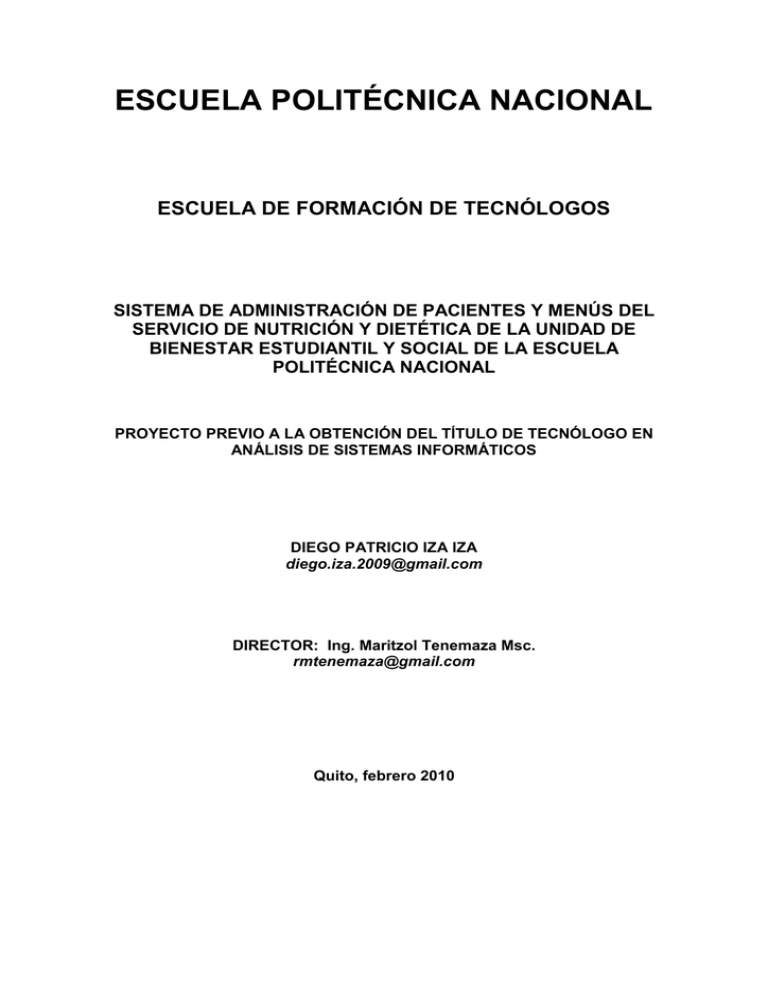
ESCUELA POLITÉCNICA NACIONAL ESCUELA DE FORMACIÓN DE TECNÓLOGOS SISTEMA DE ADMINISTRACIÓN DE PACIENTES Y MENÚS DEL SERVICIO DE NUTRICIÓN Y DIETÉTICA DE LA UNIDAD DE BIENESTAR ESTUDIANTIL Y SOCIAL DE LA ESCUELA POLITÉCNICA NACIONAL PROYECTO PREVIO A LA OBTENCIÓN DEL TÍTULO DE TECNÓLOGO EN ANÁLISIS DE SISTEMAS INFORMÁTICOS DIEGO PATRICIO IZA IZA [email protected] DIRECTOR: Ing. Maritzol Tenemaza Msc. [email protected] Quito, febrero 2010 DECLARACIÓN Yo, Diego Patricio Iza Iza, declaro que el trabajo aquí descrito es de mi autoría; que no ha sido previamente presentado para ningún grado o calificación profesional; y que he consultado las referencias bibliográficas que se incluyen en este documento. La Escuela Politécnica Nacional, puede hacer uso de los derechos correspondientes a este trabajo, según lo establecido por la Ley de Propiedad Intelectual, por su Reglamento y normatividad institucional vigente. ____________________________ Diego Patricio Iza Iza CERTIFICACIÓN Certifico que el presente trabajo fue desarrollado por Diego Patricio Iza Iza, bajo mi supervisión Ing. Maritzol Tenemaza Msc. DIRECTORA DE PROYECTO AGRADECIMIENTOS Agradezco de manera muy especial a la Máster Maritzol Tenemaza, mi Directora de tesis, por su comprensión, su ayuda y sobretodo sus valiosos consejos. A mi buen amigo Ingeniero Fernando Tapia, por darme su ayuda y guía incondicional en el proceso de formación personal y profesional, por considerarme uno de sus mejores colaboradores, a la Ingeniera Ximena Silva por ser mi gran amiga y darme su apoyo incondicional. Diego Iza DEDICATORIA Dedico este proyecto de titulación a mi mamá y mi papá que me han apoyado y alentado con su ejemplo y con su amor durante la trayectoria de mis estudios y mi formación personal y profesional, a mi hermana a quien deseo todos los triunfos que sé es capaz de alcanzar y a mi tía Isabel que con abnegación de madre me cuidó, acompañó y apoyó durante los años que Dios lo permitió. Diego CONTENIDO DECLARACIÓN…………………………………………………………………….. I CERTIFICACIÓN……………………………………………………………………. II AGRADECIMIENTOS……………………………………………………………… III DEDICATORIA……………………………………………………………………… IV CONTENIDO………………………………………………………………………… V RESUMEN…………………………………………………………...……………… IX CAPITULO I PLANIFICACIÓN O ANTECEDENTES DEL PROYECTO………………………… 1 1.1. Introducción – Ámbito………………………………………………………… 1 1.2. Planteamiento del Problema…………………………………………………… 1 1.3. Formulación del Problema……………………………………………………... 2 1.4. Sistematización del Problema……………………………………………..…… 2 1.5. Objetivos de la Investigación………………………………………………..…. 3 1.5.1. Objetivo General………………………………………………………….……. 3 1.5.2. Objetivos Específicos………………………………………………………...... 3 1.6. Justificación de la Propuesta…………………………………………………... 4 1.6.1. Práctica………………………………………………………………………… 4 1.6.2. Técnica………………………………………………………………………… 4 1.7. Alcance………………………………………………………………………... 5 1.8. Aspectos Marco Metodológico……………………………………………...… 6 CAPITULO II ASPECTOS TEÓRICOS……………………………………………………………… 7 1 Paradigma…………………………………………………………………...… 7 2.1.1 Concepto de Paradigma……………………………………………..………… 7 2.1.2 Paradigma Espiral……………………………………………………………… 7 2.1.3 Ventajas y Desventajas del Paradigma Espiral…………………………….….. 9 2.4.1Ventajas……………………………………………………………………….... 9 2.4.2Desventajas………………………………………………………………...… .. 9 2.2. Metodología para el Desarrollo de Sistemas…………………………………... 9 2.2.1 Metodología………………………………………………………..………… 9 2.2.2 Metodología OMT…………………………………………………………… 10 2.2.2.1 Introducción………………………………………………………………..… 10 2.2.2.2 Definición………………………………………………………………….… 10 2.2.2.3 Fases de la Metodología OMT…………………………………………..…… 10 2.2.2.3.1 Conceptualización……………………………………………….…… 10 2.2.2.3.2 Análisis…………………………………………………………..…… 11 2.2.2.3.3 Diseño del sistema…………………………………………………… 11 2.2.2.3.4 Diseño de objetos………………………………………..…………… 12 2.2.2.3.5 Implementación…………………………………………….………… 12 2.2.2.4 Tipos de Modelos de la Metodología OMT…………………………..……… 12 2.2.2.4.1 Modelo Estático o de Objetos……………………………………...… 12 2.2.2.4.2 Modelo Dinámico. ………………………………………………...… 13 2.2.2.4.3 Modelo Funcional………………………………………………….… 13 2.3. Vista General de UML..………………………………………………....…… 13 2.3.1. Introducción……………………………………………………………..…… 13 2.3.2. Diagrama………………………………………………..……………….…… 14 2.3.3. Objetivo de UML……………………………………………….……….…… 14 2.3.2.1. Visualizar………………………………………………………..…… 14 2.3.2.2. Especificar………………………………………………………….… 14 2.3.2.3. Construir……………………………………………………………… 14 2.3.2.4. Documentar…………………………………………………….……... 15 2.3.4. Diagramas UML………………………………………………………...…… 15 2.3.4.1. Diagramas de Estructura Estática…………….……………………… 15 2.3.4.2.1. Elementos de un Diagrama de Estructura Estática………...………… 15 2.3.4.2.1.1. Clase……………………………………………………………..…… 15 2.3.4.2.1.2. Objetos…………………………………………………………..…… 16 2.3.4.2.1.3. Atributo……………………………………………………….……… 16 2.3.4.2.1.4. Operación……………………………………………………….…….. 16 2.3.4.2.1.5. Asociación or………………………………………………………… 17 2.3.4.2.2. Diagramas de Objetos……………………………………………...… 17 2.3.4.2.3. Diagramas de Clases……………………………………………….… 18 2.3.4.2. Diagramas de Casos de Uso…………………………………….….… 18 2.3.4.3. Diagramas de Interacción……………………………………..……… 19 2.3.4.4.2.1. Diagramas de Colaboración………………………………………..… 19 2.3.4.4.2.2. Diagramas de Actividad……………………………………………… 20 2.3.4.4.2.6.1. Diagramas de Estados……………………………………………...… 20 2.4. Plataforma Cliente – Servidor………………………………………………… 21 2.4.1 Definición ……………………………………………………………………...21 2.4.2 Cliente..................................................................................................................21 2.4.3 Servidor...............................................................................................................22 2.5. Lenguaje Java......................................................................................................22 2.5.1 Definición............................................................................................................22 2.5.2 JDK......................................................................................................................22 2.5.3 Características de Java........................................................................................ 23 2.5.4 Máquina Virtual Java (JVM).............................................................................. 23 2.5.5 Compilador e Intérprete de Java..........................................................................23 2.5.6 Garbage Collector…………………………………………………………….. 23 2.5.7 Características del Lenguaje…………………………………………………... 23 2.5.8 La Programación Orientada a Objetos ………………………………………... 24 2.5.9 Principios del Modelo Orientado a Objetos…………………………………… 24 CAPITULO III CONCLUSIONES Y RECOMENDACIONES…………………….………………… 25 3.1. Conclusiones………………………………………….……………………… 25 3.2. Recomendaciones…………………………………………….……………… 26 3.3. Bibliografía………………………………………………………………...… 26 3.3.1. Libros………………………………………………………………………… 26 3.3.2. Referencias Web…………………………………………………………...… 26 3.3.2.1. Paradigmas…………………………………………………………… 26 3.3.2.2. Metodología……………………………………………..…………… 27 3.3.2.3. UML……………………………………………..…………………… 27 3.3.2.4. Java…………………………………………………………………… 28 MANUAL TÉCNICO MANUAL DE USUARIO MANUAL DE INSTALACIÓN PRUEBAS RESUMEN El Sistema de Administración de Pacientes y Menús del Servicio de Nutrición y Dietética de la Unidad de Bienestar Estudiantil y Social de la Escuela Politécnica Nacional (SAPM); es un sistema informático que permite la administración de forma eficiente y segura de la información de consulta externa (pacientes, fichas nutricionales, controles periódicos, dietas, consultas, informes y reportes) , recetas y menús con su respectivo valor económico y nutricional; del Servicio de Nutrición y Dietética de la Unidad de Bienestar Estudiantil y Social de la Escuela Politécnica Nacional. El presente trabajo está estructurado de la siguiente forma: En el capítulo I, se explican los principales motivos que llevaron a desarrollar este trabajo, haciendo una descripción del problema así como de la solución al mismo, se da a conocer los objetivos generales y específicos que se van a cumplir, y el alcance al que se pretende llegar. En el capítulo II, se realiza una descripción del paradigma que se utilizó a lo largo del desarrollo del proyecto, la metodología y sus correspondientes métodos y herramientas, y de igual manera se hace alusión a ciertos conceptos básicos de temas utilizados en el desarrollo del proyecto. En el capítulo III, finalmente se redacta ciertas conclusiones y recomendaciones que pueden servir como lineamientos para futuras mejorar del Sistema de Software, además de la bibliografía utilizada para el desarrollo de este proyecto. CAPITULO I PLANIFICACIÓN O ANTECEDENTES DEL PROYECTO 1.9. Introducción – Ámbito El Servicio de Nutrición y Dietética forma parte de la Unidad de Bienestar Estudiantil y Social de la Escuela Politécnica Nacional (EPN), da servicio de consulta externa a profesores, empleados, estudiantes y a sus familiares que forman parte de la EPN. Realiza la evaluación nutricional de cada paciente para determinar el diagnóstico correspondiente, periódicamente realiza controles para medir su evolución, prescribe la dieta para cada paciente de acuerdo a sus necesidades y requerimientos nutricionales. Además proporciona recetas y menús para el desayuno, almuerzo y merienda con su respectivo valor económico y nutricional al comedor y cafetería de Sistemas. 1.10. Planteamiento del Problema Actualmente el tratamiento de la información del servicio de consulta externa (pacientes, fichas nutricionales, controles periódicos, dietas, consultas, informes y reportes) para profesores, empleados, estudiantes y a sus familiares que forman parte de la EPN; y la generación de recetas y menús para el desayuno, almuerzo y merienda con su respectivo valor económico y nutricional del comedor y cafetería de Sistemas; por parte del Servicio de Nutrición y Dietética se lo viene realizando mediante papeleo; en plantillas preimpresas que son llenadas de forma manual a través de una máquina de escribir y realizando los cálculos necesarios mediante el uso de calculadoras u hojas de excel, evidentemente se ha demostrado la presencia de muchos problemas al momento de realizar esta gestión. Dando como consecuencia pérdida de tiempo, equivocaciones al realizar cálculos, demoras en la atención y la búsqueda de información de los pacientes; y en la entrega de informes de labores realizadas dentro de un periodo determinado, etc. 1.11. Formulación del Problema ¿Cómo administrar de forma eficiente y segura la información de consulta externa (pacientes, fichas nutricionales, controles periódicos, dietas, consultas, informes y reportes), recetas y menús del Servicio de Nutrición y Dietética? 1.12. Sistematización del Problema - ¿Cómo administrar la información de pacientes, su ficha nutricional y sus controles periódicos? - ¿Cómo administrar la información de dietas creadas y asignadas a pacientes, con su respectivo valor nutritivo? - ¿Cómo administrar la información de consultas e informes de labores? - ¿Como administrar la información de recetas y menús, con su respectivo valor nutritivo, económico neto y económico real? - ¿Cómo agilitar la entrega de reportes y estadísticas de consultas realizadas a pacientes dentro de un determinado periodo? - ¿Cómo controlar el acceso a la manipulación de la información de consulta externa (pacientes, fichas nutricionales, controles periódicos, dietas, consultas, informes, etc.), recetas y menús que administra el Servicio de Nutrición y Dietética? 1.13. Objetivos de la Investigación 1.5.3. Objetivo General Desarrollar un sistema informático que permita la administración de forma eficiente y segura de la información de consulta externa (pacientes, fichas nutricionales, controles periódicos, dietas, consultas, informes y reportes), recetas y menús del Servicio de Nutrición y Dietética. 1.5.4. Objetivos Específicos - Construir un módulo para administrar la información de pacientes, su ficha nutricional y sus controles periódicos. - Construir un módulo para administrar la información de dietas creadas y asignadas a pacientes, con su respectivo valor nutritivo. - Construir un módulo para administrar la información de consultas e informes de labores. - Construir un módulo para administrar la información de recetas y menús, con su respectivo valor nutritivo, económico neto y económico real. - Construir un módulo para generar reportes y estadísticas de consultas realizadas a pacientes dentro de un determinado periodo. - Construir un módulo de seguridad para controlar de acceso al sistema y la manipulación de la información de consulta externa (pacientes, fichas nutricionales, controles periódicos, dietas, consultas, informes y reportes), recetas y menús del Servicio de Nutrición y Dietética. 1.14. Justificación de la Propuesta 1.6.3. Práctica Conciente de la importancia que hoy reviste el crecimiento tecnológico en nuestro país y sobre todo en las instituciones de educación superior, este trabajo permitirá involucrar al Servicio de Nutrición y Dietética en el medio tecnológico de la computación, optimizar los recursos materiales, humanos, el tiempo y la manipulación de la información, y de esta manera mejorar la calidad del servicio. 1.6.4. Técnica Para el análisis, diseño y construcción de este proyecto se ha tomado en cuenta el paradigma espiral incremental para tener un continuo mejoramiento del software hasta un límite determinado, permitiendo llevar un control del mejoramiento del software y una prevención a riesgos en cada mejoramiento; la metodología OMT (Técnica de Modelamiento de Objetos) y los diagramas de UML (Lenguaje Unificado de Modelamiento) que nos indican los pasos a seguir y como representarlos visualmente para desarrollar de forma eficiente un sistema de software. Es así que se ha tomado en cuenta la especificación de requerimientos a través de reuniones de trabajo con el usuario, para así tener muy claros los resultados que el usuario quiere del sistema de software, es decir, una idea en común y plasmar estos requerimientos a través del modelamiento de diagramas para que puedan ser interpretados por todos los participantes en el análisis, diseño y construcción del sistema de software. Se definió la funcionalidad requerida del sistema de software a través de diagramas de casos de uso, con la especificación de cada caso de uso se definió los procesos necesarios y se los representa en los diagramas de secuencia y actividades; para determinar el comportamiento interno (flujo de tareas y modelamiento de operaciones) de cada proceso, los objetos participantes, las interacciones y los mensajes que se intercambian ordenados según su secuencia en el tiempo de cada objeto; el almacenamiento de los datos (tipos, longitud, valores nulos, valores por defecto, etc.), la distribución y las relaciones que se generan entre ellos y así definir las estructuras de datos (Base de Datos) para el almacenamiento de la información a través de los diagramas de objetos y de clases. 1.15. Alcance El presente proyecto “Sistema de Administración de Pacientes y Menús SAPM” tiene como finalidad desarrollar una aplicación cliente/servidor (c/s), para apoyar la administración de forma eficiente y segura de la información de consulta externa (pacientes, fichas nutricionales, controles periódicos, dietas, consultas, informes y reportes), recetas y menús del Servicio de Nutrición y Dietética de la Unidad de Bienestar Estudiantil y Social de la Escuela Politécnica Nacional. El proyecto parte de un análisis de la situación actual del proceso de consulta externa, generación de recetas y menús, el cual propone un nuevo procedimiento en base al cual se diseñará y construirá una aplicación cliente/servidor, la misma que permitirá automatizar el flujo del procedimiento, a fin de apoyar en la administración y optimizar los recursos materiales, humanos, el tiempo y la manipulación de la información, y de esta manera mejorar la calidad del servicio. El proceso objeto de estudio cubre las siguientes partes: - Administrar información de pacientes, su ficha nutricional y sus controles periódicos. - Administrar la información de dietas creadas y asignadas a pacientes, con su respectivo valor nutritivo. - Administrar la información de consultas e informes de labores. - Administrar la información de recetas y menús, con su respectivo valor nutritivo, económico neto y económico real. - Generar reportes y estadísticas de toda la información registrada. - Controlar el acceso al sistema y la manipulación de la información de consulta externa (pacientes, fichas nutricionales, controles periódicos, dietas, consultas, informes y reportes), recetas y menús del Servicio de Nutrición y Dietética. 1.16. Aspectos Marco Metodológico PARADIGMA Espiral Incremental Análisis Diseño Construcción Pruebas Mantenimiento METODOLOGÍA OMT Rumbaugh DIAGRAMAS UML Descripción de Actores Diagrama de Casos de Uso Descripción de Casos de Uso Modelo Estático Diagrama de Clases Diccionario de Clases Diagrama de Objetos Diagrama de Diagrama Secuencia Modelo Dinámico de Diagrama de Interacción Colaboración Diagrama de Estados Modelo Funcional Diagrama de Actividades Plataforma Cliente Servidor Microsoft SQL 200 Server Lenguaje java Herramientas Visual Age For Java v4.0 de Jasper Report 2.8. Software iReport v1.2.8. Rational Rose 2000 Enterprise Edition Descripción de la Prueba Prueba Funcional Procedimiento de la Prueba La documentación del desarrollo y seguimiento de los modelos facilita el posterior mantenimiento. CAPITULO II ASPECTOS TEÓRICOS 2 PARADIGMA 2.1.1 Concepto de Paradigma Entendemos por paradigma, al esquema de control al cual nos regimos para la consecución de un desarrollo de software. Su seguimiento incondicional ayuda a que cada etapa de trabajo se constituya sobre una base más sólida que nos permitirá organizar y mantener puntos de control en todo el proceso de desarrollo del software. Los diferentes paradigmas lo que intentan es ordenar las actividades en el desarrollo del software, para que no sean llevadas a cabo de manera caótica. 2.1.2 Paradigma Espiral Es un modelo de proceso de software evolutivo que proporciona el potencial para el desarrollo rápido de versiones incrementales del software, permite al desarrollador y al cliente comprender y reaccionar mejor ante riesgos en cada uno de los niveles evolutivos del software. El modelo en espiral se divide en un número de actividades estructurales, también llamadas regiones de tareas. En la figura 2.1 se ve un ejemplo de un paradigma en espiral y sus actividades Figura 2.1. Modelo en Espiral Fte.: http://148.202.148.5/cursos/cc321/fundamentos/unidad1/espiral.htm Paradigma del modelo espiral (pag. 2) Comunicación con el Cliente: aquí se realizan todas las tareas requeridas para establecer comunicación entre el desarrollador y el cliente. Planificación: aquí se realizan todas las tareas requeridas para definir recursos, el tiempo y otras informaciones relacionadas con el proyecto. Análisis de Riesgos: aquí se realizan todas las tareas requeridas para evaluar riesgos técnicos y de gestión. Ingeniería: aquí se realizan todas las tareas requeridas para construir una o más representaciones de la aplicación. Construcción y Acción: aquí se realizan todas las tareas requeridas para construir, instalar y proporcionar soporte al usuario. Evaluación del Cliente: aquí se realizan todas las tareas requeridas para obtener la reacción del cliente según la evaluación de las representaciones del software generadas durante todo el proceso. 2.1.3 Ventajas y Desventajas del Paradigma Espiral 2.4.1 • Ventajas Puede adaptarse y aplicarse a lo largo de la vida del software, no termina cuando se entrega el software. • Permite a quien lo desarrolla aplicar el enfoque de construcción de prototipos en cualquier etapa de evolución del producto. • Demanda una consideración directa de los riesgos técnicos en todas las etapas del proyecto. • Reduce los riesgos antes de que se conviertan en problemáticos. • Evaluación en cada fase que permite cambios de objetivos. • Funciona bien en proyectos de innovación. 2.4.2 • Desventajas Demostrar al cliente "exigente" (bajo contrato) que el enfoque evolutivo es controlable. • Requiere gran habilidad y experiencia para valorar el riesgo y saber cuando detener la evolución. • La evaluación de riesgos es compleja. • Excesiva flexibilidad para algunos proyectos. 2.6. METODOLOGÍA PARA EL DESARROLLO DE SISTEMAS 2.2.3 Metodología Es un conjunto de procesos, que da los pasos para cumplir de manera lógica un objetivo determinado. La metodología corresponde a un conjunto de modelos, lenguajes y herramientas que facilitan la representación de los datos de cada fase de un proceso, junto con las reglas que permiten el paso de una fase a la siguiente. 2.2.4 Metodología OMT 2.2.2.1 Introducción Para el desarrollo de este proyecto en el cual los procesos están definidos claramente se utilizará un extracto de la metodología OMT (Object Modeling Technique – Técnica de Modelado de Objetos) de Rumbaugh. 2.2.2.2 Definición OMT es una de las metodologías de análisis y diseño orientada a objetos, más maduras y eficientes que existen en la actualidad. La gran virtud que aporta esta metodología es su carácter de abierta (no propietaria), que le permite ser de dominio público y en consecuencia, sobrevivir con enorme vitalidad. Esto facilita su evolución para acoplarse a todas las necesidades actuales y futuras de la ingeniería de software. OMT pone énfasis en la importancia del uso de modelos para lograr una abstracción, en el cual el análisis esta enfocado en el mundo real para un nivel de diseño. 2.2.2.3 Fases de la metodología OMT 2.2.2.3.6 Conceptualización El analista empieza con el análisis de la empresa o negocio, o de cómo los usuarios conciben el sistema y formulan sus requerimientos, es decir, realiza una observación crítica de los procesos de la empresa, y su impacto económico. En esta etapa se debe tener en cuenta las siguientes preguntas: • ¿Cuál es la aplicación? • ¿Que problemas tendrán que ser resueltos? • ¿Dónde será usado el sistema? • ¿Cuándo será requerido el sistema? • ¿Para qué es necesario el sistema? 2.2.2.3.7 Análisis El analista construye un modelo del dominio del problema, mostrando sus propiedades más importantes. El modelo de análisis es una abstracción resumida y precisa de lo que debe de hacer el sistema deseado y no de la forma en que se hará. Los elementos del modelo deben ser conceptos del dominio de aplicación y no conceptos informáticos tales como estructuras de datos. Un buen modelo debe poder ser entendido y criticado por expertos en el dominio del problema que no tengan conocimientos informáticos. 2.2.2.3.8 Diseño del sistema El diseñador del sistema toma decisiones de alto nivel sobre la arquitectura del mismo. Durante esta fase el sistema se organiza en subsistemas basándose tanto en la estructura del análisis como en la arquitectura propuesta. Se selecciona una estrategia para afrontar el problema. 2.2.2.3.9 Diseño de objetos El diseñador de objetos construye un modelo de diseño basándose en el modelo de análisis, pero incorporando detalles de implementación. El diseño de objetos se centra en las estructuras de datos y algoritmos que son necesarios para implementar cada clase. OMT describe la forma en que el diseño puede ser implementado en distintos lenguajes (orientados y no orientados a objetos, bases de datos, etc.). 2.2.2.3.10 Implementación Las clases de objetos y relaciones desarrolladas durante el análisis de objetos se traducen finalmente a una implementación concreta. Durante la fase de implementación es importante tener en cuenta los principios de la ingeniería del software de forma que la correspondencia con el diseño sea directa y el sistema implementado sea flexible y extensible. No tiene sentido que utilicemos Análisis Orientado a Objetos y Diseño Orientado a Objetos de forma que potenciemos la reutilización de código y la correspondencia entre el dominio del problema y el sistema informático, si luego perdemos todas estas ventajas con una implementación de mala calidad. 2.2.2.4 Tipos de Modelos de la metodología OMT 2.2.2.4.4 Modelo Estático o de Objetos Describe la estructura estática de los objetos y clases del sistema (identidad, relaciones con otros objetos, atributos y operaciones). El objetivo es capturar aquellos conceptos del mundo real que sean importantes para la aplicación. Se representa mediante el diagrama de clases, un diccionario de clases que las explique y el diagrama de objetos. Normalmente se puede construir un diagrama de clases y ocasionalmente uno de objetos para ilustrar las estructuras de datos más complejas. 2.2.2.4.5 Modelo Dinámico. Describe los aspectos de un sistema que tratan de la temporización y secuencia de operaciones, la organización de sucesos y estados. Captura el aspecto de un sistema que describe las secuencias de operaciones que se producen sin tener en cuenta lo que hagan las operaciones, aquello a lo que afecten o la forma en que están implementadas. Se representa gráficamente mediante diagramas de estado. 2.2.2.4.6 Describe Modelo Funcional las transformaciones de valores de datos (funciones, correspondencias, restricciones y dependencias funcionales) que ocurren dentro del sistema. Captura lo que hace el sistema, independientemente de cuando se haga o de la forma en que se haga. Se representa mediante diagramas de flujo de datos. 2.7. VISTA GENERAL DE UML 2.3.5. Introducción UML (Unified Modeling Language – Lenguaje Unificado de Modelado), es un lenguaje que permite visualizar, modelar, especificar, construir y documentar los elementos que forman un sistema software. UML permite tanto la especificación conceptual de un sistema software como la especificación de elementos concretos, como pueden ser las clases o un diseño de base de datos. Este lenguaje nos indica cómo crear y leer los modelos para un sistema software pero no dice cómo crear al sistema como tal, esto es el objetivo de las metodologías de desarrollo. UML ayuda a que todo gire en torno de una visión, un sistema software toma forma cuando alguien tiene la visión de cómo la tecnología puede mejorar las cosas y los desarrolladores tienen que entender completamente la idea y mantener en mente mientras crean el sistema software que le de forma. 2.3.6. Diagrama Es una representación gráfica de una colección de elementos de modelado, a menudo dibujada como un grafo con vértices conectados por arcos. 2.3.7. Objetivo de UML 2.3.2.1. Visualizar UML permite representar mediante su simbología el contenido y la estructura de un sistema software. La notación UML permite definir modelos que serán claramente comprensibles por otros desarrolladores facilitando así el mantenimiento del sistema que describe. 2.3.2.2. Especificar UML permite especificar los procesos de análisis, diseño y codificación de un sistema software. También permite determinar modelos precisos, sin ambigüedades, detallando las partes esenciales de los mismos. 2.3.2.3. Construir Las anteriores características permiten que UML pueda generar código en distintos lenguajes de programación y tablas en una base de datos a partir de modelos UML. Además permite simular el comportamiento de sistemas software. 2.3.2.4. Documentar UML permite las especificaciones de los procesos de análisis, diseño y codificación, dejando clara la arquitectura del sistema. 2.3.8. Diagramas UML 2.3.4.4. Diagramas de Estructura Estática Engloba tanto al Modelo Conceptual de la fase de Diseño de Alto Nivel como al Diagrama de Clases de Diseño. Ambos son distintos conceptualmente, mientras el primero modela elementos del dominio el segundo presenta los elementos de la solución software. Sin embargo, ambos comparten la misma notación para los elementos que los forman (clases y objetos) y las relaciones que existen entre los mismos (asociaciones). 2.3.4.2.4. Elementos de un Diagrama de Estructura Estática 2.3.4.2.1.1. Clase Describe un conjunto de objetos con características y comportamiento idéntico. Se representa mediante un rectángulo con tres divisiones internas: en la superior se muestra el nombre de la clase, en la media los atributos y en la inferior las operaciones. Una misma clase puede representarse a distinto nivel de detalle según interese, y según la fase en la que se esté. En la figura 2.9 se ve un ejemplo de una clase representada en distintos niveles de detalle. Figura 2.2.Clase Fte.: Desarrollo Orientado a Objetos con UML (pag. 8) 2.3.4.2.1.2. Objetos Se representa de la misma forma que una clase; en el compartimiento superior, aparece el nombre del objeto junto con el nombre de la clase subrayado. En la figura 2.10 se ve un ejemplo de un objeto representado en distintos niveles de detalle. Figura 2.3.Objeto Fte.: Desarrollo Orientado a Objetos con UML (pag. 9) 2.3.4.2.1.3. Atributo Identifican las características propias de cada clase, generalmente son de tipos simples, ya que los atributos de tipos compuestos se representan mediante asociaciones de composición con otras clases. 2.3.4.2.1.4. Operación El conjunto de operaciones describen el comportamiento de los objetos de una clase. 2.3.4.2.1.5. Asociación or En algunas ocasiones es necesario describir que una clase esta relacionada con un objeto de una u otra clase. Esto se denota por medio de una relación or exclusiva. Su representación es una línea punteada que une dos asociaciones, junto con la aclaración (por medio de una propiedad) del tipo de asociación. En la figura 2.15 se ve un ejemplo donde un automóvil puede tener como dueño una persona natural o una empresa (pero no ambos). Figura 2.4.Asociación or Fte.: The Unified Modeling Language Reference Manual (pag. 174) 2.3.4.2.5. Diagramas de Objetos Es un conjunto de objetos y las relaciones existentes entre los mismos (asociaciones), se usa para modelar elementos del dominio software, es decir, proporciona el entorno esencial en el cual se pueden situar el modelo dinámico y el modelo funcional. En la figura 2.16 se ve un ejemplo de un diagrama de objetos en UML. Figura 2.5.Diagrama de Objetos Fte.: http://kybele.escet.urjc.es/documentos/IS2/IS2-1v4.pdf Ingeniería de Software II (pag. 11) 2.3.4.2.6. Diagramas de Clases Es un conjunto de clase y relaciones existentes entre las mismas (asociaciones) y la forma en que se colaboran unas con otras, se usan para presentar los elementos de la solución software. En la figura 2.17 se ve un ejemplo de un diagrama de clases en UML. Figura 2.6.Diagrama de clases Fte.: http://kybele.escet.urjc.es/documentos/IS2/IS2-1v4.pdf Ingeniería de Software II (pag. 8) 2.3.4.5. Diagramas de Casos de Uso Diagrama en el que se plasman las funcionalidades del software y los que interactúan con ellas. En la figura 2.18 se ve un ejemplo de un diagrama de casos de uso en UML. Figura 2.7.Diagrama de casos Fte.: http://kybele.escet.urjc.es/documentos/IS2/IS2-1v4.pdf Ingeniería de Software II (pag. 14) 2.3.4.6. Diagramas de Interacción 2.3.4.4.1. Diagrama de Secuencia Muestran como los objetos interactúan entre ellos, a través de los mensajes que se intercambian de forma ordenada según su secuencia en el tiempo, el tiempo fluye de arriba hacia abajo. Se pueden colocar etiquetas (como restricciones de tiempo, descripciones de acciones, etc.) bien en el margen izquierdo o bien junto a las transiciones o activaciones a las que se refieren. En la figura 2.23 se ve un ejemplo de un diagrama de secuencias en UML. Figura 2.8.Diagrama de secuencias Fte.: http://kybele.escet.urjc.es/documentos/IS2/IS2-1v4.pdf Ingeniería de Software II (pag. 19) 2.3.4.4.2.3. Diagramas de Colaboración Muestra una interacción organizada basándose en los objetos que toman parte en la interacción y los enlaces entre los mismos (en cuanto a la interacción se refiere), es decir, muestran las relaciones entre los roles de los objetos. La secuencia de los mensajes y los flujos de ejecución concurrentes deben determinarse explícitamente mediante números de secuencia. En la figura 2.27 se ve un ejemplo de un diagrama de colaboración. Figura 2.9.Diagrama de colaboración Fte.: http://kybele.escet.urjc.es/documentos/IS2/IS2-1v4.pdf Ingeniería de Software II (pag. 17) 2.3.4.4.2.4. Diagramas de Actividad Representa el comportamiento interno de una operación o de un caso de uso, bajo la forma de un desarrollo por etapas, agrupadas secuencialmente; el propósito del diagrama de actividad es modelar el flujo de tareas y modelar las operaciones. En la figura 2.28 se ve un ejemplo de un diagrama de actividades. Figura 2.10.Diagrama de actividades Fte.: http://kybele.escet.urjc.es/documentos/IS2/IS2-1v4.pdf Ingeniería de Software II (pag. 23) 2.3.4.4.2.6.2. Diagramas de Estados Muestra el conjunto de estados por los cuales pasa un objeto durante su vida en una aplicación, junto con los cambios que permiten pasar de un estado a otro. En la figura 2.36 se ve un ejemplo de un diagrama de estados en UML. Figura 2.11.Diagrama de estados Fte.: http://kybele.escet.urjc.es/documentos/IS2/IS2-1v4.pdf Ingeniería de Software II (pag. 15) 2.8. PLATAFORMA CLIENTE – SERVIDOR 2.4.1 Definición La arquitectura cliente-servidor es un patrón utilizado para el desarrollo de sistemas informáticos, en el cual las transacciones son procesos independientes que se asocian entre sí para intercambiar datos, servicios o recursos. Donde hay clientes que solicitan servicios y servidores que los proporcionan. Figura 2.12.Plataforma Cliente-Servidor Fte.: http://www.itlp.edu.mx/publica/revistas/revista_isc/anteriores/dic98/cliserv.html 2.4.2 Cliente Es la máquina o proceso que solicita información, recursos o servicios a un computador servidor. Estas peticiones pueden ser elementos tales como proporcionar datos de un sistema de gestión de base de datos, aplicaciones, archivos, impresiones o archivos completos a la máquina cliente, todas estas funciones residen en un servidor y son accedidos por el cliente. Los clientes realizan generalmente funciones como: - Manejo de la interfase del usuario. - Captura y validación de los datos de entrada. - Generación de consultas e informes sobre las bases de datos. 2.4.3 Servidor Es la máquina que devuelve los resultados de todas las peticiones que se le solicitan, en el servidor encontramos procesos adicionales que realizan funciones tales como: verificar la protección, comprobar nombres de usuario y contraseñas, manejo de bloqueos, recuperación ante fallas, administración de la red, mensajes, etc. Los servidores realizan las siguientes funciones: - Gestión de periféricos compartidos. - Control de accesos concurrentes a bases de datos compartidas. - Enlaces de comunicaciones con otras redes de área local o extensa. - Siempre que un cliente requiere un servicio lo solicita al servidor correspondiente y éste, le responde proporcionándolo. 2.9. LENGUAJE JAVA 2.5.10 Definición Es un lenguaje simple, orientado a objetos, distribuido, interpretado, robusto, seguro, de arquitectura neutra, portable, de altas prestaciones, multitarea y dinámico. 2.5.11 JDK Java Development Kit son programas y librerías para desarrollar, compilar y ejecutar programas Java 2.5.12 Características de Java - Lenguaje de fácil uso orientado a objetos. - Lenguaje compilado e interpretado. - Facilita un entorno interpretado: o Velocidad de desarrollo (no de ejecución). o Portabilidad del código. - Ejecución multitarea. - Cambios dinámicos en tiempo de ejecución. - Seguridad del código. 2.5.13 Máquina Virtual Java (JVM) Java Virtual Machine es una máquina hipotética que emula por software a una máquina real. 2.5.14 Compilador e Intérprete de Java El compilador analiza la sintaxis del código fuente (con extensión *.java). Si no hay errores. 2.5.15 Garbage Collector Debe liberarse la memoria reservada dinámicamente que no se vaya a utilizar más. 2.5.16 Características del Lenguaje - Sensible a mayúsculas/minúsculas, se distingue entre mayúsculas y minúsculas, es decir, los identificadores Cat, cat y CAT son diferentes todas las palabras reservadas del lenguaje van en minúsculas. - Soporta comentarios. - Lenguaje de formato libre. - Permite identificadores. - Incluye palabras reservadas. - Permite variables y constantes. - Convenciones de nomenclatura. - Tiene reglas sobre los tipos de datos 2.5.17 La Programación Orientada a Objetos La Programación Orientada a Objetos (OOP por sus siglas en inglés de Object Oriented Programming) como paradigma, es una forma de pensar, una filosofía, de la cual surge una cultura nueva que incorpora técnicas y metodologías diferentes. 2.5.18 Principios del Modelo Orientado a Objetos - Abstracción: Es una descripción simplificada o especificación de un sistema que enfatiza algunos de los detalles o propiedades del sistema, mientras suprime otros. - Encapsulación: En el proceso de ocultar todos los detalles de un objeto que no contribuyen a sus características esenciales. - Modularidad: Es la propiedad de un sistema que ha sido descompuesto en un conjunto de módulos coherentes e independientes. - Jerarquía o herencia: Es el orden de las abstracciones organizado por niveles. CAPITULO III CONCLUSIONES Y RECOMENDACIONES 3.4. CONCLUSIONES Durante el desarrollo de este proyecto, se han podido establecer las siguientes conclusiones: - El haber aplicado todos los conocimientos aprendidos y utilizado de forma correcta todas las herramientas disponibles para el análisis, diseño y construcción; ha ayudado a concluir el proyecto de forma rápida y eficiente, para dar como resultado un efectivo sistema de software. - En el transcurso del desarrollo de este proyecto, se determinó que para evitar demoras en la definición final de las pantallas administrativas y su funcionalidad, partir con la construcción, presentación y validación con el usuario de un prototipo con funcionalidad elemental pero con el aspecto visual lo más aproximado a lo requerido por el usuario. - Haber realizado un estudio previo de toda la funcionalidad requerida para el sistema de software, plantear los casos de uso necesarios para cubrir la funcionalidad requerida y definir cual de estos es necesario especificar más a detalle, fue de mucha ayuda para evitar redundancias y alargamientos en la documentación del proyecto. 3.5. RECOMENDACIONES Durante el desarrollo de este proyecto, se han podido establecer las siguientes recomendaciones: - Se recomienda implementar una siguiente versión de SAPM para proyectarlo al ambiente Web, reutilizando toda la parte de negocio y los controladores ya desarrollados. 3.6. BIBLIOGRAFIA 3.3.3. Libros - Ávila César Liza (2001), Modelando con UML Principios y Aplicaciones, Primera Edición. - Booch, Rumbaugh, Jacobson (1999), El Lenguaje Unificado de Modelado, Ed. Addison Wesley Iberoamericana, Madrid. - Larman C. (1999), UML y Patrones, Introducción al Análisis y Diseño Orientado a Objetos, Ed. Prentice Hall, México. - Pressman Robert (1998), Ingeniería de Software. 3.3.4. Referencias Web 3.3.2.5. Paradigmas http://lsi.ugr.es/~ig1/docis/espiral.pdf http://www.itba.edu.ar/capis/rtis/articulosdeloscuadernosetapaprevia/CORC OS-ESPIRAL.pdf http://www.ra-ma.es/cf/html/catalogo/libros/down/adaigGS.pdf http://kybele.escet.urjc.es/documentos/IS2/IS2-1v4.pdf http://www.inf.udec.cl/~mvaras/gpis/apunteGPDS.pdf http://trevinca.ei.uvigo.es/~ebalonso/asignaturas/esx/guiones/esxClase4.pdf http://www.biblioteca.co.cr/pdf/unidad12-4.pdf http://www.itlalaguna.edu.mx/academico/carreras/sistemas/Analisis%20y%2 0dise%F1o%20orientado%20a%20objetos/rumbaugh.pdf http://ccc.inaoep.mx/~labvision/doo/proy/T32.pdf http://exa.unne.edu.ar/depar/areas/informatica/anasistem1/public_html/Tem as/Temas_08.pdf http://148.202.148.5/cursos/cc321/fundamentos/unidad1/espiral.htm 3.3.2.6. Metodología http://www.itlalaguna.edu.mx/academico/carreras/sistemas/Analisis%20y%2 0dise%F1o%20orientado%20a%20objetos/rumbaugh.pdf http://www.emagister.com/tutorial/frame.cfm?id_centro=355960700405515548686 65657484551&id_curso=32700070040551665352555170674570&url_frame=http:/ /www.ilustrados.com/publicaciones/EpZVVyAkyuqpxfFpAs.php http://www.monografias.com/trabajos13/metomt/metomt.shtml http://exa.unne.edu.ar/depar/areas/informatica/anasistem1/public_html/Tem as/Temas_08.pdf http://exa.unne.edu.ar/depar/areas/informatica/anasistem1/public_html/Temas/Tema s_08.pdf 3.3.2.7. UML http://www.clikear.com/manuales/uml/introduccion.aspx http://www.cs.ualberta.ca/~pfiguero/soo/uml/estr_estatica01.html http://www.cs.ualberta.ca/~pfiguero/soo/uml/casos_uso01.html http://www.cs.ualberta.ca/~pfiguero/soo/uml/secuencia01.html http://www.cs.ualberta.ca/~pfiguero/soo/uml/colaboracion01.html http://www.cs.ualberta.ca/~pfiguero/soo/uml/estados01.html http://www.cs.ualberta.ca/~pfiguero/soo/uml/actividades01.html http://www.cs.ualberta.ca/~pfiguero/soo/uml/estr_estatica02.html 3.3.2.8. Java http://www.sc.ehu.es/sbweb/fisica/cursoJava/Intro.htm http://www.google.com.ec/search?hl=es&ei=zKeySfrWENCCtwflzKy8Bw&sa =X&oi=spell&resnum=0&ct=result&cd=1&q=tutorial+POO+con+java&spell=1 http://java.sun.com/javase/6/docs/api/ MANUAL TÉCNICO ANÁLISIS MODELO ESTÁTICO SISTEMA DE ADMINISTRACIÓN DE PACIENTES Y MENÚS (SAPM) DESCRIPCIÓN DE ACTORES ACTOR Nutricioni sta Paciente Autoridad EPN Comedor y Cafetería DESCRIPCIÓN Nutricionista Es la entidad que representa al nutricionista dietista que interactúa con el Sistema de Administración de Pacientes y Menús (SAPM), ingresando, actualizando, eliminando y generando reportes de la información. Esta entidad asume los siguientes grupos de trabajo: Administrador: tiene control total en el sistema. Nutricionista: tiene control total en el sistema a excepción de la opción de Administración. Invitado: solo pude realizar consultas y generar reportes de la información registrada en SAPM. Paciente Es la entidad que representa al paciente (estudiante, profesor, trabajador o familiar), a la que se le entrega su ficha nutricional, el historial de sus controles periódicos, una gráfica evolutiva, dietas asignadas; registrados en SAPM a través de archivos impresos o digitales. Autoridad EPN Es la entidad que representa a las autoridades de la Escuela Politécnica Nacional (EPN), a las que se les entrega informes de labores, consultas realizadas dentro de un periodo determinado, estadísticas comparativas y en si reportes de la información registrada en SAPM; a través de archivos impresos o digitales. Comedor y Cafetería Es la entidad que representa al Comedor y Cafetería de Sistemas (persona designada) de la EPN, a la que se le entrega reportes de la información de tipos de alimentos, alimentos con sus medidas y costos económicos, costos indirectos, medidas de rectas y tipos de menús registrados en SAPM, además de las recetas y menús registrados con sus correspondientes valores nutritivos y económicos, de la distribución de menús para un periodo determinado y estadísticas comparativas; a través de archivos impresos o digitales. DIAGRAMAS DE CASOS DE USO SISTEMA DE ADMINISTRACIÓN DE PACIENTES Y MENÚS (SAPM) DIAGRAMA GENERAL DE CASOS DE USO <<extend>> Administrar Tipos de Alimentos Administrar Usuarios de Grupo Administrar Grupo de Usuarios (from Administr ar Parámetros ) ( from Administrar Parámetros) (from Adminis trar Rec etas y Menús ) Administrar Tipos-Estados (from Adminis trar Parámetr os) <<extend> > Administrar Medidas Administrar Alimentos (from Administr ar R ec etas y Menús ) ( from Administrar R ec etas y Menús ) Administrar Tipos de Dietas Administrar Usuarios (fr om Administrar Consulta Ex terna) (from Administr ar Parámetros ) Administrar Dietas <<extend> > (from Administrar Consulta Ex terna) Administrar Valor Económico Administrar Indices de Masa Corporal (from Adminis trar R ec etas y Menús ) ( from Administr ar C onsulta Exter na) Administrar Costos Indirectos Administrar Diagnósticos Adicionales (from Adminis trar R ec etas y Menús ) ( from Administr ar C onsulta Exter na) Nutricionista Administrar Escuelas (from Autores) (fr om Administrar Consulta Ex terna) Administrar Medidas de Recetas (fr om Administrar Rec etas y Menús ) Administrar Ficha Nutricional (fr om Administrar Consulta Ex terna) Administrar Control Periódico (from Administrar Consulta Ex terna) Administrar Recetas ( from Administrar R ec etas y Menús ) <<extend> > <<extend>> Asignar Dietas <<extend> > Administrar Distribucion de Menús Administrar Menús (from Adminis trar R ec etas y Menús ) (from Administrar Rec etas y Menús ) Administrar Informes (from Administrar Consulta Externa) (from Administr ar Consulta Externa) <<extend>> <<extend> > Administrar Pacientes (from Adminis trar Consulta Externa) Administrar Consultas (from Administrar Consulta Externa) Administrar Tipos de Menús Consultar Costo Indirecto (fr om Administrar Rec etas y Menús ) (fr om Administrar Rec etas y Menús ) Administrar Tipos de Pacientes (from Adminis trar Consulta Externa) Aplicar Costo Indirecto (fr om Administrar Rec etas y Menús ) SISTEMA DE ADMINISTRACIÓN DE PACIENTES Y MENÚS (SAPM) DIAGRAMA MODULAR DE CASOS DE USO Administrar Parámetros Paciente (f rom Autores) Administrar Consulta Externa Nutricionista Comedor Cafeteria (f rom Autores) (f rom Autores) Administrar Recetas y Menus Generar Estadísticas Autoridad EPN (f rom Autores) ADMINISTRAR PARÁMETROS Administrar Tipos-Estados Administrar Usuarios Nutricionista (f rom Autores) <<extend>> Administrar Grupo de Usuarios Administrar Usuarios de Grupo SISTEMA DE ADMINISTRACIÓN DE PACIENTES Y MENÚS (SAPM) ADMINISTRAR CONSULTA EXTERNA Administrar Tipos de Dietas Administrar Dietas Administrar Indices de Masa Corporal Administrar Diagnósticos Adicionales Administrar Escuelas Administrar Tipos de Pacientes Administrar Ficha Nutricional Nutricionista (f rom Autores) <<extend>> Administrar Control Periódico <<extend>> Administrar Pacientes <<extend>> Asignar Dietas Administrar Consultas Administrar Informes SISTEMA DE ADMINISTRACIÓN DE PACIENTES Y MENÚS (SAPM) ADMINISTRAR RECETAS Y MENÚS Administrar Tipos de Alimentos <<extend>> Administrar Alimentos Administrar Medidas <<extend>> Administrar Valor Económico Administrar Costos Indirectos Administrar Medidas de Recetas Nutricionista (f rom Autores) Administrar Recetas Administrar Tipos de Menús Administrar Menús <<extend>> Administrar Distribucion de Menús <<extend>> Aplicar Costo Indirecto Consultar Costo Indirecto DESCRIPCIÓN DE CASOS DE USO SISTEMA DE ADMINISTRACIÓN DE PACIENTES Y MENÚS (SAPM) DESCRIPCIÓN DE CASOS DE USO CASOS DE USO MODULARES CASO DE USO DESCRIPCIÓN Permite administrar la información de Tipos, Estados, Administrar Parámetros Grupos de Usuarios y de Usuarios. Permite administrar la información de Tipos de Dietas, Dietas, Índices de Masa Corporal, Diagnósticos Administrar Consulta Adicionales, Escuelas, Tipos de Pacientes, Pacientes, Externa Fichas Nutricionales, Controles Periódicos, Consultas e Informes. Permite administrar la información de Tipos de Alimentos, Administrar Recetas y Alimentos, Medidas de Alimentos, Valores Económicos de Menús Alimentos, Costos Indirectos, Medidas de Recetas, Recetas, Tipos de Menús, Menús, Distribución de Menús. Permite generar estadísticas de Consultas registradas y de Generar Estadísticas la variación de los Costos Económicos de alimentos. CASOS DE USO GENERALES CASOS DE USO DE ADMINISTRAR PARÁMETROS CASO DE USO DESCRIPCIÓN Permite administrar la información de Tipos y Estados de Administrar TiposSAPM. Incluye añadir, consultar, modificar, eliminar e Estados imprimir reportes. Permite administrar la información de Usuarios de SAPM. Administrar Usuarios Incluye añadir, consultar, modificar, eliminar e imprimir reportes. Permite administrar la información de Grupos de Usuarios Administrar Grupo de de SAPM. Incluye consultar, modificar e imprimir Usuario reportes. Permite administrar la información de Asignación de Administrar Usuarios De Usuarios a grupos de usuarios de SAPM. Incluye consultar Grupo y asignar usuarios disponibles, consultar y eliminar usuarios asignados. CASOS DE USO DE ADMINISTRAR CONSULTA EXTERNA CASO DE USO DESCRIPCIÓN Permite administrar la información de Tipos de Dietas de Administrar Tipos de SAPM. Incluye añadir, consultar, modificar, eliminar e Dietas imprimir reportes. Permite administrar la información de Dietas de SAPM. Administrar Dietas Incluye añadir, consultar, modificar, copiar, eliminar, vista detallada e imprimir reportes. CASOS DE USO DE ADMINISTRAR CONSULTA EXTERNA CASO DE USO DESCRIPCIÓN Permite administrar la información de Índices de Masa Administrar Índices de Corporal de SAPM. Incluye añadir, consultar, modificar, Masa Corporal eliminar e imprimir reportes. Permite administrar la información de Diagnósticos Administrar Diagnósticos Adicionales de SAPM. Incluye añadir, consultar, Adicionales modificar, eliminar e imprimir reportes. Permite administrar la información de Escuelas de SAPM. Administrar Escuelas Incluye añadir, consultar, modificar, eliminar e imprimir reportes. Permite administrar la información de Tipos de Pacientes Administrar Tipos de de SAPM. Incluye añadir, consultar, modificar, eliminar e Pacientes imprimir reportes. Permite administrar la información de Pacientes de SAPM. Administrar Pacientes Incluye añadir, consultar, modificar, eliminar e imprimir reportes. Permite administrar la información de Fichas Nutricionales Administrar Ficha de Pacientes que forman parte de SAPM. Incluye añadir, Nutricional consultar, modificar e imprimir reportes. Permite administrar la información de Controles Administrar Control Periódicos de Pacientes que forman parte de SAPM. Periódico Incluye añadir, consultar, modificar e imprimir reportes. Permite administrar la información de Asignación de Dietas a Pacientes que forman parte de SAPM. Incluye consultar, asignar, añadir, modificar, copiar, vista detallada Asignar Dietas e imprimir dietas disponibles; consultar, eliminar, modificar, vista detallada, asignar distribución diaria e imprimir reportes. Permite administrar la información de Consultas Administrar Consultas registradas en SAPM. Incluye añadir, consultar, vista detallada e imprimir reportes. Permite administrar la información de Informes generados Administrar Informes en SAPM. Incluye añadir, consultar, modificar, eliminar, vista detallada e imprimir reportes. CASOS DE USO DE ADMINISTRAR RECETAS Y MENÚS CASO DE USO DESCRIPCIÓN Permite administrar la información de Tipos de Alimentos Administrar Tipos de de SAPM. Incluye añadir, consultar, modificar, eliminar e Alimentos imprimir reportes. Permite administrar la información de Alimentos de Administrar Alimentos SAPM. Incluye añadir, consultar, modificar, eliminar, vista detallada e imprimir reportes. Permite administrar la información de Medidas de Administrar Medidas Alimentos de SAPM. Incluye añadir, consultar, modificar, eliminar e imprimir reportes. Administrar Valor Permite administrar la información del Valor de Valores Económico Económicos de Alimentos de SAPM. Incluye añadir, CASOS DE USO DE ADMINISTRAR RECETAS Y MENÚS CASO DE USO DESCRIPCIÓN consultar, modificar y eliminar. Permite administrar la información de Costos Indirectos de Administrar Costos SAPM. Incluye añadir, consultar, modificar, eliminar e Indirectos imprimir reportes. Permite administrar la información Medidas de Recetas de Administrar Medidas de SAPM. Incluye añadir, consultar, modificar, eliminar e Recetas imprimir reportes. Permite administrar la información de Recetas de SAPM. Administrar Recetas Incluye añadir, consultar, modificar, vista detallada, eliminar e imprimir reportes Permite administrar la información de Tipos de Menús de Administrar Tipos de SAPM. Incluye añadir, consultar, modificar, eliminar e Menús imprimir reportes. Permite administrar la información de Menús de SAPM. Administrar Menús Incluye añadir, consultar, modificar, vista detallada, eliminar e imprimir reportes. Permite administrar la información de la Distribución Administrar Distribución Diaria de Menús de SAPM. Incluye añadir, consultar, de Menús modificar, eliminar, consultar y aplicar costos indirectos e imprimir reportes. DIAGRAMAS DE CLASES SISTEMA DE ADMINISTRACIÓN DE PACIENTES Y MENÚS (SAPM) ADMINISTRAR CONSULTA EXTERNA TipoDieta Consulta (from Persistentes) (from Persistentes) oid : BigDecimal times tamp : Timestamp codigo : String nombre : String armarObjeto() buscarCodigo() buscarCodigoNombre() buscarOID() buscarTodo() generarQuery() addTipoDieta() deleteTipoDieta() updateTipoDieta() 0..* 0..* Dieta (from Persistentes) armarObjeto() buscarCodigo() buscarCodigoNombre() buscarOID() buscarTodo() generarQuery() addEs cuela() deleteEs cuela() updateEs cuela() 1 1 0..* 1 0..* ESC_PAC PAC_CON IMC_CON TPAC_CON 1 Paciente (from Persistentes) DietaPaciente (from Persistentes) oid : BigDecimal timestamp : Timestamp oidDieta : BigDecimal oidPaciente : BigDecimal fechaAsignacion : Date observacion : String dias Duracion : Integer DIE_DPAC 1 0..* PAC_DPAC 0..* 1 armarObjeto() buscarOID() addDietaPaciente() buscarDistribucion() deleteDietaPaciente() updateDietaPaciente() 1 DPAC_DDPAC 1 DIE_DDIE 1 DetalleDieta (from Persistentes) oid : BigDecimal timestamp : Timestamp oidDieta : BigDecim al leche : BigDecimal yoghurt : BigDecimal lecheEnPolvo : BigDecimal queso : BigDecimal huevo : BigDecimal carnes : BigDecim al arroz : BigDecimal fideo : BigDecimal mote : BigDecimal papa : BigDecimal platanoVerde : BigDecimal granoTierno : BigDecimal granoSeco : BigDecimal harinas : BigDecimal pan : BigDecimal tostadas : BigDecimal manzana : BigDecimal sandiaPapaya : BigDecimal melon : BigDecimal naranja : BigDecimal mandarina : BigDecimal tomateDeArbol : BigDecimal pinia : BigDecimal pera : BigDecimal guineo : BigDecim al verdurasCrudas : BigDecimal verdurasCocidas : BigDecim al aceites : BigDecimal margarina : BigDecimal aguacate : BigDecimal mani : BigDecimal Informe DetalleInforme (from Persistentes) 1..* 1 oid : BigDecimal timestamp : Times tamp oidInforme : BigDecimal descripcion : String total : String prioridad : Integer INF_DINF armarObjeto() buscarDetalles Informe() buscarOID() buscarTodo() addDetalleInforme() deleteDetallesInforme() TPAC_PAC 1 1 armarObjeto() bus carCodigo() bus carCodigoNombre() bus carOID() bus carTodo() generarQuery() addTipoPaciente() deleteTipoPaciente() updateTipoPaciente() ESC_CPAC 1 IndiceMasaCorporal (from Persistentes) oid : BigDecimal timestamp : Times tamp IMCInicial : BigDecimal delimitador : String IMCFinal : BigDecimal IMC : String calificacion : String armarObjeto() buscarOID() buscarPorIMC() buscarTodo() generarQuery() addIndiceMasaCorporal() deleteIndiceMas aCorporal() updateIndiceMas aCorporal() 0..1 (from Persistentes) oid : BigDecimal timestamp : Timestamp oidPaciente : BigDecimal oidIMC : BigDecimal calificacionIMC : String fecha : Date pesoKg : BigDecimal pesoLb : BigDecimal pesoSaludableKG : BigDecimal pesoSaludableLb : BigDecimal contextura : String pesoIdeal : BigDecimal IMC : BigDecim al talla : BigDecimal diferenciaPes oKg : BigDecimal diferenciaPes oLb : BigDecimal cintura : BigDecimal cadera : BigDecimal torax : BigDecimal mus lo : BigDecimal APF : String APP : String actividad : String detalleActividad : String examenes : String motivo : String oidDiagnosticoAdicional : BigDecim al leche : Boolean prefLeche : Boolean observacionLeche : String ques o : Boolean prefQueso : Boolean observacionQueso : String huevo : Boolean prefHuevo : Boolean observacionHuevo : String carneBlanca : Boolean prefCarneBlanca : Boolean observacionCarneBlanca : String carneRoja : Boolean prefCarneRoja : Boolean observacionCarneRoja : String fruta : Boolean prefFruta : Boolean observacionFruta : String verdura : Boolean prefVerdura : Boolean observacionVerdura : String cereal : Boolean prefCereal : Boolean observacionCereal : String leguminosa : Boolean prefLeguminos a : Boolean observacionLeguminosa : String tuberculo : Boolean prefTuberculo : Boolean observacionTuberculo : String pan : Boolean prefPan : Boolean observacionPan : String dulce : Boolean prefDulce : Boolean observacionDulce : String gras a : Boolean prefGrasa : Boolean observacionGrasa : String bebida : Boolean prefBebida : Boolean observacionBebida : String tabaco : Boolean prefTabaco : Boolean observacionTabaco : String alcohol : Boolean prefAlcohol : Boolean observacionAlcohol : String desayuno : String colacionDesayuno : String almuerzo : String colacionAlmuerzo : String merienda : String tratamiento : String observacion : String calorias : BigDecimal armarObjeto() buscarOID() buscarPorPaciente() addFichaNutricional() updateFichaNutricional() TPAC_CPAC 1 FichaNutricional DADI_CON (from Persistentes) TipoPaciente (from Persistentes) oid : BigDecimal timestamp : Times tam p codigo : String nombre : String estado : String obs ervacion : String 1 arm arObjeto() addDis tribucionDietaPaciente() bus carOID() deleteDistribucionDietaPaciente() updateDis tribucionDietaPaciente() armarObjeto() buscarOID() addDetalleDieta() deleteDetalleDieta() updateDetalleDieta() 1 0..* PAC_FN (from Persistentes) oid : BigDecimal times tam p : Timestamp oidDietaPaciente : BigDecimal lecheDesayuno : BigDecimal lecheDesayunoCol : BigDecimal lecheAlmuerzo : BigDecimal lecheAlmuerzoCol : BigDecimal lecheMerienda : BigDecimal carnesDes ayuno : BigDecimal carnesDes ayunoCol : BigDecimal carnesAlmuerzo : BigDecimal carnesAlmuerzoCol : BigDecimal carnesMerienda : BigDecimal almidonesDesayuno : BigDecimal almidonesDesayunoCol : BigDecimal almidonesAlmuerzo : BigDecim al almidonesAlmuerzoCol : BigDecimal almidonesMerienda : BigDecim al frutas Desayuno : BigDecimal frutas DesayunoCol : BigDecimal frutas Alm uerzo : BigDecimal frutas Alm uerzoCol : BigDecim al frutas Merienda : BigDecimal verduras Desayuno : BigDecimal verduras DesayunoCol : BigDecimal verduras Alm uerzo : BigDecimal verduras Alm uerzoCol : BigDecim al verduras Merienda : BigDecimal grasas Desayuno : BigDecimal grasas DesayunoCol : BigDecimal grasas Almuerzo : BigDecimal grasas AlmuerzoCol : BigDecimal grasas Merienda : BigDecimal des ayuno : String des ayunoColacion : String almuerzo : String almuerzoColacion : String merienda : String obs ervacion : String 1 oid : BigDecimal timestamp : Times tam p oidEscuela : BigDecimal codigoEscuela : String oidTipoPaciente : BigDecimal codigoTipoPaciente : String cedula : String apellidos : String nombres : String sexo : String fechaNacimiento : Date estadoCivil : String telefono : String estado : String obs ervacion : String 0..* armarObjeto() bus carCedula() bus carCedulaVector() bus carCodigoNombre() bus carOID() bus carTodo() generarCondicion() generarQuery() generarSecuencialCedula() addPaciente() deletePaciente() updatePaciente() DistribucionDietaPaciente armarObjeto() buscarDatos InformeConsulta() buscarInforme() buscarOID() buscarTodo() deleteDetalles Informe() addInforme() deleteInforme() updateInforme() ESC_CON 0..* 0..* armarObjeto() armarObjetoDietaPaciente() bus carCodigoYTipo() bus carDetalle() bus carDietaAs ignada() bus carDietaPaciente() bus carDietasAsiganadas() bus carOID() bus carTodo() generarSecuencialCodigo() addDieta() deleteDieta() updateDieta() oid : BigDecimal timestamp : Timestamp fechaElaboracion : Date fechaDes de : Date fechaHas ta : Date totalPacientes : Integer comedorCafeteria : String otras Actividades : String Escuela (from Persistentes) oid : BigDecimal timestamp : Timestamp codigo : String nombre : String armarCondicion() armarCondicionEstadisticaPorDiagnostico() armarObjeto() buscarConsulta() buscarOID() buscarPorPacienteYFecha() buscarTodo() addConsulta() updateConsulta() 1 TDIE_DIE oid : BigDecimal timestamp : Times tam p codigo : String oidTipoDieta : BigDecim al tipoDieta : String calorias : BigDecimal consis tencia : String volumen : String dis tribucion : String lecheNumRac : BigDecimal lecheCarboHidratos : BigDecimal lecheProteinas : BigDecimal lecheGrasa : BigDecimal lecheCalorias : BigDecimal carnes NumRac : BigDecim al carnes CarboHidratos : BigDecimal carnes Proteinas : BigDecimal carnes Grasa : BigDecimal carnes Calorias : BigDecimal alm idonesNumRac : BigDecimal alm idonesCarboHidratos : BigDecimal alm idonesProteinas : BigDecimal alm idonesGrasa : BigDecimal alm idonesCalorias : BigDecimal frutasNumRac : BigDecimal frutasCarboHidratos : BigDecimal frutasProteinas : BigDecimal frutasGrasa : BigDecimal frutasCalorias : BigDecim al verdurasNumRac : BigDecimal verdurasCarboHidratos : BigDecimal verdurasProteinas : BigDecimal verdurasGrasa : BigDecimal verdurasCalorias : BigDecimal gras asNumRac : BigDecimal gras asCarboHidratos : BigDecimal gras asProteinas : BigDecimal gras asGrasa : BigDecimal gras asCalorias : BigDecimal totalCarboHidratos : BigDecimal totalProteinas : BigDecimal totalGrasa : BigDecimal totalCalorias : BigDecim al VCTCarboHidratos : BigDecimal VCTProteinas : BigDecimal VCTGrasa : BigDecimal VCTCalorias : BigDecim al DVCTCarboHidratos : BigDecimal DVCTProteinas : BigDecimal DVCTGrasa : BigDecimal DVCTCalorias : BigDecimal autor : String oid : BigDecimal timestamp : Timestamp fecha : Date oidPaciente : BigDecimal edadPaciente : Integer sexoPaciente : String es tadoCivilPaciente : String oidTipoPaciente : BigDecimal oidEs cuelaPaciente : BigDecimal tipoCons ulta : String oidDiagnostico : BigDecimal oidDiagnosticoAdicional : BigDecimal tratamiento : String observacion : String PAC_CPAC 1 1 IMC_CPAC 0..* IMC_FN 0..* ControlPaciente (from Persistentes) 0..* 0..* DiagnosticoAdicional (from Persistentes) oid : BigDecimal timestamp : Timestamp nombre : String DADI_FN 0..* 0..1 armarObjeto() buscarNombre() buscarOID() 0..1 buscarTodo() generarQuery() addDiagnosticoAdicional() deleteDiagnos ticoAdicional() updateDiagnosticoAdicional() 0..1 DADI_CPAC 0..* oid : BigDecimal timestamp : Timestamp oidPaciente : BigDecimal edadPaciente : Integer sexoPaciente : String es tadoCivilPaciente : String oidTipoPaciente : BigDecimal oidEs cuelaPaciente : BigDecimal oidIMC : BigDecim al calificacionIMC : String fecha : Date pesoKg : BigDecimal pesoLb : BigDecimal pesoSaludableKG : BigDecimal pesoSaludableLb : BigDecimal contextura : String pesoIdeal : BigDecim al IMC : BigDecimal talla : BigDecimal diferenciaPesoKg : BigDecimal diferenciaPesoLb : BigDecimal cintura : BigDecim al cadera : BigDecim al torax : BigDecimal muslo : BigDecimal actividad : String detalleActividad : String oidDiagnosticoAdicional : BigDecimal tratamiento : String evaluacion : String recomendacion : String observacion : String primerControl : Boolean calorias : BigDecimal examenes : String armarObjeto() buscarControles Anteriores () buscarControles Siguientes() buscarControlInmediatoAnterior() buscarHistorial() buscarOID() buscarPorPacienteYFecha() buscarPorPacienteYPeriodo() buscarPrimerControl() buscarTodo() generarQueryReporte() addControlPaciente() updateControlPaciente() 0..* SISTEMA DE ADMINISTRACIÓN DE PACIENTES Y MENÚS (SAPM) ADMINISTRAR RECETAS Y MENÚS MenuBar (from Persistentes) TipoMenu (from Persistentes) oid : BigDecimal timestamp : Timestamp codigo : String nombre : String armarObjeto() buscarCodigo() buscarCodigoNombre() buscarOID() buscarTodo() generarSecuencialCodigo() addTipoMenu() deleteTipoMenu() updateTipoMenu() TMEN_MENB 1 0..* oid : BigDecimal timestamp : Timestamp oidDistribucionMenu : BigDecimal dia : String oidTipoMenu : BigDecimal codigo : String autor : String cantidad : BigDecimal valorNutritivo : BigDecimal valorEconomico : BigDecimal valorEconomicoReal : BigDecimal observacion : String CostoIndirectoAplicado (from Persistentes) DMEN_MENB 1..* armarObjeto() buscarDetalles() buscarOID() addMenuBar() deleteDetalles() deleteMenuBar() updateMenuBar() 1 (from Persistentes) DistribucionMenu 1 oid : BigDecimal timestamp : Timestamp anio : String mes : String cantidad : BigDecimal esCIA : Boolean DMEN_CINDA armarObjeto() 1 buscarMenusBarAsignados() buscarOID() buscarPorAnioMes() addDistribucionMenu() deleteDistribucionMenu() updateDistribucioMenu() 0..* oid : BigDecimal timestamp : Timestamp oidDistribucionMenu : BigDecimal oidCostoIndirecto : BigDecimal anioMes : String costoPromedio : BigDecimal porcentajeCafeteria : BigDecimal armarObjeto() armarObjetoDetalleAplicado() armarObjetoParaAplicar() buscarCostoPromedioParaAplicar() buscarCostosIndirectosAplicados() buscarDetalleCostoPromedioAplicado() buscarOID() deleteCostoIndirectoAplicado() addCostoIndirectoAplicado() CostoIndirecto (from Persistentes) oid : BigDecimal timestamp : Timestamp nombre : String estado : String porcentajeCafeteria : porcentajeCafeteria CIND_CINDA 1 0..* armarObjeto() buscarOID() buscarPorNombreyEstado() addCostoIndirecto() buscarValoresCostoIndirecto() deleteCostoIndirecto() deleteValoresCostoIndirecto() updateCostoIndirecto() 1 TMEN_MEN CIND_PCIND 1 MENB_DMENB 0..* 1..* Menu DetalleMenuBar (from Persistentes) 1..* (from Persistentes) oid : BigDecimal timestamp : Timestamp oidTipoMenu : BigDecimal codigo : String autor : String cantidad : BigDecimal observacion : String PeriodoCostoIndirecto oid : BigDecimal timestamp : Timestamp oidMenuBar : BigDecimal tipoItem : String oidItem : BigDecimal nombre : String oidMedidaItem : BigDecimal cantidadItem : BigDecimal valorNutritivo : BigDecimal valorEconomico : BigDecimal observacion : String armarObjeto() buscarDetalles() buscarOID() generarSecuencialCodigo() addMenu() deleteDetalles() deleteMenu() updateMenu() (from Persistentes) oid : BigDecimal timestamp : Timestamp oidCostoIndirecto : BigDecimal valor : BigDecimal anioMes : String armarObjeto() buscarOID() addPeriodoCostoIndirecto() deletePeriodoCostoIndirecto() updatePeriodoCostoIndirecto() armarObjeto() buscarOID() addDetalleMenuBar() deleteDetalleMenuBar() 1 0..* 0..* REC_DMENB MEN_DMEN XOR 0..1 RecetaBar Receta 1..* (from Persistentes) (from Persistentes) DetalleMenu oid : BigDecimal timestamp : Timestamp codigo : String nombre : String autor : String oidMedida : BigDecimal cantidad : BigDecimal preparacion : String (from Persistentes) oid : BigDecimal timestamp : Timestamp oidMenu : BigDecimal tipoItem : String oidItem : BigDecimal nombre : String oidMedidaItem : BigDecimal cantidadItem : BigDecimal armarObjeto() buscarOID() addDetalleMenu() deleteDetalleMenu() updateDetalleMenu() REC_DMEN 0..1 0..* 0..* MedidaReceta (from Persistentes) oid : BigDecimal timestamp : Timestamp nombre : String MREC_REC armarObjeto() 0..* buscarCodigoNombre() buscarIngredientes() buscarOID() generarSecuencialCodigo() addReceta() deleteIngredientes() deleteReceta() updateReceta() XOR 1 1 ALI_DMENB MREC_RECB armarObjeto() buscarNombre() buscarOID() buscarTodo() addMedidaReceta() deleteMedidaReceta() updateMedidaReceta() 0..* oid : BigDecimal timestamp : Timestamp codigo : String nombre : String autor : String oidMedida : BigDecimal cantidad : BigDecimal valorNutritivo : BigDecimal valorEconomico : BigDecimal preparacion : String oidReceta : BigDecimal armarObjeto() buscarIngredientes() buscarOID() buscarOIDReceta() addRecetaBar() deleteIngredientes() deleteRecetaBar() 0..* 1 1 0..1 TipoAlimento (from Persistentes) Alimento REC_IREC ALIM_DMEN 1..* IngredienteReceta 0..1 (from Persistentes) oid : BigDecimal timestamp : Timestamp oidReceta : BigDecimal oidAlimento : BigDecimal oidMedidaAlimento : BigDecimal cantidad : BigDecimal armarObjeto() buscarOID() addIngredienteReceta() deleteIngredienteReceta() updateIngredienteReceta() 0..* oid : BigDecimal timestamp : Timestamp codigo : String nombre : String (from Persistentes) ALI_IREC oid : BigDecimal timestamp : Timestamp oidTipoAlimento : BigDecimal codigo : String nombre : String estado : String carbohidratos : BigDecimal proteinas : BigDecimal grasas : BigDecimal calorias : BigDecimal observacion : String 1 armarCondicionReporte() armarObjeto() buscarMedidas() buscarOID() buscarPorNombre() buscarPorNombreTipoYEstado() buscarPorNombreYTipo() buscarTodo() generarQuery() generarSecuencialCodigo() addAlimento() deleteAlimento() deleteMedidasAlimento() updateAlimento() 0..* MALI_IREC TALI_ALI 0..* 1 armarObjeto() buscarCodigoNombre() buscarOID() buscarTodo() generarQuery() generarSecuencialCodigo() addTipoAlimento() deleteTipoAlimento() updateTipoAlimento() RECB_IRECB 1 1 ALI_IRECB ALI_MALI 1..* MedidaAlimento (from Persistentes) 1 oid : BigDecimal timestamp : Timestamp oidAlimento : BigDecimal nombre : String pesoNeto : BigDecimal pesoBruto : BigDecimal valorEconomico : BigDecimal principal : boolean porcentajeDesperdicio : BigDecimal 1..* 0..* MALI_DMEN MALI_IRECB 0..1 armarObjeto() buscarMedidasDeAlimento() buscarOID() buscarTodo() buscarUltinoValorEconomico() buscarValorEconomicoVigente() buscarValoresEconomicos() buscarValoresEconomicos() addMedidaAlimento() deleteMedidaAlimento() deleteValoresEconomicos() updateMedidaAlimento() 1 MALI_VEMA 1..* ValorEconomicoMedidaAlimento (from Persistentes) oid : BigDecimal timestamp : Timestamp oidMedidaAlimento : BigDecimal valor : BigDecimal fecha : Date vigente : Boolean armarObjeto() buscarOID() addValorEconomicoMedidaAlimento() deleteValorEconomico() updateValorEconomicoMedidaAlimento() 1 0..* IngredienteRecetaBar (from Persistentes) oid : BigDecimal timestamp : Timestamp oidRecetaBar : BigDecimal oidAlimento : BigDecimal oidMedidaAlimento : BigDecimal cantidad : BigDecimal valorNutritivo : BigDecimal valorEconomico : BigDecimal armarObjeto() buscarOID() addIngredienteRecetaBar() SISTEMA DE ADMINISTRACIÓN DE PACIENTES Y MENÚS (SAPM) ADMINISTRAR PARÁMETROS TipoEstado (from Persistentes) oid : Integer timestamp : Timestamp codigo : String nombre : String clase : String atributo : String GrupoUsuario (from Persistentes) oid : Integer timestamp : Timestamp codigo : String nombre : String estado : String armarObjeto() buscarAtributo() buscarAtributoClase() buscarClase() buscarCodigo() buscarCodigoNombre() buscarCodigoNombreConParametros() buscarNombreDeCodigo() buscarOID() buscarTodos() generarQuery() addTipoEstado() deleteTipoEstado() updateTipoEstado() armarObjeto() armarQuery() armarQueryUsuariosPorGrupo() buscarCodigo() buscarCodigoNombre() buscarGruposDeUsuario() buscarOID() buscarTodo() deleteGrupoUsuario() updateGrupoUsuario() 1 GUSU_MIE Usuario (from Persistentes) oid : Integer timestamp : Timestamp codigo : String seudonimo : String apellidos : String nombres : String clave : String estado : String observacion : String armarObjeto() armarQuery() buscarCodigoNombre() buscarOID() buscarPorCodigoNombreYGrupo() buscarTodo() validarUsuario() addUsuario() deleteUsuario() updateUsuario() 0..* Miembro (from Persistentes) oid : Integer timestamp : Timestamp oidGrupoUsuario : Integer oidUsuario : Integer USU_MIE 1 0..* armarObjeto() buscarOID() buscarUsuariosDeGrupo() addMiembro() deleteMiembro() DICCIONARIO DE CLASES SISTEMA DE ADMINISTRACIÓN DE PACIENTES Y MENÚS (SAPM) ADMINISTRAR CONSULTA EXTERNA Clase: Consulta Atributos Protegidos oid Atributos Privados timestamp fecha oidPaciente edadPaciente sexoPaciente estadoCivilPaciente oidTipoPaciente oidEscuelaPaciente tipoConsulta oidDiagnostico oidDiagnosticoAdicional tratamiento observacion Tipo de Dato BigDecimal Tipo de Dato Timestamp Date BigDecimal Integer String String BigDecimal BigDecimal String BigDecimal BigDecimal String String Descripción Objeto identificador único. Descripción Fecha con horas, minutos y segundos de inserción o actualización del registro Fecha de registro de la consulta Identificador del paciente Edad del paciente Sexo del paciente Estado civil del paciente Identificador del tipo de paciente Identificador de la escuela a la que pertenece el paciente Tipo de consulta Identificador del diagnóstico Identificador del diagnóstico adicional Tratamiento a seguir Observación del nutricionista Clase: ControlPaciente Atributos Protegidos oid Atributos Privados timestamp oidPaciente edadPaciente sexoPaciente estadoCivilPaciente Tipo de Dato BigDecimal Tipo de Dato Timestamp BigDecimal Integer String String Descripción Objeto identificador único. Descripción Fecha con horas, minutos y segundos de inserción o actualización del registro. Identificador del paciente Edad del paciente Sexo del paciente Estado civil del paciente oidTipoPaciente oidEscuelaPaciente oidIMC calificacionIMC fecha pesoKg pesoLb pesoSaludableKG pesoSaludableLb contextura pesoIdeal IMC talla diferenciaPesoKg diferenciaPesoLb Cintura cadera torax muslo actividad detalleActividad oidDiagnosticoAdicional tratamiento evaluacion recomendacion observacion primerControl calorias examenes BigDecimal BigDecimal BigDecimal String Date BigDecimal BigDecimal BigDecimal BigDecimal String BigDecimal BigDecimal BigDecimal BigDecimal BigDecimal BigDecimal BigDecimal BigDecimal BigDecimal String String BigDecimal String String String String Boolean BigDecimal String Identificador del tipo de paciente Identificador de la escuela a la que pertenece el paciente Identificador del diagnóstico Identificador del diagnóstico adicional Fecha de la consulta Peso en kilogramos Peso en libras Peso saludable en kilogramos Peso saludable en libras Contextura del paciente Peso ideal en libras Descripción de diagnóstico Talla en centímetros Diferencia en kilogramos entre el peso y el peso saludable Diferencia en libras entre el peso y el peso saludable Medida de la cintura en centímetros Medida de la cadera en centímetros Medida del tórax en centímetros Medida del músculo en centímetros Actividad que realiza el paciente Detalle de la actividad Identificador del diagnóstico adicional Tratamiento que debe seguir el paciente Evaluación del paciente Recomendación para el paciente Observación del nutricionista Es primer control si o no Calorías que requiere el paciente en su dieta Exámenes que se ha realizado el paciente Clase: DetalleDieta Atributos Protegidos oid Atributos Privados timestamp oidDieta leche yoghurt lecheEnPolvo queso huevo carnes arroz fideo mote papa platanoVerde granoTierno granoSeco harinas pan tostadas manzana sandiaPapaya melon naranja mandarina Tipo de Dato BigDecimal Tipo de Dato Timestamp BigDecimal BigDecimal BigDecimal BigDecimal BigDecimal BigDecimal BigDecimal BigDecimal BigDecimal BigDecimal BigDecimal BigDecimal BigDecimal BigDecimal BigDecimal BigDecimal BigDecimal BigDecimal BigDecimal BigDecimal BigDecimal BigDecimal Descripción Objeto identificador único. Descripción Fecha con horas, minutos y segundos de inserción o actualización del registro. Identificador de la Dieta Cantidad de leche Cantidad de yoghurt Cantidad de leche en polvo Cantidad de queso Cantidad de huevo Cantidad de carnes Cantidad de arroz Cantidad de fideo Cantidad de mote Cantidad de papa Cantidad de plátano y verde Cantidad de grano tierno Cantidad de grano seco Cantidad de harina Cantidad de pan Cantidad de tostadas Cantidad de manzana Cantidad de sandia o papaya Cantidad de melón Cantidad de naranja Cantidad de mandarina tomateDeArbol pinia pera guineo verdurasCrudas verdurasCocidas aceites margarina aguacate mani BigDecimal BigDecimal BigDecimal BigDecimal BigDecimal BigDecimal BigDecimal BigDecimal BigDecimal BigDecimal Cantidad de tomate de árbol Cantidad de piña Cantidad de pera Cantidad de guineo Cantidad de verduras crudas Cantidad de verduras cocidas Cantidad de aceites Cantidad de margarina Cantidad de aguacate Cantidad de maní Clase: DetalleInforme Atributos Protegidos oid Atributos Privados timestamp oidInforme descripcion total prioridad Tipo de Dato BigDecimal Tipo de Dato Timestamp BigDecimal String String Integer Descripción Objeto identificador único. Descripción Fecha con horas, minutos y segundos de inserción o actualización del registro. Identificador del Informe Descripción del detalle de informe Total de consultas realizadas Orden de los detalles Clase: DiagnosticoAdicional Atributos Protegidos oid Atributos Privados timestamp nombre Tipo de Dato BigDecimal Tipo de Dato Timestamp String Descripción Objeto identificador único. Descripción Fecha con horas, minutos y segundos de inserción o actualización del registro. Clase: Dieta Atributos Protegidos oid Atributos Privados timestamp codigo oidTipoDieta calorias consistencia volumen distribucion lecheNumRac lecheCarboHidratos lecheProteinas lecheGrasa lecheCalorias carnesNumRac carnesCarboHidratos carnesProteinas carnesGrasa carnesCalorias almidonesNumRac almidonesCarboHidratos almidonesProteinas almidonesGrasa almidonesCalorias frutasNumRac frutasCarboHidratos frutasProteinas frutasGrasa Tipo de Dato BigDecimal Tipo de Dato Timestamp String BigDecimal BigDecimal String String String BigDecimal BigDecimal BigDecimal BigDecimal BigDecimal BigDecimal BigDecimal BigDecimal BigDecimal BigDecimal BigDecimal BigDecimal BigDecimal BigDecimal BigDecimal BigDecimal BigDecimal BigDecimal BigDecimal Descripción Objeto identificador único. Descripción Fecha con horas, minutos y segundos de inserción o actualización del registro. Código de la dieta Identificador del tipo de dieta Calorías de la dieta Tipo de consistencia de la dieta Tipo de volumen de la dieta Tipo de distribución de la dieta Número de raciones de leche Cantidad de carbohidratos de la leche Cantidad de proteínas de la leche Cantidad de grasas de la leche Cantidad de calorías de la leche Número de raciones de carne Cantidad de carbohidratos de la carne Cantidad de proteínas de la carne Cantidad de grasas de la carne Cantidad de calorías de la carne Número de raciones de almidones Cantidad de carbohidratos de almidones Cantidad de proteínas de almidones Cantidad de grasas de almidones Cantidad de calorías almidones Número de raciones de frutas Cantidad de carbohidratos de frutas Cantidad de proteínas de frutas Cantidad de grasas de frutas frutasCalorias verdurasNumRac verdurasCarboHidratos verdurasProteinas verdurasGrasa verdurasCalorias grasasNumRac grasasCarboHidratos grasasProteinas grasasGrasa grasasCalorias totalCarboHidratos totalProteinas totalGrasa totalCalorias VCTCarboHidratos VCTProteinas VCTGrasa VCTCalorias DVCTCarboHidratos DVCTProteinas DVCTGrasa DVCTCalorias autor BigDecimal BigDecimal BigDecimal BigDecimal BigDecimal BigDecimal BigDecimal BigDecimal BigDecimal BigDecimal BigDecimal BigDecimal BigDecimal BigDecimal BigDecimal BigDecimal BigDecimal BigDecimal BigDecimal BigDecimal BigDecimal BigDecimal BigDecimal String Cantidad de calorías de frutas Número de raciones de verduras Cantidad de carbohidratos de verduras Cantidad de proteínas de verduras Cantidad de grasas de verduras Cantidad de calorías de verduras Número de raciones de grasas Cantidad de carbohidratos de grasas Cantidad de proteínas de grasas Cantidad de grasas de grasas Cantidad de calorías de grasas Cantidad total de carbohidratos Cantidad total de proteínas Cantidad total de grasas Cantidad total de calorías Valor calórico total de carbohidratos Valor calórico total de proteínas Valor calórico total de grasas Valor calórico total de calorías Valor calórico total de Distribución Valor calórico total de proteínas Distribución Valor calórico total de grasas Distribución Valor calórico total de calorías Autor de la dieta Clase: DietaPaciente Atributos Protegidos oid Atributos Privados Tipo de Dato BigDecimal Tipo de Dato Descripción Objeto identificador único. Descripción timestamp oidDieta oidPaciente fechaAsignacion observacion diasDuracion Timestamp BigDecimal BigDecimal Date String Integer Fecha con horas, minutos y segundos de inserción o actualización del registro. Identificador de la dieta Identificador del paciente Fecha de asignación de la dieta a un paciente Observaciones de la dieta Días de duración de la dieta asignada Clase: DistribucionDietaPaciente Atributos Protegidos oid Atributos Privados timestamp oidDietaPaciente lecheDesayuno lecheDesayunoCol lecheAlmuerzo lecheAlmuerzoCol lecheMerienda carnesDesayuno carnesDesayunoCol carnesAlmuerzo carnesAlmuerzoCol carnesMerienda almidonesDesayuno almidonesDesayunoCol almidonesAlmuerzo almidonesAlmuerzoCol almidonesMerienda frutasDesayuno Tipo de Dato BigDecimal Tipo de Dato Timestamp BigDecimal BigDecimal BigDecimal BigDecimal BigDecimal BigDecimal BigDecimal BigDecimal BigDecimal BigDecimal BigDecimal BigDecimal BigDecimal BigDecimal BigDecimal BigDecimal BigDecimal Descripción Objeto identificador único. Descripción Fecha con horas, minutos y segundos de inserción o actualización del registro. Identificador de la dieta paciente Cantidad de leche para el desayuno Cantidad de leche para la colación del desayuno Cantidad de leche para el almuerzo Cantidad de leche para la colación del almuerzo Cantidad de leche para la merienda Cantidad de carne para el desayuno Cantidad de carne para la colación del desayuno Cantidad de carne para el almuerzo Cantidad de carne para la colación del almuerzo Cantidad de carne para la merienda Cantidad de almidones para el desayuno Cantidad de almidones para la colación del desayuno Cantidad de almidones para el almuerzo Cantidad de almidones para la colación del almuerzo Cantidad de almidones para la merienda Cantidad de frutas para el desayuno frutasDesayunoCol frutasAlmuerzo frutasAlmuerzoCol frutasMerienda verdurasDesayuno verdurasDesayunoCol verdurasAlmuerzo verdurasAlmuerzoCol verdurasMerienda grasasDesayuno grasasDesayunoCol grasasAlmuerzo grasasAlmuerzoCol grasasMerienda desayuno desayunoColacion almuerzo almuerzoColacion merienda observacion BigDecimal BigDecimal BigDecimal BigDecimal BigDecimal BigDecimal BigDecimal BigDecimal BigDecimal BigDecimal BigDecimal BigDecimal BigDecimal BigDecimal String String String String String String Cantidad de frutas para la colación del desayuno Cantidad de frutas para el almuerzo Cantidad de frutas para la colación del almuerzo Cantidad de frutas para la merienda Cantidad de verduras para el desayuno Cantidad de verduras para la colación del desayuno Cantidad de verduras para el almuerzo Cantidad de verduras para la colación del almuerzo Cantidad de verduras para la merienda Cantidad de grasas para el desayuno Cantidad de grasas para la colación del desayuno Cantidad de grasas para el almuerzo Cantidad de grasas para la colación del almuerzo Cantidad de grasas para la merienda Ejemplo de desayuno para la dieta Ejemplo de colación desayuno para la dieta Ejemplo de almuerzo para la dieta Ejemplo de colación almuerzo para la dieta Ejemplo de merienda para la dieta Clase: Escuela Atributos Protegidos oid Atributos Privados timestamp codigo nombre Tipo de Dato BigDecimal Tipo de Dato Timestamp String String Descripción Objeto identificador único. Descripción Fecha con horas, minutos y segundos de inserción o actualización del registro. Código de la escuela Nombre de la escuela Clase: FichaNutricional Atributos Protegidos oid Atributos Privados timestamp oidPaciente oidIMC calificacionIMC fecha pesoKg pesoLb pesoSaludableKG pesoSaludableLb contextura pesoIdeal IMC talla diferenciaPesoKg diferenciaPesoLb cintura cadera torax muslo APF APP actividad detalleActividad examenes motivo Tipo de Dato BigDecimal Tipo de Dato Timestamp BigDecimal BigDecimal String Date BigDecimal BigDecimal BigDecimal BigDecimal String BigDecimal BigDecimal BigDecimal BigDecimal BigDecimal BigDecimal BigDecimal BigDecimal BigDecimal String String String String String String Descripción Objeto identificador único. Descripción Fecha con horas, minutos y segundos de inserción o actualización del registro. Identificador del paciente Identificador del diagnóstico Descripción del diagnóstico Fecha de registro de la ficha nutricional Peso en kilogramos Peso en libras Peso saludable en kilogramos Peso saludable en libras Contextura del paciente Peso ideal en libras Índice de masa corporal Medida de la talla del paciente en metros Diferencia en kilogramos entre el peso y el peso saludable Diferencia en libras entre el peso y el peso saludable Medida de la cintura en centímetros Medida de la cadera en centímetros Medida del tórax en centímetros Medida del muslo en centímetros Antecedentes patológicos familiares Antecedentes patológicos personales Actividad que realiza el paciente Detalle de la actividad que realiza el paciente Exámenes que se ha realizado el paciente Motivo de la consulta oidDiagnosticoAdicional leche prefLeche observacionLeche queso prefQueso observacionQueso huevo prefHuevo observacionHuevo carneBlanca prefCarneBlanca observacionCarneBlanca carneRoja prefCarneRoja observacionCarneRoja fruta prefFruta observacionFruta verdura prefVerdura observacionVerdura cereal prefCereal observacionCereal leguminosa prefLeguminosa observacionLeguminosa tuberculo BigDecimal Boolean Boolean String Boolean Boolean String Boolean Boolean String Boolean Boolean String Boolean Boolean String Boolean Boolean String Boolean Boolean String Boolean Boolean String Boolean Boolean String Boolean Identificador del diagnóstico adicional Consume leche si o no Preferencia por la leche si o no Observación del consumo de leche Consume queso si o no Preferencia por el queso si o no Observación del consumo de queso Consume huevo si o no Preferencia por el huevo si o no Observación del consumo de huevo Consume carne blanca si o no Preferencia por la carne blanca si o no Observación del consumo de carne blanca Consume carne roja si o no Preferencia por la carne roja si o no Observación del consumo de carne roja Consume fruta si o no Preferencia por la fruta si o no Observación del consumo de fruta Consume verdura si o no Preferencia por la verdura si o no Observación del consumo de verdura Consume cereal si o no Preferencia por el cereal si o no Observación del consumo de cereal Consume leguminosas si o no Preferencia por las leguminosas si o no Observación del consumo de leguminosas Consume tubérculos si o no prefTuberculo observacionTuberculo pan prefPan observacionPan dulce prefDulce observacionDulce grasa prefGrasa observacionGrasa bebida prefBebida observacionBebida tabaco prefTabaco observacionTabaco alcohol prefAlcohol observacionAlcohol desayuno colacionDesayuno almuerzo colacionAlmuerzo merienda tratamiento observacion calorias Boolean String Boolean Boolean String Boolean Boolean String Boolean Boolean String Boolean Boolean String Boolean Boolean String Boolean Boolean String String String String String String String String BigDecimal Preferencia por los tubérculos si o no Observación del consumo de tubérculos Consume pan si o no Preferencia por el pan si o no Observación del consumo de pan Consume dulces si o no Preferencia por los dulces si o no Observación del consumo de dulces Consume grasas si o no Preferencia por las grasas si o no Observación del consumo de grasas Consume bebidas si o no Preferencia por las bebidas si o no Observación del consumo de bebidas Consume tabaco si o no Preferencia por el tabaco si o no Observación del consumo de tabaco Consume alcohol si o no Preferencia por el alcohol si o no Observación del consumo de alcohol Descripción de lo que consume en el desayuno Descripción de lo que consume en la colación desayuno Descripción de lo que consume en el almuerzo Descripción de lo que consume en la colación del almuerzo Descripción de lo que consume en la merienda Tratamiento a seguir Observaciones realizadas Calorías requeridas en su dieta Clase: IndiceMasaCorporal Atributos Protegidos oid Atributos Privados timestamp IMCInicial delimitador IMCFinal IMC calificacion Tipo de Dato BigDecimal Tipo de Dato Timestamp BigDecimal String BigDecimal String String Descripción Objeto identificador único. Descripción Fecha con horas, minutos y segundos de inserción o actualización del registro. Valor inicial del Índice de Masa Corporal Delimitador del rango del Índice de Masa Corporal Valor final del Índice de Masa Corporal Rango del Índice de Masa Corporal (IMCInicial - delimitador - IMCFinal) Descripción del Índice de Masa Corporal Clase: Informe Atributos Protegidos oid Atributos Privados timestamp fechaElaboracion fechaDesde fechaHasta totalPacientes comedorCafeteria otrasActividades Tipo de Dato BigDecimal Tipo de Dato Timestamp Date Date Date Integer String String Descripción Objeto identificador único. Descripción Fecha con horas, minutos y segundos de inserción o actualización del registro. Fecha de elaboración del informe Fecha inicial del periodo del informe Fecha final del periodo del informe Total de consultas realizadas Actividades realizadas para el comedor y cafetería dentro del periodo del informe Otras actividades realizadas dentro del periodo del informe Clase: Paciente Atributos Protegidos oid Atributos Privados timestamp oidEscuela Tipo de Dato BigDecimal Tipo de Dato Timestamp BigDecimal Descripción Objeto identificador único. Descripción Fecha con horas, minutos y segundos de inserción o actualización del registro. Identificador de la escuela a la que pertenece el paciente oidTipoPaciente cedula apellidos nombres sexo fechaNacimiento estadoCivil telefono estado observacion BigDecimal String String String String Date String String String String Identificador del tipo de paciente Número de cédula del paciente Apellidos del paciente Nombres del paciente Sexo del paciente Fecha de nacimiento del paciente Estado civil de paciente Número de teléfono del paciente Estado del paciente Observaciones realizadas al cambio de estado Clase: TipoDieta Atributos Protegidos oid Atributos Privados timestamp codigo nombre Tipo de Dato BigDecimal Tipo de Dato Timestamp String String Descripción Objeto identificador único. Descripción Fecha con horas, minutos y segundos de inserción o actualización del registro. Código del tipo de dieta Nombre del tipo de dieta Clase: TipoPaciente Atributos Protegidos oid Atributos Privados timestamp codigo nombre estado observacion Tipo de Dato BigDecimal Tipo de Dato Timestamp String String String String Descripción Objeto identificador único. Descripción Fecha con horas, minutos y segundos de inserción o actualización del registro. Código del tipo de paciente Nombre del tipo de paciente Estado del tipo de paciente Observación del tipo de paciente por cambio de estado ADMINISTRAR PARÁMETROS Clase: GrupoUsuario Atributos Protegidos oid Atributos Privados timestamp codigo nombre estado observacion Tipo de Dato BigDecimal Tipo de Dato Timestamp String String String String Descripción Objeto identificador único. Descripción Fecha con horas, minutos y segundos de inserción o actualización del registro. Código del grupo de usuarios Nombre del grupo de usuarios Estado del grupo de usuarios Observación al grupo de usuarios por el cambio de estado Clase: Miembro Atributos Protegidos oid Atributos Privados timestamp oidGrupoUsuario oidUsuario Tipo de Dato BigDecimal Tipo de Dato Timestamp Integer Integer Descripción Objeto identificador único. Descripción Fecha con horas, minutos y segundos de inserción o actualización del registro. Identificador del grupo de usuario Identificador del usuario Clase: TipoEstado Atributos Protegidos oid Atributos Privados timestamp codigo nombre clase atributo Tipo de Dato BigDecimal Tipo de Dato Timestamp String String String String Descripción Objeto identificador único. Descripción Fecha con horas, minutos y segundos de inserción o actualización del registro. Código del tipo de estado Nombre del tipo de estado Entidad a la que se le asigna el tipo o estado Atributo asignado para el tipo o estado Clase: Usuario Atributos Protegidos oid Atributos Privados timestamp codigo seudonimo apellidos nombres clave estado observacion Tipo de Dato BigDecimal Tipo de Dato Timestamp String String String String String String String Descripción Objeto identificador único. Descripción Fecha con horas, minutos y segundos de inserción o actualización del registro. Código del usuario Seudónimo del usuario Apellidos del usuario Nombres del usuario Calve del usuario Estado del usuario Observación que se hace al usuario cuando se actualiza su estado ADMINISTRAR RECETAS Y MENÚS Clase: Alimento Atributos Protegidos oid Atributos Privados timestamp oidTipoAlimento codigo nombre estado carbohidratos proteinas grasas calorias observacion Tipo de Dato BigDecimal Tipo de Dato Timestamp BigDecimal String String String BigDecimal BigDecimal BigDecimal BigDecimal String Descripción Objeto identificador único. Descripción Fecha con horas, minutos y segundos de inserción o actualización del registro. Identificador del tipo de usuario Código del alimento Nombre del alimento Estado del alimento Cantidad de carbohidratos en gramos Cantidad de proteínas en gramos Cantidad de grasas en gramos Cantidad de calorías en gramos Observación que se realiza cuando se cambia de estado al alimento Clase: CostoIndirecto Atributos Protegidos oid Atributos Privados timestamp nombre estado porcentajeCafeteria Tipo de Dato BigDecimal Tipo de Dato Timestamp String String BigDecimal Descripción Objeto identificador único. Descripción Fecha con horas, minutos y segundos de inserción o actualización del registro. Nombre del costo indirecto Estado del costo indirecto Porcentaje asignado del costo indirecto a la cantería Clase: CostoIndirectoAplicado Atributos Protegidos oid Atributos Privados timestamp oidDistribucionMenu oidCostoIndirecto anioMes costoPromedio porcentajeCafeteria Tipo de Dato BigDecimal Tipo de Dato Timestamp BigDecimal BigDecimal String BigDecimal BigDecimal Descripción Objeto identificador único. Descripción Fecha con horas, minutos y segundos de inserción o actualización del registro. Identificador de la distribución de menús Identificador del costo indirecto Año y mes Costo promedio Porcentaje asignado a la cafetería Clase: DetalleMenu Atributos Protegidos oid Atributos Privados timestamp oidMenu tipoItem oidItem Tipo de Dato BigDecimal Tipo de Dato Timestamp BigDecimal String BigDecimal Descripción Objeto identificador único. Descripción Fecha con horas, minutos y segundos de inserción o actualización del registro. Identificador del menú Tipo de ítem Identificador del ítem nombre oidMedidaItem cantidadItem String BigDecimal BigDecimal Nombre del detalle Identificador de la medida del ítem Cantidad del detalle Clase: DetalleMenuBar Atributos Protegidos oid Atributos Privados timestamp oidMenuBar tipoItem oidItem nombre oidMedidaItem cantidadItem valorNutritivo valorEconomico observacion Tipo de Dato BigDecimal Tipo de Dato Timestamp BigDecimal String BigDecimal String BigDecimal BigDecimal BigDecimal BigDecimal String Descripción Objeto identificador único. Descripción Fecha con horas, minutos y segundos de inserción o actualización del registro. Identificador del menú bar Tipo de ítem Identificador del ítem Nombre del detalle Identificador de la medida del ítem Cantidad del ítem Valor nutritivo del detalle Valor económico del detalle Observaciones del detalle Clase: DistribucionMenu Atributos Protegidos oid Atributos Privados timestamp anio mes cantidad esCIA Tipo de Dato BigDecimal Tipo de Dato Timestamp String String BigDecimal Boolean Descripción Objeto identificador único. Descripción Fecha con horas, minutos y segundos de inserción o actualización del registro. Año Mes Cantidad de menús asignados a la distribución Tiene aplicado costos indirectos si o no Clase: IngredienteReceta Atributos Protegidos oid Atributos Privados timestamp oidReceta oidAlimento oidMedidaAlimento cantidad Tipo de Dato BigDecimal Tipo de Dato Timestamp BigDecimal BigDecimal BigDecimal BigDecimal Descripción Objeto identificador único. Descripción Fecha con horas, minutos y segundos de inserción o actualización del registro. Identificador de la receta Identificador del alimento Identificador de la medida del alimento Cantidad de ingrediente Clase: IngredienteRecetaBar Atributos Protegidos oid Atributos Privados timestamp oidRecetaBar oidAlimento oidMedidaAlimento cantidad valorNutritivo valorEconomico Tipo de Dato BigDecimal Tipo de Dato Timestamp BigDecimal BigDecimal BigDecimal BigDecimal BigDecimal BigDecimal Descripción Objeto identificador único. Descripción Fecha con horas, minutos y segundos de inserción o actualización del registro. Identificador de la receta bar Identificador del alimento Identificador de la medida del alimento Cantidad de ingrediente Valor nutritivo del ingrediente Valor económico del ingrediente Clase: MedidaAlimento Atributos Protegidos oid Atributos Privados timestamp Tipo de Dato BigDecimal Tipo de Dato Timestamp Descripción Objeto identificador único. Descripción Fecha con horas, minutos y segundos de inserción o actualización del registro. oidAlimento nombre pesoNeto pesoBruto valorEconomico principal porcentajeDesperdicio BigDecimal String BigDecimal BigDecimal BigDecimal boolean BigDecimal Identificador del alimento Nombre de la medida Peso neto en gramos Peso bruto en gramos Valor económico Es medida principal si o no Porcentaje de desperdicio Clase: MedidaReceta Atributos Protegidos oid Atributos Privados timestamp Nombre Tipo de Dato BigDecimal Tipo de Dato Timestamp String Descripción Objeto identificador único. Descripción Fecha con horas, minutos y segundos de inserción o actualización del registro. Nombre de la medida receta Clase: Menu Atributos Protegidos oid Atributos Privados timestamp oidTipoMenu codigo autor cantidad observacion Tipo de Dato BigDecimal Tipo de Dato Timestamp BigDecimal String String BigDecimal String Descripción Objeto identificador único. Descripción Fecha con horas, minutos y segundos de inserción o actualización del registro. Identificador del tipo de menú Código del menú Autor del menú Cantidad de personas Observaciones Clase: MenuBar Atributos Protegidos Tipo de Dato Descripción oid Atributos Privados timestamp oidDistribucionMenu dia oidTipoMenu codigo autor cantidad valorNutritivo valorEconomico valorEconomicoReal observacion BigDecimal Tipo de Dato Timestamp BigDecimal String BigDecimal String String BigDecimal BigDecimal BigDecimal BigDecimal String Objeto identificador único. Descripción Fecha con horas, minutos y segundos de inserción o actualización del registro. Identificador de la Distribución de Menús Día de asignación del menú bar Identificador del tipo de menú bar Código del menú bar Autor del menú bar Cantidad de personas Valor nutritivo del menú bar Valor económico del menú bar Valor económico real del menú bar Observaciones realizadas Clase: PeriodoCostoIndirecto Atributos Protegidos oid Atributos Privados timestamp oidCostoIndirecto valor anioMes Tipo de Dato BigDecimal Tipo de Dato Timestamp BigDecimal BigDecimal String Descripción Objeto identificador único. Descripción Fecha con horas, minutos y segundos de inserción o actualización del registro. Identificador del costo indirecto Valor económico Año y mes de la asignación del valor económico Clase: Receta Atributos Protegidos oid Atributos Privados timestamp codigo Tipo de Dato BigDecimal Tipo de Dato Timestamp String Descripción Objeto identificador único. Descripción Fecha con horas, minutos y segundos de inserción o actualización del registro. Código de la receta nombre autor oidMedida cantidad preparacion String String BigDecimal BigDecimal String Nombre de la receta Autor de la receta Identificador de la medida Cantidad que rinde Proceso de preparación Clase: RecetaBar Atributos Protegidos oid Atributos Privados timestamp codigo nombre autor oidMedida cantidad valorNutritivo valorEconomico preparacion oidReceta Tipo de Dato BigDecimal Tipo de Dato Timestamp String String String BigDecimal BigDecimal BigDecimal BigDecimal String BigDecimal Descripción Objeto identificador único. Descripción Fecha con horas, minutos y segundos de inserción o actualización del registro. Código de la receta Nombre de la receta Autor de la receta Identificador de la medida Cantidad que rinde Valor nutritivo de la receta bar Valor económico de la receta bar Proceso de preparación de la receta bar Identificador de la receta Clase: TipoAlimento Atributos Protegidos oid Atributos Privados timestamp codigo nombre Tipo de Dato BigDecimal Tipo de Dato Timestamp String String Descripción Objeto identificador único. Descripción Fecha con horas, minutos y segundos de inserción o actualización del registro. Código del tipo de alimento Nombre del tipo de alimento Clase: TipoMenu Atributos Protegidos oid Atributos Privados timestamp codigo nombre Tipo de Dato BigDecimal Tipo de Dato Timestamp String String Descripción Objeto identificador único. Descripción Fecha con horas, minutos y segundos de inserción o actualización del registro. Código del tipo de menú Nombre del tipo de menú Clase: ValorEconomicoMedidaAlimento Atributos Protegidos oid Atributos Privados timestamp oidMedidaAlimento valor fecha vigente Tipo de Dato BigDecimal Tipo de Dato Timestamp BigDecimal BigDecimal Date Boolean Descripción Objeto identificador único. Descripción Fecha con horas, minutos y segundos de inserción o actualización del registro. Identificador de la medida de alimento Valor económico de la medida Fecha de asignación del valor económico Es vigente si o no DIAGRAMAS DE OBJETOS SISTEMA DE ADMINISTRACIÓN DE PACIENTES Y MENÚS (SAPM) ADMINISTRAR CONSULTA EXTERNA TipoDieta oid : 5 timestamp : 12/11/2008 19:56:56 codigo : DHIPO nombre : Hipocalórica Consulta 1 TDIE_DIE 0..* 0..* Dieta oid : 6 timestamp : 12/11/2008 19:56:56 codigo : D000000001 oidTipoDieta : 5 calorias : 1400 consistencia : NOR volumen : NOR distribucion : NOR lecheNumRac : 2 lecheCarboHidratos : 200 lecheProteinas : 200 lecheGrasa : 200 lecheCalorias : 200 carnesNumRac : 2 carnesCarboHidratos : 200 carnesProteinas : 200 carnesGrasa : 200 carnesCalorias : 200 almidonesNumRac : 2 almidonesCarboHidratos : 200 almidonesProteinas : 200 almidonesGrasa : 200 almidonesCalorias : 200 frutasNumRac : 2 frutasCarboHidratos : 200 frutasProteinas : 200 frutasGrasa : 200 frutasCalorias : 200 verdurasNumRac : 2 verdurasCarboHidratos : 200 verdurasProteinas : 200 verdurasGrasa : 200 verdurasCalorias : 200 grasasNumRac : 3 grasasCarboHidratos : 400 grasasProteinas : 400 grasasGrasa : 400 grasasCalorias : 400 totalCarboHidratos : 1400 totalProteinas : 1400 totalGrasa : 1400 totalCalorias : 1400 VCTCarboHidratos : 1400 VCTProteinas : 1400 VCTGrasa : 1400 VCTCalorias : 1400 DVCTCarboHidratos : 400 DVCTProteinas : 400 DVCTGrasa : 400 DVCTCalorias : 400 autor : Sr, Diego P. Iza Iza 0..* Escuela oid : 10 timestam p : 12/11/2008 19:56:56 codigo : EPN nombre : Escuela Politécnica Nacional ESC_CON 0..* 1 1 0..* 1 0..* ESC_PAC PAC_CON IMC_CON TPAC_CON 1 Paciente DietaPaciente DIE_DPAC 1 0..* oid : 15 timestamp : 12/11/2008 19:56:56 oidDieta : 6 oidPaciente : 12 fechaAsignacion : 01/01/2008 observacion : Pruebas de desarrollo diasDuracion : 15 PAC_DPAC 0..* 1 oid : 12 timestam p : 12/11/2008 19:56:56 oidEscuela : 10 oidTipoPaciente : 11 cedula : 1713474201 apellidos : De la Cruz Bravo nombres : María Cristina sexo : FEM fechaNacimiento : 1986/09/23 estadoCivil : SOL telefono : 087276598 estado : ACT observacion : desarrollo 1 0..* TipoPaciente TPAC_PAC 0..* 1 oid : 11 timestamp : 12/11/2008 19:56:56 codigo : EST nombre : Estudiante estado : ACT observacion : desarrollo 1 1 1 1 ESC_CPAC TPAC_CPAC PAC_FN DPAC_DDPAC 0..1 1 FichaNutricional 1 DistribucionDietaPaciente oid : 16 timestamp : 12/11/2008 19:56:56 oidDietaPaciente : 15 lecheDesayuno : 1 lecheDesayunoCol : 0 lecheAlmuerzo : 1 lecheAlmuerzoCol : 0 lecheMerienda : 0 carnesDesayuno : 1 carnesDesayunoCol : 0 carnesAlmuerzo : 1 carnesAlmuerzoCol : 0 carnesMerienda : 0 almidonesDesayuno : 1 almidonesDesayunoCol : 0 almidonesAlmuerzo : 1 almidonesAlmuerzoCol : 0 almidonesMerienda : 0 frutasDesayuno : 1 frutasDesayunoCol : 0 frutasAlmuerzo : 0 frutasAlmuerzoCol : 0 frutasMerienda : 1 verdurasDesayuno : 1 verdurasDesayunoCol : 0 verdurasAlmuerzo : 0 verdurasAlmuerzoCol : 0 verdurasMerienda : 1 grasasDesayuno : 1 grasasDesayunoCol : 0 grasasAlmuerzo : 1 grasasAlmuerzoCol : 0 grasasMerienda : 1 desayuno : Pruebas de desarrollo desayunoColacion : Pruebas de desarrollo almuerzo : Pruebas de desarrollo almuerzoColacion : Pruebas de desarrollo merienda : Pruebas de desarrollo observacion : Pruebas de desarrollo 1 DIE_DDIE 1 DetalleDieta oid : 7 timestamp : 12/11/2008 19:56:56 oidDieta : 6 leche : 1 yoghurt : 1 lecheEnPolvo : 0 queso : 0 huevo : 1 carnes : 1 arroz : 1 fideo : 1 mote : 0 papa : 0 platanoVerde : 0 granoTierno : 0 granoSeco : 0 harinas : 0 pan : 0 tostadas : 0 manzana : 1 sandiaPapaya : 1 melon : 0 naranja : 0 mandarina : 0 tomateDeArbol : 0 pinia : 0 pera : 0 guineo : 0 verdurasCrudas : 1 verdurasCocidas : 1 aceites : 1 margarina : 1 aguacate : 1 mani : 0 DADI_CON Informe oid : 18 timestamp : 12/11/2008 19:56:56 fechaElaboracion : 01/31/2008 fechaDesde : 01/01/2008 fechaHasta : 01/31/2008 totalPacientes : 1 comedorCafeteria : Pruebas desarrollo otrasActividades : Pruebas desarrollo oid : 17 timestam p : 12/11/2008 19:56:56 fecha : 01/01/2008 oidPaciente : 12 edadPaciente : 23 sexoPaciente : FEM estadoCivilPaciente : SOL oidTipoPaciente : 11 oidEscuelaPaciente : 10 tipoConsulta : PRI oidDiagnostico : 8 oidDiagnosticoAdicional : 9 tratamiento : Pruebas desarrollo observacion : Pruebas desarrollo DetalleInforme 1..* 1 INF_DINF oid : 19 timestamp : 12/11/2008 19:56:56 oidInforme : 18 descripcion : Pruebas desarrollo total : 1 prioridad : 1 oid : 13 timestamp : 12/11/2008 19:56:56 oidPaciente : 12 oidIMC : 8 calificacionIMC : Sobrepeso fecha : 01/01/2008 pesoKg : 69 pesoLb : 151.89 pesoSaludableKG : 56.32 pesoSaludableLb : 123.90 contextura : MED pesoIdeal : 56.32 IMC : 26.95 talla : 1.60 diferenciaPesoKg : 12.68 diferenciaPesoLb : 27.90 cintura : 70.00 cadera : 98.00 torax : 99.00 muslo : 60.00 APF : El padre sufre de Diabetes APP : Sufre hipertensión actividad : LIV detalleActividad : Pruebas desarrollo examenes : Ninguno motivo : prueba desarrollo oidDiagnosticoAdicional : 9 leche : 1 prefLeche : 1 observacionLeche : desarrollo queso : 0 prefQueso : 0 observacionQueso : NA huevo : 1 prefHuevo : 0 observacionHuevo : NA carneBlanca : 0 prefCarneBlanca : 0 observacionCarneBlanca : NA carneRoja : 1 prefCarneRoja : 1 observacionCarneRoja : NA fruta : 1 prefFruta : 0 observacionFruta : NA verdura : 1 prefVerdura : 1 observacionVerdura : NA cereal : 0 prefCereal : 0 observacionCereal : NA leguminosa : 1 prefLeguminosa : 1 observacionLeguminosa : NA tuberculo : 1 prefTuberculo : 0 observacionTuberculo : NA pan : 1 prefPan : 1 observacionPan : NA dulce : 1 prefDulce : 0 observacionDulce : NA grasa : 1 prefGrasa : 1 observacionGrasa : NA bebida : 1 prefBebida : 0 observacionBebida : NA tabaco : 0 prefTabaco : 0 observacionTabaco : NA alcohol : 0 prefAlcohol : 0 observacionAlcohol : 0 desayuno : Pruebas de desarrollo colacionDesayuno : Pruebas de desarrollo alm uerzo : Pruebas de desarrollo colacionAlmuerzo : Pruebas de desarrollo merienda : Pruebas de desarrollo tratamiento : Pruebas desarrollo observacion : Pruebas desarrollo calorias : 2027.71 IndiceMasaCorporal oid : 8 timestam p : 12/11/2008 19:56:56 IMCInicial : 25 delimitador : IMCFinal : 29.99 IMC : 25-29.99 calificacion : Sobrepeso PAC_CPAC 1 IMC_CPAC 1 0..* 0..* ControlPaciente IMC_FN 0..* 0..* DADI_CPAC DiagnosticoAdicional DADI_FN 0..* 0..1 oid : 9 timestamp : 12/11/2008 19:56:56 nombre : Anemia 0..1 0..1 oid : 14 timestamp : 12/11/2008 19:56:56 oidPaciente : 12 edadPaciente : 23 sexoPaciente : FEM estadoCivilPaciente : SOL oidTipoPaciente : 11 oidEscuelaPaciente : 10 oidIMC : 8 calificacionIMC : Sobrepeso fecha : 15/01/2008 pesoKg : 69.00 pesoLb : 151.80 pesoSaludableKG : 56.32 pesoSaludableLb : 123.90 contextura : MED pesoIdeal : 56.32 IMC : 26.95 talla : 1.60 diferenciaPesoKg : 12.68 diferenciaPesoLb : 56.32 cintura : 70 0..* cadera : 98 torax : 99 muslo : 60 actividad : LIV detalleActividad : Pruebas desarrollo oidDiagnosticoAdicional : 9 tratamiento : Pruebas desarrollo evaluacion : Pruebas desarrollo recomendacion : Pruebas desarrollo observacion : Pruebas desarrollo primerControl : 0 calorias : 2037.71 examenes : Ninguno 0..* SISTEMA DE ADMINISTRACIÓN DE PACIENTES Y MENÚS (SAPM) ADMINISTRAR RECETAS Y MENÚS MenuBar oid : 34 tim estamp : 12/11/2008 19:56:56 oidDistribucionMenu : 33 dia : 01 oidTipoMenu : 29 codigo : M000000001 autor : Iza Iza Diego P. cantidad : 100 valorNutritivo : 2840.00 valorEconomico : 100.00 valorEconomicoReal : 145.00 observacion : Pruebas desarrollo TipoMenu oid : 29 timestamp : 12/11/2008 19:56:56 codigo : TM00000001 nombre : Des ayuno TMEN_MENB 1 0..* 1 CostoIndirectoAplicado DistribucionMenu oid : 33 timestamp : 12/11/2008 19:56:56 anio : 2008 mes : 01 cantidad : 100 esCIA : 1 DMEN_MENB 1..* 1 DMEN_CINDA 1 0..* oid : 38 times tamp : 12/11/2008 19:56:56 oidDistribucionMenu : 33 oidCostoIndirecto : 24 anioMes : 2009-06 costoPromedio : 50 porcentajeCafeteria : 10 0..* TMEN_MEN 1 0..* CIND_CINDA MENB_DMENB Menu oid : 30 timestamp : 12/11/2008 19:56:56 oidTipoMenu : 29 codigo : M000000001 autor : Iza Iza Diego P. cantidad : 100 observacion : Pruebas des arrollo 1..* 1 CostoIndirecto DetalleMenuBar oid : 35 timestamp : 12/11/2008 19:56:56 oidMenuBar : 34 tipoItem : ALI oidItem : 21 nombre : Leche Cruda oidMedidaItem : 22 cantidadItem : 100 valorNutritivo : 1420 valorEconomico : 50 observacion : Pruebas desarrollo c = ====================== oid : 35 timestamp : 12/11/2008 19:56:56 oidMenuBar : 34 tipoItem : REC oidItem : 27 nombre : Receta Pruebas oidMedidaItem : null cantidadItem : null name valorNutritivo : 1420 valorEconomico : 50 observacion : Pruebas desarrollo 1 MEN_DMEN oid : 24 times tamp : 12/11/2008 19:56:56 nombre : Alquiler estado : ACT porcentajeCafeteria : 10 1 CIND_PCIND 1..* PeriodoCostoIndirecto oid : 25 times tamp : 12/11/2008 19:56:56 oidCostoIndirecto : 24 valor : 50 anioMes : 2008-01 0..* 0..* REC_DMENB 1..* DetalleMenu oid : 31 timestamp : 12/11/2008 19:56:56 oidMenu : 30 tipoItem : ALI oidItem : 21 nombre : Leche Cruda oidMedidaItem : 22 cantidadItem : 100 c = ====================== oid : 32 timestamp : 12/11/2008 19:56:56 oidMenu : 30 tipoItem : REC oidItem : 27 nombre : Receta Pruebas oidMedidaItem : null cantidadItem : null 0..1 RecetaBar XOR Receta oid : 27 tim estamp : 12/11/2008 19:56:56 codigo : R000000001 nombre : Receta Pruebas autor : Iza Iza Diego P. oidMedida : 26 cantidad : 100 preparacion : Pruebas desarrollo REC_DMEN 0..1 0..* MedidaReceta MREC_REC 0..* 1 XOR 0..* oid : 26 timestamp : 12/11/2008 19:56:56 nombre : Platos 1 MREC_RECB 0..* oid : 36 times tamp : 12/11/2008 19:56:56 codigo : R000000001 nombre : Receta Pruebas autor : Iza Iza Diego P. oidMedida : 26 cantidad : 100 valorNutritivo : 1420 valorEconom ico : 50 preparacion : Pruebas desaerrollo oidReceta : 27 ALI_DMENB 1 TipoAlimento oid : 20 tim estamp : 12/11/2008 19:56:56 codigo : T000000001 nombre : Leche y Derivados 0..* REC_IREC ALIM_DMEN TALI_ALI 1 1 0..1 Alimento 1..* 0..1 IngredienteReceta oid : 28 timestamp : 12/11/2008 19:56:56 oidReceta : 27 oidAlimento : 21 oidMedidaAlimento : 22 cantidad : 100 0..* ALI_IREC 1 0..* oid : 21 tim estamp : 12/11/2008 19:56:56 oidTipoAlimento : 20 codigo : A000000001 nombre : Leche Cruda es tado : ACT carbohidratos : 5.40 proteinas : 3.10 gras as : 12.00 calorias : 142 observacion : Pruebas desarrollo 0..* RECB_IRECB 1 1 MALI_IREC ALI_IRECB ALI_MALI 1..* 1..* MedidaAlimento 1 MALI_DMEN 0..1 oid : 22 times tamp : 12/11/2008 19:56:56 oidAlimento : 21 nombre : Litro pes oNeto : 200 pes oBruto : 200 valorEconomico : 7.12 principal : 1 porcentajeDesperdicio : 0 1 MALI_VEMA 1..* ValorEconomicoMedidaAlimento oid : 23 times tamp : 12/11/2008 19:56:56 oidMedidaAlimento : 22 valor : 0.50 fecha : 12/11/2008 vigente : 1 IngredienteRecetaBar 0..* MALI_IRECB 1 0..* oid : 37 times tamp : 12/11/2008 19:56:56 oidRecetaBar : 36 oidAlimento : 21 oidMedidaAlimento : 22 cantidad : 100 valorNutritivo : 1420 valorEconomico : 50 SISTEMA DE ADMINISTRACIÓN DE PACIENTES Y MENÚS (SAPM) ADMINISTRAR PARÁMETROS GrupoUsuario TipoEstado oid : 2 timestamp : 12/11/2008 19:56:56 codigo : ADM nombre : Administrador estado : ACT oid : 1 timestamp : 12/11/2008 19:56:56 codigo : ACT nombre : Activo clase : GrupoUsuario atributo : Estado 1 GUSU_MIE Usuario oid : 3 timestamp : 12/11/2008 19:56:56 codigo : izad seudonimo : Sr. apellidos : iza Iza nombres : Diego P. clave : izad12345 estado : izad12345 observacion : desarrollo 0..* Miembro USU_MIE 1 0..* oid : 4 timestamp : 12/11/2008 19:56:56 oidGrupoUsuario : 2 oidUsuario : 3 DISEÑO MODELO DINÁMICO DIAGRAMAS DE INTERACCIÓN DIAGRAMAS DE SECUENCIA SISTEMA DE ADMINISTRACIÓN DE PACIENTES Y MENÚS (SAPM) ADMINISTRAR PARÁMETROS ADMINISTRAR USUARIOS – NUEVO USUARIO : Nutricionista : UsuarioABMView 1: nuevo( ) : UsuarioABMDetailView : ManejadorNegocio : Usuario 2: desplegarVentana( ) 3: aceptar( ) 4: validar( ) 5: conectarBDD( ) 6: addUsuario(Usuario, boolean) ADMINISTRAR USUARIOS – MODIFICAR USUARIO : Nutricionista : UsuarioABMView : UsuarioABMDetailView : ManejadorNegocio 1: consultarDatos( ) 2: conectarBDD( ) 3: buscarCodigoNombre(String, String) 4: filaSeleccionada( ) 5: modificar( ) 6: desplegarVentana( ) 7: setFila( ) 8: aceptar( ) 9: validar( ) 10: updateUsuario(Usuario, boolean) : Usuario SISTEMA DE ADMINISTRACIÓN DE PACIENTES Y MENÚS (SAPM) ADMINISTRAR PARÁMETROS ADMINISTRAR USUARIOS – ELIMINAR USUARIO : Nutricionista : UsuarioABMView : ManejadorNegocio : Usuario : DialogoConfirmacion 1: consultarDatos( ) 2: conectarBDD( ) 3: buscarCodigoNombre(String, String) 4: filaSeleccionada( ) 5: eliminar( ) 6: desplegarDialogoConfirmacion( ) 7: aceptar( ) 8: deleteUsuario(Usuario) ADMINISTRAR GRUPOS DE USUARIOS – MODIFICAR GRUPO DE USUARIO : Nutricionista : GrupoUsuarioABMView 1: consultarDatos( ) : GrupoUsuarioABMDetailView : ManejadorNegocio : GrupoUsuario 2: conectarBDD( ) 3: buscarCodigoNombre(String, String) 4: filaSeleccionada( ) 5: modificar( ) 6: desplegarVentana( ) 7: setFila( ) 8: aceptar( ) 9: validar( ) 10: updateGrupoUsuario(GrupoUsuario, boolean) SISTEMA DE ADMINISTRACIÓN DE PACIENTES Y MENÚS (SAPM) ADMINISTRAR PARÁMETROS ADMINISTRAR GRUPOS DE USUARIOS – ADMINISTRAR USUARIOS : Nutricionista : MiembroABMView : GrupoUsuarioABMView 1: consultarDatos( ) : GrupoUsuario : ManejadorNegocio : DialogoConfirmacion 2: conectarBDD( ) 3: buscarCodigoNombre(String, String) 4: filaSeleccionada( ) 5: administrarUsuarios( ) 6: desplegarVentana( ) Asignar Usuarios Disponibles 7: consultarUsuariosDisponibles( ) 8: buscarCodigoNombre(String, String) 9: filaSeleccionada( ) 10: asignarUsuarioDisponible( ) 11: aceptar( ) 12: validar( ) 13: addMiembro(Miembro, boolean) Eliminar usuario Asignado 14: consultarUsuariosAsignados( ) 15: buscarUsuariosDeGrupo(BigDecimal) 16: filaSeleccionada( ) 17: eliminarUsuarioAsignado( ) 18: desplegarDialogoConfirmacion( ) 19: aceptar( ) 20: deleteMiembro(BigDecimal, BigDecimal) : Usuario : Miembro SISTEMA DE ADMINISTRACIÓN DE PACIENTES Y MENÚS (SAPM) ADMINISTRAR CONSULTA EXTERNA ADMINISTRAR DIETAS – NUEVA DIETA : Nutricionista : DietaABMView 1: nuevo( ) : DietaABMDetailView : ManejadorNegocio : Dieta 2: desplegarVentana( ) 3: aceptar( ) 4: validar( ) 5: conectarBDD( ) 6: generarSecuencial( ) 7: addDieta(Dieta, boolean) ADMINISTRAR DIETAS – MODIFICAR DIETA : Nutricionista : DietaABMView 1: consultarDatos( ) : DietaABMDetailView : ManejadorNegocio 2: conectarBDD( ) 3: buscarCodigoYTipo(String, BigDecimal) 4: filaSeleccionada( ) 5: modificar( ) 6: desplegarVentana( ) 7: setFila( ) 8: aceptar( ) 9: validar( ) 10: updateDieta(Dieta, boolean) : Dieta SISTEMA DE ADMINISTRACIÓN DE PACIENTES Y MENÚS (SAPM) ADMINISTRAR CONSULTA EXTERNA ADMINISTRAR DIETAS – ELIMINAR DIETA : Nutricionista : DietaABMView : ManejadorNegocio : DialogoConfirmacion : Dieta 1: consultarDatos( ) 2: conectarBDD( ) 3: buscarCodigoYTipo(String, BigDecimal) 4: filaSeleccionada( ) 5: eliminar( ) 6: desplegarDialogoConfirmacion( ) 7: aceptar( ) 8: deleteDieta(Dieta) ADMINISTRAR DIETAS – COPIAR DIETA : Nutricionista : DietaABMView : DietaABMDetailView : ManejadorNegocio : DialogoConfirmacion 1: consultarDatos( ) 2: conectarBDD( ) 3: buscarCodigoYTipo(String, BigDecimal) 4: filaSeleccionada( ) 5: copiar( ) 6: desplegarDialogoConfirmacion( ) 7: aceptar( ) 8: desplegarVentana( ) 9: setFila( ) 10: aceptar( ) 11: validar( ) 12: generarSecuencial( ) 13: addDieta(Dieta, boolean) : Dieta SISTEMA DE ADMINISTRACIÓN DE PACIENTES Y MENÚS (SAPM) ADMINISTRAR CONSULTA EXTERNA ADMINISTRAR PACIENTES – ADMINISTRAR FICHA NUTRICIONAL : Nutricionista : PacienteABMView : ManejadorNegocio : FichaNutricionalABMView : Paciente : FichaNutricional : ControlPaciente 1: consultarDatos( ) 2: conectarBDD( ) 3: buscarCodigoNombre(String, String) 4: filaSeleccionada( ) 5: administrarFichaNutricional( ) 6: desplegarVentana( ) 7: buscarPorPaciente(BigDecimal) 8: setFila( ) Validación: Si el paci ente ya tiene una ficha nutricional ingresada, se deshabi li tan los campos, caso contrario los campos son habilitados. 9: habilitarDeshabilitarCampos( ) Validación: Si el paci ente ya tiene una ficha nutricional ingresada, la transacción de BDD que se ejecuta es actualizar, caso contrario es insertar. 10: addFichaNutricional(FichaNutricional, boolean) 11: updateFichaNutricional(FichaNutricional, boolean) Validación: Si la transacción de BDD que se ejecuta es actuali zar fi cha nutri ci onal, o i nsertar fi cha nutri ci onal, también se ejecuta transacciones de BDD simi lares para control paci ente, es decir, actual izar o i nsertar. 12: addControlPaciente(ControlPaciente, boolean) 13: updateControlPaciente(ControlPaciente, boolean) Validación: Si la transacción de BDD que se ejecuta es actuali zar fi cha nutrici onal, o i nsertar fi cha nutri ci onal, también se ejecuta transacci ones de BDD si milares para consulta, es deci r, actuali zar o insertar. 14: addConsulta(Consulta, boolean) 15: updateConsulta(Consulta, boolean) : Consulta SISTEMA DE ADMINISTRACIÓN DE PACIENTES Y MENÚS (SAPM) ADMINISTRAR CONSULTA EXTERNA ADMINISTRAR PACIENTES – ADMINISTRAR CONTROL PERIÓDICO : Nutricionista : PacienteABMView : ManejadorNegocio : ControlPacienteABMView : ControlPacienteABMDetailView : Paciente : ControlPaciente 1: consultarDatos( ) 2: conectarBDD( ) 3: buscarCodigoNombre(String, String) 4: filaSeleccionada( ) 5: administrarControlPaciente( ) 6: desplegarVentana( ) Ingresar Control Paciente. 7: nuevo( ) 8: desplegarVentana( ) 9: aceptar( ) 10: validar( ) 11: addControlPaciente(ControlPaciente, boolean) 12: addConsulta(Consulta, boolean) Modifi car Control Paciente. 13: consultarDatos( ) 14: buscarPorPacienteYPeriodo(BigDecimal, Date, Date) 15: filaSeleccionada( ) 16: modificar( ) 17: desplegarVentana( ) 18: setFila( ) 19: aceptar( ) 20: validar( ) 21: updateControlPaciente(ControlPaciente, boolean) 22: updateConsulta(Consulta, boolean) Vista Detallada Control Paciente. 23: consultarDatos( ) 24: buscarPorPacienteYPeriodo(BigDecimal, Date, Date) 25: filaSeleccionada( ) 26: vistaDetallada( ) 27: desplegarVentana( ) 28: setFila( ) 29: aceptar( ) : Consulta SISTEMA DE ADMINISTRACIÓN DE PACIENTES Y MENÚS (SAPM) ADMINISTRAR CONSULTA EXTERNA ADMINISTRAR PACIENTES – ASIGNAR DIETAS : Nutricionista : PacienteABMView 1: consultarDatos( ) : ManejadorNegocio : DietaPacienteABMView : DistribucionDietaPacienteABMView : Paciente : ObservacionDie : Dieta : DialogoConfirmacion 2: conectarBDD( ) 3: buscarCodigoNombre(String, String) 4: filaSeleccionada( ) 5: asignarDietas( ) 6: desplegarVentana( ) En esta ventana tiene la opción de realizar las operaciones siguientes con Dietas: Nuevo, Modificar, Copiar, Vista Detallada; que ya han sido des critas en la parte de administración de Dietas . Asiganar Dietas Disponibles 7: consultarDietasDisponibles( ) 8: buscarCodigoYTipo(String, BigDecimal) 9: filaSeleccionada( ) 10: asignarDietaDisponible( ) 11: desplegarVentana( ) 12: aceptar( ) 13: validar( ) 14: addDietaPaciente(DietaPaciente, boolean) Dietas Asignadas 15: consultarDietasAsignadas( ) 16: buscarDietaAsignada(BigDecimal) Modificar Dieta Asignada 17: filaSeleccionada( ) 18: modificarDietaAsignada( ) 19: desplegarVentana( ) 20: setFila( ) 21: aceptar( ) 22: validar( ) 23: updateDietaPaciente(DietaPaciente, boolean) As ignar Distribucion Diaria de Dieta Asignada 24: filaSeleccionada( ) 25: asignarDistribucionDiaria( ) 26: desplegarVentana( ) 27: setFila( ) 28: aceptar( ) 29: validar( ) Validación: Si la Dieta Asignada ya tiene una Distribución Diaria ingresada, la transacción de BDD que se ejecuta es actualizar Distribución, caso contrario es insertar 30: addDistribucionDietaPaciente(DistribucionDietaPaciente, boolean) 31: updateDistribucionDietaPaciente(DistribucionDietaPaciente, boolean) Eliminar Dieta Asignada 32: filaSeleccionada( ) 33: eliminarDietaAsignada( ) 34: desplegarDialogoConfirmacion( ) 35: aceptar( ) 36: deleteDietaPaciente(BigDecimal, BigDecimal) Validación: Si la Dieta Asignada ya tiene una Distribución Diari a ingresada, l a transacción de BDD que se ejecuta es eliminar Distribución. 37: deleteDistribucionDietaPaciente(DistribucionDietaPaciente) : DietaPaciente : DistribucionDiet SISTEMA DE ADMINISTRACIÓN DE PACIENTES Y MENÚS (SAPM) ADMINISTRAR RECETAS Y MENÚS ADMINISTRAR ALIMNETOS – NUEVO ALIMENTO : Nutricionista : AlimentoABMView : AlimentoABMDetailView : ValorEconomicoMedidaAlimentoABMView : ValorEconomicoMedidaAlimentoABMDetailView : Alimento : MedidaAlimentoABMDetailView : ManejadorNegocio 1: nuevo( ) 2: desplegarVentana( ) 3: administrarValorEconomico( ) 4: validar( ) 5: desplegarVentana( ) Desde esta v entana se puede añadir, modif icar o eliminar el Valor Ecoómico de un Alimento. Nuevo Valor Economico 6: nuevo( ) 7: desplegarVentana( ) 8: aceptar( ) 9: validar( ) 10: insertarActualizarValorEconomicoEnMem oria( ) 11: insertarActualizarValorEconomicoEnMem oria( ) Modifi car Valor Economico 12: valorEconomicoSeleccionado( ) 13: modificar( ) 14: desplegarVentana( ) 15: setFila( ) 16: aceptar( ) 17: validar( ) 18: insertarActualizarValorEconomicoEnMem oria( ) 19: insertarActualizarValorEconomicoEnMem oria( ) Eli minar Valor Economico 20: valorEconomicoSeleccionado( ) 21: eliminar( ) 22: desplegarDialogoConfirmacion( ) 23: aceptar( ) 24: insertarActualizarValorEconom icoEnMemoria( ) 25: insertarActualizarValorEconom icoEnMemoria( ) Desde esta v entana se puede añadir, modif icar o eliminar Medidas Opcionales de un Alimento. Añadi r Medida Opcional de Ali mento. 26: insertarActualizarMedidaOpcionaEnMemoria( ) 27: validar( ) 28: desplegarVentana( ) 29: aceptar( ) 30: validar( ) 31: insertarActualizarMedidaOpcionaEnMemoria( ) Modif icar Medida Opcional de Alimento. 32: medidaOpcionalSeleccionada( ) 33: modificarMedidaOpcional( ) 34: desplegarVentana( ) 35: setFila( ) 36: aceptar( ) 37: validar( ) 38: insertarActualizarMedidaOpcionaEnMemoria( ) Modif icar Medida Opcional de Alimento. 39: medidaOpcionalSeleccionada( ) 40: eliminarMedidaOpciona;( ) 41: desplegarDialogoConfirmacion( ) 42: aceptar( ) 43: insertarActualizarMedidaOpcionaEnMemoria( ) Inician las Transacciones de BDD para realizar lo siguiente: Insertar Alimento, Insertar Medida Principal, Insertar Valor Economico e Insertar Medidas Opcionales. 44: aceptar( ) 45: conectarBDD( ) 46: iniciarTransaccionBDD( ) 47: addAlimento( ) 48: addMedidaAlimento( ) 49: addValorEconomicoMedidaAlimento( ) 50: confirmarTransaccionBDD( ) 51: finalizarTransaccionBDD( ) : DialogoConfirmacion : MedidaAliment : ValorEconomic DIAGRAMAS DE COLABORACIÓN SISTEMA DE ADMINISTRACIÓN DE PACIENTES Y MENÚS (SAPM) ADMINISTRAR PARÁMETROS ADMINISTRAR USUARIOS – NUEVO USUARIO 3: aceptar( ) 4: validar( ) 2: desplegarVentana( ) 1: nuevo( ) : UsuarioABMView : UsuarioABMDetailView : Nutricionista 6: addUsuario(Usuario, boolean) 5: conectarBDD( ) : ManejadorNegocio : Usuario ADMINISTRAR USUARIOS – MODIFICAR USUARIO 7: setFila( ) 8: aceptar( ) 9: validar( ) 1: consultarDatos( ) 4: filaSeleccionada( ) 5: modificar( ) 6: desplegarVentana( ) : UsuarioABMDetailView : UsuarioABMView : Nutricionista 3: buscarCodigoNombre(String, String) 2: conectarBDD( ) 10: updateUsuario(Usuario, boolean) : ManejadorNegocio : Usuario ADMINISTRAR USUARIOS – ELIMINAR USUARIO 1: consultarDatos( ) 4: filaSeleccionada( ) 5: eliminar( ) 2: conectarBDD( ) : UsuarioABMView : Nutricionista : ManejadorNegocio 7: aceptar( ) 3: buscarCodigoNombre(String, String) 8: deleteUsuario(Usuario) 6: desplegarDialogoConfirmacion( ) : DialogoConfirmacion : Usuario SISTEMA DE ADMINISTRACIÓN DE PACIENTES Y MENÚS (SAPM) ADMINISTRAR PARÁMETROS ADMINISTRAR GRUPOS DE USUARIOS – MODIFICAR GRUPO DE USUARIO 7: setFila( ) 8: aceptar( ) 9: validar( ) 1: consultarDatos( ) 4: filaSeleccionada( ) 5: modificar( ) 6: desplegarVentana( ) : GrupoUsuarioABMDetailView : GrupoUsuarioABMView : Nutricionista 3: buscarCodigoNombre(String, String) 10: updateGrupoUsuario(GrupoUsuario, boolean) 2: conectarBDD( ) : GrupoUsuario : ManejadorNegocio ADMINISTRAR GRUPOS DE USUARIOS – ADMINISTRAR USUARIOS : GrupoUsuario 3: buscarCodigoNombre(String, String) 1: consultarDatos( ) 4: filaSeleccionada( ) 5: administrarUsuarios( ) 2: conectarBDD( ) : GrupoUsuarioABMView 6: desplegarVentana( ) : ManejadorNegocio 11: aceptar( ) 12: validar( ) 7: consultarUsuariosDisponibles( ) 9: filaSeleccionada( ) 10: asignarUsuarioDisponible( ) 14: consultarUsuariosAsignados( ) 16: filaSeleccionada( ) 17: eliminarUsuarioAsignado( ) : MiembroABMView : Nutricionista 18: desplegarDialogoConfirmacion( ) 8: buscarCodigoNombre(String, String) 19: aceptar( ) : Usuario : DialogoConfirmacion : Miembro 13: addMiembro(Miembro, boolean) 15: buscarUsuariosDeGrupo(BigDecimal) 20: deleteMiembro(BigDecimal, BigDecimal) SISTEMA DE ADMINISTRACIÓN DE PACIENTES Y MENÚS (SAPM) ADMINISTRAR CONSULTA EXTERNA ADMINISTRAR DIETAS – NUEVA DIETA 3: aceptar( ) 4: validar( ) 1: nuevo( ) 2: desplegarVentana( ) : DietaABMView : DietaABMDetailView : Nutricionista 7: addDieta(Dieta, boolean) 5: conectarBDD( ) 6: generarSecuencial( ) : Dieta : ManejadorNegocio ADMINISTRAR DIETAS – MODIFICAR DIETA 7: setFila( ) 8: aceptar( ) 9: validar( ) 1: consultarDatos( ) 4: filaSeleccionada( ) 5: modificar( ) 6: desplegarVentana( ) : DietaABMView : DietaABMDetailView : Nutricionista 3: buscarCodigoYTipo(String, BigDecimal) 10: updateDieta(Dieta, boolean) 2: conectarBDD( ) : ManejadorNegocio : Dieta ADMINISTRAR DIETAS – ELIMINAR DIETA 1: consultarDatos( ) 4: filaSeleccionada( ) 5: eliminar( ) 2: conectarBDD( ) : DietaABMView : Nutricionista : ManejadorNegocio 3: buscarCodigoYTipo(String, BigDecimal) 8: deleteDieta(Dieta) 7: aceptar( ) 6: desplegarDialogoConfirmacion( ) : Dieta : DialogoConfirmacion ADMINISTRAR DIETAS – COPIAR DIETA 7: aceptar( ) : DialogoConfirmacion 9: setFila( ) 10: aceptar( ) 11: validar( ) 6: desplegarDialogoConfirmacion( ) 1: consultarDatos( ) 4: filaSeleccionada( ) 5: copiar( ) 8: desplegarVentana( ) : DietaABMView : DietaABMDetailView : Nutricionista 2: conectarBDD( ) 3: buscarCodigoYTipo(String, BigDecimal) 13: addDieta(Dieta, boolean) : Dieta : ManejadorNegocio 12: generarSecuencial( ) SISTEMA DE ADMINISTRACIÓN DE PACIENTES Y MENÚS (SAPM) ADMINISTRAR CONSULTA EXTERNA ADMINISTRAR PACIENTES – ADMINISTRAR FICHA NUTRICIONAL : Paciente 3: buscarCodigoNombre(String, String) 1: consultarDatos( ) 4: filaSeleccionada( ) 5: administrarFichaNutricional( ) 2: conectarBDD( ) : PacienteABMView : Nutricionista : ManejadorNegocio 6: desplegarVentana( ) 8: setFila( ) 9: habilitarDeshabilitarCampos( ) : FichaNutricionalABMView 7: buscarPorPaciente(BigDecimal) 10: addFichaNutricional(FichaNutricional, boolean) 11: updateFichaNutricional(FichaNutricional, boolean) 12: addControlPaciente(ControlPaciente, boolean) 13: updateControlPaciente(ControlPaciente, boolean) 14: addConsulta(Consulta, boolean) 15: updateConsulta(Consulta, boolean) : ControlPaciente : FichaNutricional : Consulta ADMINISTRAR PACIENTES – ADMINISTAR CONTROL PERIÓDICO : Paciente 3: buscarCodigoNombre(String, String) 1: consultarDatos( ) 4: filaSeleccionada( ) 5: administrarControlPaciente( ) : PacienteABMView : Nutricionista 2: conectarBDD( ) 7: nuevo( ) 13: consultarDatos( ) 15: filaSeleccionada( ) 16: modificar( ) 23: consultarDatos( ) 25: filaSeleccionada( ) 26: vistaDetallada( ) 6: desplegarVentana( ) : ManejadorNegocio : ControlPacienteABMView 8: desplegarVentana( ) 17: desplegarVentana( ) 27: desplegarVentana( ) 9: aceptar( ) 10: validar( ) 18: setFila( ) 19: aceptar( ) 20: validar( ) 28: setFila( ) 29: aceptar( ) 14: buscarPorPacienteYPeriodo(BigDecimal, Date, Date) 24: buscarPorPacienteYPeriodo(BigDecimal, Date, Date) : ControlPacienteABMDetailView : ControlPaciente 11: addControlPaciente(ControlPaciente, boolean) 21: updateControlPaciente(ControlPaciente, boolean) 12: addConsulta(Consulta, boolean) 22: updateConsulta(Consulta, boolean) : Consulta SISTEMA DE ADMINISTRACIÓN DE PACIENTES Y MENÚS (SAPM) ADMINISTRAR CONSULTA EXTERNA ADMINISTRAR PACIENTES – ASIGNAR DIETAS 34: desplegarDialogoConfirmacion( ) : DialogoConfirmacion 7: consultarDietasDisponibles( ) 9: filaSeleccionada( ) 10: asignarDietaDisponible( ) 15: consultarDietasAsignadas( ) 35: aceptar( ) 17: filaSeleccionada( ) 18: modificarDietaAsignada( ) 24: filaSeleccionada( ) 25: asignarDistribucionDiaria( ) 8: buscarCodigoYTipo(String, BigDecimal) 32: filaSeleccionada( ) 16: buscarDietaAsignada(BigDecimal) 33: eliminarDietaAsignada( ) : Dieta : DietaPacienteABMView : Nutricionista 6: desplegarVentana( ) 1: consultarDatos( ) 4: filaSeleccionada( ) 5: asignarDietas( ) 11: desplegarVentana( ) : PacienteABMView 19: desplegarVentana( ) 12: aceptar( ) 13: validar( ) : ManejadorNegocio 20: setFila( ) 2: conectarBDD( ) 21: aceptar( ) 22: validar( ) 26: desplegarVentana( ) 27: setFila( ) 28: aceptar( ) 36: deleteDietaPaciente(BigDecimal, BigDecimal) 29: validar( ) : ObservacionDietaPacienteABMView : DistribucionDietaPacienteABMView 37: deleteDistribucionDietaPaciente(DistribucionDietaPaciente) 30: addDistribucionDietaPaciente(DistribucionDietaPaciente, boolean) 31: updateDistribucionDietaPaciente(DistribucionDietaPaciente, boolean) : DietaPaciente : DistribucionDietaPaciente 14: addDietaPaciente(DietaPaciente, boolean) 23: updateDietaPaciente(DietaPaciente, boolean) : Paciente 3: buscarCodigoNombre(String, String) ADMINISTRAR RECETAS Y MENÚS ADMINISTRAR ALIMNETOS – NUEVO ALIMENTO 4: validar( ) 27: validar( ) 43: insertarActualizarMedidaOpcionaEnMemoria( ) : ValorEconomicoMedidaAlimento 45: conectarBDD( ) 46: iniciarTransaccionBDD( ) 50: confirmarTransaccionBDD( ) 51: finalizarTransaccionBDD( ) 49: addValorEconomicoMedidaAlimento( ) 41: desplegarDialogoConfirmacion( ) : AlimentoABMDetailView : DialogoConfirmacion 23: aceptar( ) 42: aceptar( ) 48: addMedidaAlimento( ) 11: insertarActualizarValorEconomicoEnMemoria( ) 19: insertarActualizarValorEconomicoEnMemoria( ) 25: insertarActualizarValorEconomicoEnMemoria( ) : ManejadorNegocio 47: addAlimento( ) : MedidaAlimento 22: desplegarDialogoConfirmacion( ) 5: desplegarVentana( ) 3: administrarValorEconomico( ) 26: insertarActualizarMedidaOpcionaEnMemoria( ) 32: medidaOpcionalSeleccionada( ) 33: modificarMedidaOpcional( ) 39: medidaOpcionalSeleccionada( ) 40: eliminarMedidaOpciona;( ) 44: aceptar( ) : Alimento 2: desplegarVentana( ) 24: insertarActualizarValorEconomicoEnMemoria( ) 28: desplegarVentana( ) 34: desplegarVentana( ) 1: nuevo( ) : AlimentoABMView : ValorEconomicoMedidaAlimentoABMView 10: insertarActualizarValorEconomicoEnMemoria( ) 18: insertarActualizarValorEconomicoEnMemoria( ) 7: desplegarVentana( ) 14: desplegarVentana( ) 8: aceptar( ) 9: validar( ) 15: setFila( ) 16: aceptar( ) 17: validar( ) : ValorEconomicoMedidaAlimentoABMDetailView 6: nuevo( ) 12: valorEconomicoSeleccionado( ) 13: modificar( ) 20: valorEconomicoSeleccionado( ) 21: eliminar( ) : Nutricionista 29: aceptar( ) 30: validar( ) 35: setFila( ) 36: aceptar( ) 37: validar( ) : MedidaAlimentoABMDetailView 31: insertarActualizarMedidaOpcionaEnMemoria( ) 38: insertarActualizarMedidaOpcionaEnMemoria( ) MODELO FUNCIONAL DIAGRAMAS DE ACTIVIDADES SISTEMA DE ADMINISTRACIÓN DE PACIENTES Y MENÚS (SAPM) ADMINISTRAR PARÁMETROS ADMINISTRAR USUARIOS – NUEVO USUARIO Inicio Capturar Parametros Validar Parametros <<NO>> ok Desplegar Mensaje Error cancelar <<SI>> Iniciar Transaccion BDD Insertar Usuario en BDD <<NO>> ok Cancelar Transaccion BDD <<SI>> Confirmar Transaccion BDD Finanlizar Transaccion BDD Actualizar Vista Fin ADMINISTRAR USUARIOS – MODIFICAR USUARIO Inicio Consultar y Seleccionar Usuario Modificar Setear Campos Capturar Parametros Validar Parametros <<NO>> ok Desplegar Mensaje Error <<SI>> Iniciar Transaccion BDD Actualizar Usuario en BDD <<NO>> ok <<SI>> Confirmar Transaccion BDD Finanlizar Transaccion BDD Actualizar Vista Fin Cancelar Transaccion BDD cancelar SISTEMA DE ADMINISTRACIÓN DE PACIENTES Y MENÚS (SAPM) ADMINISTRAR PARÁMETROS ADMINISTRAR USUARIOS – ELIMINAR USUARIO Inicio Consultar y Seleccionar Usuario Eliminar <<NO>> Desplegar Dialogo de Confirmacion eliminar <<SI>> Desplegar Mensaje Error Iniciar Transaccion BDD Eliminar Usuario en BDD <<NO>> ok Cancelar Transaccion BDD <<SI>> Confirmar Transaccion BDD Finanlizar Transaccion BDD Actualizar Vista Fin ADMINISTRAR GRUPOS DE USUARIOS – MODIFICAR GRUPO Inicio Consultar y Seleccionar Grupo de Modificar Setear Campos Capturar Parametros Validar Parametros <<NO>> <<NO>> ok Desplegar Mensaje Error cancelar <<SI>> <<SI>> Iniciar Transaccion BDD Actualizar Grupo de Usuarios en BDD <<NO>> ok <<SI>> Confirmar Transaccion BDD Finanlizar Transaccion BDD Actualizar Vista Fin Cancelar Transaccion BDD SISTEMA DE ADMINISTRACIÓN DE PACIENTES Y MENÚS (SAPM) ADMINISTRAR PARÁMETROS ADMINISTRAR GRUPOS DE USUARIOS – ADMINISTAR USUARIOS Inicio Consultar y Seleccionar Grupo de Administrar Usuarios Usuarios Disponibles Usuarios Asignados Consultar y Seleccionar Usuarios Disponibles Consultar y Seleccionar Usuarios Asignados Asignar Usuario Eliminar Usuario Asignado Capturar Parametros Desplegar Dialogo de Confirmacion <<NO>> Desplegar Mensaje Error cancelar <<NO>> Validar Parametros <<NO>> Desplegar Mensaje Error eliminar <<SI>> Iniciar Transaccion BDD ok <<SI>> <<SI>> Eliminar Usuario Grupo en BDD Iniciar Transaccion BDD <<NO>> Cancelar Transaccion BDD <<NO>> ok Insertar Usuario Grupo en BDD Cancelar Transaccion BDD <<SI>> Confirmar Transaccion BDD ok <<SI>> Confirmar Transaccion BDD Finanlizar Transaccion BDD Finanlizar Transaccion BDD Actualizar Vista Actualizar Vista Fin ADMINISTRAR CONSULTA EXTERNA ADMINISTRAR DIETAS – NUEVA DIETA Inicio Capturar Parametros Validar Parametros <<NO>> <<NO>> ok <<SI>> Desplegar Mensaje Error cancelar <<SI>> Iniciar Transaccion BDD Generar Secuencial Insertar Dieta en BDD <<NO>> ok <<SI>> Confirmar Transaccion BDD Finanlizar Transaccion BDD Actualizar Vista Fin Cancelar Transaccion BDD SISTEMA DE ADMINISTRACIÓN DE PACIENTES Y MENÚS (SAPM) ADMINISTRAR CONSULTA EXTERNA ADMINISTRAR DIETAS – MODIFICAR DIETA Inicio Consultar y Seleccionar Dieta Modificar Setear Campos Capturar Parametros Validar Parametros <<NO>> <<NO>> ok Desplegar Mensaje Error cancelar <<SI>> <<SI>> Iniciar Transaccion BDD Generar Secuencial Actualizar Dieta en BDD <<NO>> ok Cancelar Transaccion BDD <<SI>> Confirmar Transaccion BDD Finanlizar Transaccion BDD Actualizar Vista Fin ADMINISTRAR DIETAS – ELIMINAR DIETA Inicio Consultar y Seleccionar Dieta Eliminar Desplegar Dialogo de Confirmacion <<NO>> eliminar <<SI>> Desplegar Mensaje Error Iniciar Transaccion BDD Eliminar Dieta en BDD <<NO>> ok <<SI>> Confirmar Transaccion BDD Finanlizar Transaccion BDD Actualizar Vista Fin Cancelar Transaccion BDD SISTEMA DE ADMINISTRACIÓN DE PACIENTES Y MENÚS (SAPM) ADMINISTRAR CONSULTA EXTERNA ADMINISTRAR DIETAS – COPIAR DIETA Inicio Consultar y Seleccionar Dieta Copiar Desplegar Dialogo de Confirmacion <<NO>> ok <<SI>> Setear Campos Capturar Parametros Validar Parametros <<NO>> <<NO>> ok <<SI>> Desplegar Mensaje Error Iniciar Transaccion BDD <<SI>> Generar Secuencial Insertar Dieta en BDD <<NO>> ok <<SI>> Confirmar Transaccion BDD Finanlizar Transaccion BDD Actualizar Vista Fin cancelar Cancelar Transaccion BDD SISTEMA DE ADMINISTRACIÓN DE PACIENTES Y MENÚS (SAPM) ADMINISTRAR CONSULTA EXTERNA ADMINISTRAR PACIENTES – ADMINISTRAR FICHA NUTRICIONAL Inicio Consultar y Seleccionar Paciente Administrar Ficha Nutricional Buscar Ficha Nutricional de Paciente <<NO>> existe <<SI>> Habilitar/Deshabilitar Campos Habilitar/Deshabili tar Campos Capturar Parametros Setear Campos Validar Parametros Capturar Parametros Desplegar Mensaje Error Desplegar Mensaje Error Iniciar Transaccion BDD Validar Parametros Insertar Ficha Nutricional en BDD Cancelar Transaccion BDD <<NO>> Iniciar Transaccion BDD ok Actualizar Ficha Nutricional en BDD <<SI>> Insertar Control Paciente en BDD <<NO>> ok <<SI>> <<NO>> ok Actualizar Control Paciente en BDD <<SI>> Insertar Consulta en BDD ok <<NO>> <<SI>> <<NO>> ok Actualizar Consulta en BDD <<SI>> ok <<SI>> Confirmar Transaccion BDD Finanlizar Transaccion BDD Actualizar Vista Fin <<NO>> Cancelar Transaccion BDD SISTEMA DE ADMINISTRACIÓN DE PACIENTES Y MENÚS (SAPM) ADMINISTRAR CONSULTA EXTERNA ADMINISTRAR PACIENTES – CONTROL PERIÓDICO Inicio Consultar y Seleccionar Paciente Administrar Control Paciente Seleccionar Transaccion Ingresar Nuevo Control Paciente Modificar Control Paciente Vista Detallada Control Paciente Capturar Parametros Consultar y Seleccionar Control Paciente Consultar y Seleccionar Control Paciente Validar Parametros Setear Campos ok Capturar Parametros <<SI>> <<NO>> cancelar <<NO>> Desplegar Mensaje Error <<SI>> Iniciar Transaccion BDD Validar Parametros Insertar Control Paciente en BDD ok Setear Campos Visualizar Control Paciente <<NO>> Cancelar Transaccion BDD <<NO>> <<NO>> <<SI>> Desplegar Mensaje Error <<SI>> Iniciar Transaccion BDD ok <<SI>> Actualizar Control Paciente en BDD Insertar Consulta en BDD <<NO>> ok ok <<NO>> <<SI>> Actualizar Consulta en <<SI>> ok <<SI>> Confirmar Transaccion BDD Finanlizar Transaccion BDD Actualizar Vista Fin cancelar <<NO>> Cancelar Transaccion BDD SISTEMA DE ADMINISTRACIÓN DE PACIENTES Y MENÚS (SAPM) ADMINISTRAR CONSULTA EXTERNA ADMINISTRAR PACIENTES – ASIGNAR DIETAS Inicio Consultar y Seleccionar Paciente Asignar Dieta Seleccionar Transaccion Dietas Asignadas Dietas Disponibles Consultar y Seleccionar Dietas Asignadas Consultar y Seleccionar Dietas Disponibles Seleccionar Transaccion Asignar Dieta a Paciente Modificar Eliminar Setear Campos Desplegar Dialogo de Confirmacion Capturar Parametros eliminar <<NO>> <<SI>> Desplegar Mensaje Error <<NO>> Validar Parametros Iniciar Transaccion BDD ok Eliminar Asignacion de Dieta a Paciente en BDD <<SI>> Iniciar Transaccion BDD <<NO>> ok <<SI>> Actualizar Asignacion de Dieta a Paciente en BDD Cancelar Transaccion BDD <<NO>> ok <<SI>> Confirmar Transaccion BDD Validar Parametros Buscar Districbucion Diaria Desplegar Mensaje Error <<NO>> Cancelar Transaccion BDD <<NO>> <<NO>> Validar Parametros Capturar Parametros ok Validar Parametros <<SI>> Insertar Districucion Diaria en BDD Actualizar Vista Finanlizar Transaccion BDD Insertar Asignacion de Dieta a Paciente en BDD Cancelar Transaccion BDD ok <<SI>> Iniciar Transaccion BDD <<SI>> <<NO>> ok <<SI>> Confirmar Transaccion BDD Finanlizar Transaccion BDD <<NO>> Confirmar Transaccion BDD <<SI>> Confirmar Transaccion BDD Actualizar Vista Iniciar Transaccion BDD <<NO>> ok Finanlizar Transaccion BDD ok Actualizar Districucion Diaria en BDD ok <<NO>> <<NO>> <<SI>> Setear Campos <<SI>> Confirmar Transaccion BDD existe Desplegar Mensaje Error <<SI>> Capturar Parametros Iniciar Transaccion BDD Eliminar Districucion Diaria en BDD ok Capturar Parametros Asignar Distribucion Diaria Finanlizar Transaccion BDD Actualizar Vista Fin Finanlizar Transaccion BDD Actualizar Vista Actualizar Vista MANUAL DE USUARIO SISTEMA DE ADMINISTRACIÓN DE PACIENTES Y MENÚS (SAPM) MANUAL DE USUARIO ACCESO AL SISTEMA Para acceder a SAPM realizar el siguiente proceso: 1. Doble clic con el botón principal del ratón (mause) en el icono 2. Otra opción es ingresar a través del botón inicio ubicado en el escritorio. : i. Clic en el botón inicio. ii. Seleccionar Programas >> Sistema de Administración de Pacientes y Menús >> SAPM 3. Se despliega la pantalla siguiente: Nota: minimizar la pantalla secundaria que aparece con el título SAPM, no debe ser cerrada ya que es el ambiente en el que se ejecuta el sistema. 4. Ingresar el usuario y la clave asignados para el acceso y uso del sistema. 5. Clic en el botón Aceptar. Nota: si no se ingresa correctamente el usuario y/o la clave asignados, se despliega el siguiente mensaje: Si da clic en Si retornara a la pantalla para ingresar la información correcta, caso contrario saldrá del sistema. 6. Se despliega la siguiente pantalla, con los grupos de trabajo a los que ha sido asignado: Donde: los grupos de trabajo se distinguen así: Administrador: tiene acceso a todas las opciones dentro de SAPM. Nutricionista: tiene acceso a todas las opciones dentro de SAPM a excepción de la opción de Administración. Invitado: tiene acceso solo a realizar consultas de la información existente, generar e imprimir reportes dentro de SAPM. Nota: cuando un usuario solo esta asignado a un grupo de trabajo, no se presenta esta pantalla y accede directamente. 7. Seleccionar un grupo de trabajo y dar clic en el botón Seleccionar, si selecciona más de un grupo no se habilita el botón seleccionar. 8. Se despliega la pantalla siguiente: Nota: en esta pantalla se muestra el menú principal del sistema con las opciones a las que tiene acceso de acuerdo a su grupo de trabajo. SISTEMA DE ADMINISTRACIÓN DE PACIENTES Y MENÚS (SAPM) MANUAL DE USUARIO ADMINISTRACION Para tener acceso a Administración de SAPM debe ser miembro del grupo de trabajo Administrador, y tiene acceso a las siguientes opciones: Administrar Tipos – Estados, Administrar Usuarios y Administrar Grupos de Usuarios, como se muestra en la pantalla siguiente: ADMINISTRAR TIPOS – ESTADOS Al seleccionar Administrar Tipos – Estados, se despliega la siguiente pantalla: Desde esta pantalla puede administrar toda la información referente a Tipos o Estados utilizados dentro de SAPM, es decir, Ingresar, Consultar, Modificar, Eliminar e imprimir reportes. Nota: en esta pantalla siempre esta habilitado el botón Nuevo, Cerrar y los iconos de la barra de herramientas, para que se habiliten el botón de Modificar y Eliminar es necesario buscar y seleccionar un Tipo o Estado. 1. Ingresar un Tipo o Estado, realizar el siguiente proceso: i. Clic en el botón Nuevo . ii. En la pantalla que se despliega ingresar la información requerida: iii. Si no se ingresa la información requerida, se desplegará un mensaje solicitando el ingreso de la información faltante: iv. Luego de ingresar toda la información requerida dar clic en el botón Aceptar para guardar la información en SAPM, si no se desea guardar la información dar clic en el botón Cancelar: v. Cuando se registra la información sin problemas, en la pantalla de Administración aparecerá en el listado de registros ingresados la información guardada. 2. Consultar un Tipo o Estado, seguir el siguiente proceso: i. En la parte superior de la pantalla, ubicar el puntero del ratón en una de las opciones de consulta Atributo o Entidad, cuando se selecciona una opción esta cambia de color Gris deshabilitada a Blanco habilitada o viceversa: ii. En estas opciones de consulta, se puede ingresar información de a cuerdo al tipo de dato requerido, es decir, cuando el código es numérico se puede solo ingresar números, etc., además tiene la opción de búsqueda por comodín: todos digitando asterisco (*), parte de la palabra que se desea encontrar o utilizando combinaciones como se muestran en la siguiente figura: Búsqueda de todos los registros de Tipo o Estados existentes 3. Modificar un Tipo o Estado, seguir el proceso siguiente: i. Realizar la búsqueda del registro que se desea modificar, seleccionar el registro, si se selecciona más de un registro el botón Modificar no se habilita, ya que el proceso de modificar es uno a uno. ii. Clic en el botón Modificar . iii. En la pantalla que se despliega, realizar los cambios necesarios en los datos permitidos del registro seleccionado, clic en el botón Aceptar para guardar los cambios o en el botón Cancelar para no guardar. 4. Eliminar un Tipo o Estado, seguir el proceso siguiente: i. Realizar la búsqueda del registro que se desea eliminar: ii. Seleccionar el registro a eliminar, si se selecciona más de un registro el botón Eliminar no se habilita, ya que el proceso de eliminar es uno a uno. iii. Clic en el botón Eliminar . iv. En el mensaje que se despliega, seleccionar Si para eliminar definitivamente el registro de SAPM, No, Cancelar o cerrar la pantalla para cancelar la acción. Imprimir Reportes, seguir el proceso siguiente: v. Realizar la búsqueda de la información que se desea imprimir: vi. Dar clic en el icono ubicado en la barra de Herramientas. vii. Se despliega el reporte con la siguiente información: viii. Desde esta pantalla se puede guardar el reporte dando clic en el icono ; con los siguientes formatos: PDF: formato para visualizar con Adobe Acrobat (recomendado). RTF: formato para visualizar con WordPad o Microsoft Word. XSL: formato para visualizar con Microsoft Excel. ix. Desde esta pantalla se puede enviar a imprimir directamente a la impresora, dando clic en el icono . ADMINISTRAR USUARIOS Al seleccionar Administrar Usuarios, se despliega la siguiente pantalla: Desde esta pantalla puede administrar toda la información referente a Usuarios registrados dentro de SAPM, es decir, Ingresar, Consultar, Modificar, Eliminar e imprimir reportes. Nota: en esta pantalla siempre esta habilitado el botón Nuevo, Cerrar y los iconos de la barra de herramientas, para que se habiliten el botón de Modificar y Eliminar es necesario buscar y seleccionar un Usuario. 1. Ingresar un Usuario, realizar el siguiente proceso: i. Clic en el botón Nuevo . ii. En la pantalla que se despliega ingresar la información requerida. iii. Si no se ingresa la información requerida, se desplegará un mensaje solicitando el ingreso de la información faltante: iv. Luego de ingresar toda la información requerida dar clic en el botón Aceptar para guardar la información en SAPM, si no se desea guardar la información dar clic en el botón Cancelar: v. Cuando se registra la información sin problemas, en la pantalla de Administración aparecerá en el listado de registros ingresados la información guardada. 2. Consultar un Usuario, seguir el siguiente proceso: i. En la parte superior de la pantalla, ubicar el puntero del ratón en una de las opciones de consulta Código, Nombre o Apellido, cuando se selecciona una opción esta cambia de color Gris deshabilitada a Blanco habilitada o viceversa: ii. En estas opciones de consulta, se puede ingresar información de a cuerdo al tipo de dato requerido, es decir, cuando el código es numérico se puede solo ingresar números, etc., además tiene la opción de búsqueda por comodín: todos digitando asterisco (*), parte de la palabra que se desea encontrar o utilizando combinaciones como se muestran en las siguientes figuras: Búsqueda de todos los registros de Usuarios existentes 3. Modificar un Usuario, seguir el proceso siguiente: i. Realizar la búsqueda del registro que se desea modificar, seleccionar el registro a modificar, si se selecciona más de un registro el botón Modificar no se habilita, ya que el proceso de modificar es uno a uno. ii. Clic en el botón Modificar . iii. En la pantalla que se despliega, realizar los cambios necesarios en los datos permitidos del registro seleccionado, clic en el botón Aceptar para guardar los cambios o en el botón Cancelar para no guardar 4. Eliminar un Usuario, seguir el proceso siguiente: i. Realizar la búsqueda del registro que se desea eliminar: ii. Seleccionar el registro a eliminar, si se selecciona más de un registro el botón Eliminar no se habilita, ya que el proceso de eliminar es uno a uno. iii. Clic en el botón Eliminar . iv. En el mensaje que se despliega, seleccionar Si para eliminar definitivamente el registro de SAPM, No, Cancelar o cerrar la pantalla para cancelar la acción. Imprimir Reportes, seguir el proceso siguiente: i. Realizar la búsqueda de la información que se desea imprimir: ii. Dar clic en el icono ubicado en la barra de Herramientas. iii. Se despliega el reporte con la siguiente información: iv. Desde esta pantalla se puede guardar el reporte dando clic en el icono ; con los siguientes formatos: PDF: formato para visualizar con Adobe Acrobat (recomendado). RTF: formato para visualizar con WordPad o Microsoft Word. XSL: formato para visualizar con Microsoft Excel. v. Desde esta pantalla se puede enviar a imprimir directamente a la impresora, dando clic en el icono . ADMINISTRAR GRUPOS DE USUARIOS Al seleccionar Administrar Grupos de Usuarios, se despliega la siguiente pantalla: Desde esta pantalla puede administrar toda la información referente a Grupos de Usuarios registrados dentro de SAPM, es decir, Consultar, Modificar, Administrar Usuarios e imprimir reportes. Nota: en esta pantalla siempre esta habilitado el botón Cerrar, Imprimir Lista de Usuarios y los iconos de la barra de herramientas, para que se habilite el botón de Modificar es necesario buscar y seleccionar un Grupo de Usuario. 1. Consultar un Grupo de Usuarios, seguir el siguiente proceso: i. En la parte superior de la pantalla, ubicar el puntero del ratón en una de las opciones de consulta Código o Nombre, cuando se selecciona una opción esta cambia de color Gris deshabilitada a Blanco habilitada o viceversa: ii. En estas opciones de consulta, se puede ingresar información de a cuerdo al tipo de dato requerido, es decir, cuando el código es numérico se puede solo ingresar números, etc., además tiene la opción de búsqueda por comodín: todos digitando asterisco (*), parte de la palabra que se desea encontrar o utilizando combinaciones como se muestran en las siguientes figuras: Búsqueda de todos los registros de Grupos de Usuarios existentes 2. Modificar un Grupo de Usuarios, seguir el proceso siguiente: i. Realizar la búsqueda del registro que se desea modificar, seleccionar el registro a modificar, si se selecciona más de un registro el botón Modificar no se habilita, ya que el proceso de modificar es uno a uno. x. Clic en el botón Modificar . xi. En la pantalla que se despliega, realizar los cambios necesarios en los datos permitidos del registro seleccionado, Clic en el botón Aceptar para guardar los cambios o en el botón Cancelar para no guardar. 3. Administrar Usuarios, seguir el proceso siguiente: i. Realizar la búsqueda del Grupo al que se desea administrar sus usuarios: ii. Seleccionar el registro, si se selecciona más de un registro el icono de la barrar de herramientas no ejecuta ninguna acción, ya que el proceso de administración de usuarios es uno a uno. iii. Clic en el icono de la barrar de herramientas. iv. La pantalla que se despliega, muestra la información de los usuarios que están asignados al grupo seleccionado y de los que están disponibles: v. Realizar la búsqueda de los Usuarios Asignados al grupo seleccionado y los Disponibles. vi. Seleccionar el Usuario que se desea Asignar o Eliminar del Grupo, si se selecciona más de un registro no se habilita el botón Asignar Usuario o Eliminar Usuario. vii. .Seleccionar el usuario que se desea asignar al grupo. viii. Clic en el botón Asignar Usuario. ix. Seleccionar el usuario que se desea eliminar del grupo. x. Clic en el botón Eliminar Usuario. 4. Imprimir Reportes, seguir el proceso siguiente: i. Realizar la búsqueda de la información que se desea imprimir: ii. Dar clic en el icono ubicado en la barra de Herramientas. iii. Se despliega el reporte con la siguiente información: iv. Desde esta pantalla se puede guardar el reporte dar clic en el icono con los siguientes formatos: PDF: formato para visualizar con Adobe Acrobat (recomendado). RTF: formato para visualizar con WordPad o Microsoft Word. XSL: formato para visualizar con Microsoft Excel. v. Desde esta pantalla se puede enviar a imprimir directamente a la impresora, dando clic en el icono . 5. Imprimir Lista de Usuarios, seguir el proceso siguiente: i. Realizar la búsqueda de la información que se desea imprimir: ii. Dar clic en el botón Imprimir Lista de Usuarios . iii. Si no esta seleccionado ningún grupo se despliega el reporte con la siguiente información: iv. Desde esta pantalla se puede ejecutar las mismas opciones que en el reporte anterior. SISTEMA DE ADMINISTRACIÓN DE PACIENTES Y MENÚS (SAPM) MANUAL DE USUARIO CONSULTA EXTERNA En Consulta Externa tiene acceso a las siguientes opciones: Administrar Tipos de Dietas, Administrar Dietas, Administrar Índices de Masa Corporal, Administrar Diagnósticos Adicionales, Administrar Escuelas, Administrar Tipos de Pacientes, Administrar Pacientes (Administrar Fichas Nutricionales, Administrar Controles Periódicos y Asignación de Dietas), Administrar Consultas y Administrar Informes, como se muestra en la pantalla siguiente: ADMINISTRAR TIPOS – TIPOS DE DIETAS Al seleccionar Administrar Tipos de Dietas, se despliega la siguiente pantalla: Desde esta pantalla puede administrar toda la información referente a Tipos de Dietas utilizados dentro de SAPM, es decir, Ingresar, Consultar, Modificar, Eliminar e imprimir reportes. Nota: en esta pantalla siempre esta habilitado el botón Nuevo, Cerrar y los iconos de la barra de herramientas, para que se habiliten el botón de Modificar y Eliminar es necesario buscar y seleccionar un Tipo de Dieta. 5. Ingresar un Tipo de Dieta, realizar el siguiente proceso: i. Clic en el botón Nuevo . ii. En la pantalla que se despliega ingresar la información requerida: iii. Si no se ingresa la información requerida, se desplegará un mensaje solicitando el ingreso de la información faltante: iv. Luego de ingresar toda la información requerida dar clic en el botón Aceptar para guardar la información en SAPM, si no se desea guardar la información dar clic en el botón Cancelar: v. Cuando se registra la información sin problemas, en la pantalla de Administración aparecerá en el listado de registros ingresados la información guardada. 6. Consultar un Tipo de Dieta, seguir el siguiente proceso: i. En la parte superior de la pantalla, ubicar el puntero del ratón en una de las opciones de consulta Código o Nombre, cuando se selecciona una opción esta cambia de color Gris deshabilitada a Blanco habilitada o viceversa: ii. En estas opciones de consulta, se puede ingresar información de a cuerdo al tipo de dato requerido, es decir, cuando el código es numérico se puede solo ingresar números, etc., además tiene la opción de búsqueda por comodín: todos digitando asterisco (*), parte de la palabra que se desea encontrar o utilizando combinaciones como se muestran en la siguiente figura: Búsqueda de todos los registros de Tipos de Dietas existentes 7. Modificar un Tipo de Dieta, seguir el proceso siguiente: i. Realizar la búsqueda del registro que se desea modificar: ii. Seleccionar el registro a modificar, si se selecciona más de un registro el botón Modificar no se habilita, ya que el proceso de modificar es uno a uno. iii. Clic en el botón Modificar . iv. En la pantalla que se despliega, realizar los cambios necesarios en los datos permitidos del registro seleccionado, clic en el botón Aceptar para guardar los cambios o en el botón Cancelar para no guardar. 8. Eliminar un Tipo de Dieta, seguir el proceso siguiente: i. Realizar la búsqueda del registro que se desea eliminar: ii. Seleccionar el registro a eliminar, si se selecciona más de un registro el botón Eliminar no se habilita, ya que el proceso de eliminar es uno a uno. iii. Clic en el botón Eliminar . iv. En el mensaje que se despliega, seleccionar Si para eliminar definitivamente el registro de SAPM, No, Cancelar o cerrar la pantalla para cancelar la acción. 9. Imprimir Reportes, seguir el proceso siguiente: i. Realizar la búsqueda de la información que se desea imprimir: ii. Dar clic en el icono ubicado en la barra de Herramientas. iii. Se despliega el reporte con la siguiente información: iv. Desde esta pantalla se puede guardar el reporte dando clic en el icono , con los siguientes formatos: PDF: formato para visualizar con Adobe Acrobat (recomendado). RTF: formato para visualizar con WordPad o Microsoft Word. XSL: formato para visualizar con Microsoft Excel. v. Desde esta pantalla se puede enviar a imprimir directamente a la impresora, dando clic en el icono . ADMINISTRAR DIETAS Al seleccionar Administrar Dietas, se despliega la siguiente pantalla: Desde esta pantalla puede administrar toda la información referente a Dietas utilizadas dentro de SAPM, es decir, Ingresar, Consultar, Modificar, Copiar, Eliminar, visualizar una Vista Detallada e imprimir reportes. Nota: en esta pantalla siempre esta habilitado el botón Nuevo, Cerrar y los iconos de la barra de herramientas, para que se habiliten el botón de Modificar, Copiar, Eliminar y Vista Detallada es necesario buscar y seleccionar una Dieta. 1. Ingresar una Dieta, realizar el siguiente proceso: i. Clic en el botón Nuevo . ii. En la pantalla que se despliega ingresar la información requerida, si no se ingresa la información requerida, se desplegará un mensaje solicitando el ingreso de la información faltante: vi. Luego de ingresar toda la información requerida dar clic en el botón Aceptar para guardar la información en SAPM, si no se desea guardar la información dar clic en el botón Cancelar: Cuando la información es registrada correctamente se despliega el siguiente mensaje indicando el Código que se asigno a la Dieta ingresada vii. En la pantalla de Administración aparecerá en el listado de registros ingresados la información guardada. 2. Consultar una Dieta, seguir el siguiente proceso: En la parte superior de la pantalla, filtrar la búsqueda de las Dietas de la siguiente forma: i. Buscar Todos los códigos de las Dietas o por un código específico. ii. En estas opciones de consulta, se pueden variar de cuerdo a los requerimientos como se muestran en las siguientes figuras: Buscar Todas las Dietas registradas 3. Modificar una Dieta, seguir el proceso siguiente: i. Realizar la búsqueda del registro que se desea modificar: ii. Seleccionar el registro a modificar, si se selecciona más de un registro el botón Modificar no se habilita, ya que el proceso de modificar es uno a uno. iii. Clic en el botón Modificar . iv. Si la dieta ha sido asignada a un paciente presenta el siguiente dialogo: Informando que la dieta seleccionada esta asignada a un paciente, indicando que no puede ser modificada sino solamente copiada (este punto se destalla en la opción copiar dieta), caso contrario sigue el proceso normal. v. En la pantalla que se despliega, realizar los cambios necesarios en los datos permitidos del registro seleccionado, clic en el botón Aceptar para guardar los cambios o en el botón Cancelar para no guardar. 4. Copiar una Dieta, seguir el proceso siguiente: i. Realizar la búsqueda del registro que se desea copiar: ii. Seleccionar el registro a copiar, si se selecciona más de un registro el botón Copiar no se habilita, ya que el proceso de copiar es uno a uno. iii. Clic en el botón Copiar . iv. En la pantalla que se despliega, realizar los cambios necesarios en los datos del registro seleccionado para copiar, clic en el botón Aceptar para guardar los cambios o en el botón Cancelar para no guardar. v. Si los datos están correctos se despliega el siguiente dialogo informando el código asignado a la nueva dieta, clic en el botón aceptar. vi. En la pantalla de Administración aparecerá en el listado de registros ingresados la información guardada. 5. Eliminar una Dieta, seguir el proceso siguiente: i. Realizar la búsqueda del registro que se desea eliminar: ii. Seleccionar el registro a eliminar, si se selecciona más de un registro el botón Eliminar no se habilita, ya que el proceso de eliminar es uno a uno. iii. Clic en el botón Eliminar . iv. En el mensaje que se despliega, seleccionar Si para eliminar definitivamente el registro de SAPM, No, Cancelar o cerrar la pantalla para cancelar la acción. Imprimir Reportes, seguir el proceso siguiente: i. Realizar la búsqueda de la información que se desea imprimir: ii. Dar clic en el icono ubicado en la barra de Herramientas. iii. Se despliega el reporte con la siguiente información: iv. Desde esta pantalla se puede guardar el reporte dando clic en el icono ; con los siguientes formatos: PDF: formato para visualizar con Adobe Acrobat (recomendado). RTF: formato para visualizar con WordPad o Microsoft Word. XSL: formato para visualizar con Microsoft Excel. v. Desde esta pantalla se puede enviar a imprimir directamente a la impresora, dando clic en el icono . vi. Adicionalmente se puede imprimir todas las dietas que se presentan en pantalla seleccionando el icono de la barra de herramientas. Este genera un reporte similar al anterior pero de varias dietas. ADMINISTRAR INDICES DE MASA CORPORAL Al seleccionar Administrar Índices de Masa Corporal (IMC), se despliega la siguiente pantalla: Desde esta pantalla puede administrar toda la información referente a IMC utilizados dentro de SAPM, es decir, Ingresar, Consultar, Modificar, Eliminar e imprimir reportes. Nota: en esta pantalla siempre esta habilitado el botón Nuevo, Cerrar y los iconos de la barra de herramientas, para que se habiliten el botón de Modificar y Eliminar es necesario buscar y seleccionar un IMC 1. Ingresar un IMC, realizar el siguiente proceso: i. Clic en el botón Nuevo . ii. En la pantalla que se despliega ingresar la información requerida, si no se ingresa la información requerida, se desplegará un mensaje solicitando el ingreso de la información faltante: viii. Luego de ingresar toda la información requerida dar clic en el botón Aceptar para guardar la información en SAPM, si no se desea guardar la información dar clic en el botón Cancelar: ix. Cuando se registra la información sin problemas, en la pantalla de Administración aparecerá en el listado de registros ingresados la información guardada. 2. Consultar un IMC, seguir el siguiente proceso: i. En la parte superior de la pantalla, ubicar el puntero del ratón en una de las opciones de consulta un rango ICM inicial y final o todos, cuando se selecciona una opción esta cambia de color Gris deshabilitada a Blanco habilitada o viceversa: ii. En estas opciones de consulta, se puede ingresar información de a cuerdo al tipo de dato requerido, como se muestran en la siguiente figura: Búsqueda de todos los registros de IMC existentes 3. Modificar un IMC, seguir el proceso siguiente: i. Realizar la búsqueda del registro que se desea modificar: ii. Seleccionar el registro a modificar, si se selecciona más de un registro el botón Modificar no se habilita, ya que el proceso de modificar es uno a uno. iii. Clic en el botón Modificar . iv. En la pantalla que se despliega, realizar los cambios necesarios en los datos permitidos del registro seleccionado, clic en el botón Aceptar para guardar los cambios o en el botón Cancelar para no guardar. 4. Eliminar un IMC, seguir el proceso siguiente: i. Realizar la búsqueda del registro que se desea eliminar: ii. Seleccionar el registro a eliminar, si se selecciona más de un registro el botón Eliminar no se habilita, ya que el proceso de eliminar es uno a uno. iii. Clic en el botón Eliminar . iv. En el mensaje que se despliega, seleccionar Si para eliminar definitivamente el registro de SAPM, No, Cancelar o cerrar la pantalla para cancelar la acción. Imprimir Reportes, seguir el proceso siguiente: i. Realizar la búsqueda de la información que se desea imprimir: ii. Dar clic en el icono ubicado en la barra de Herramientas. iii. Se despliega el reporte con la siguiente información: iv. Desde esta pantalla se puede guardar el reporte dando clic en el icono ; con los siguientes formatos: PDF: formato para visualizar con Adobe Acrobat (recomendado). RTF: formato para visualizar con WordPad o Microsoft Word. XSL: formato para visualizar con Microsoft Excel. v. Desde esta pantalla se puede enviar a imprimir directamente a la impresora, dando clic en el icono . ADMINISTRAR DIAGNOSTICOS ADICIONALES Al seleccionar Administrar Diagnósticos Adicionales, se despliega la siguiente pantalla: Desde esta pantalla puede administrar toda la información referente a Diagnósticos Adicionales utilizados dentro de SAPM, es decir, Ingresar, Consultar, Modificar, Eliminar e imprimir reportes. Nota: en esta pantalla siempre esta habilitado el botón Nuevo, Cerrar y los iconos de la barra de herramientas, para que se habiliten el botón de Modificar y Eliminar es necesario buscar y seleccionar un Diagnóstico Adicional. 1. Ingresar un Diagnóstico Adicional, realizar el siguiente proceso: i. Clic en el botón Nuevo . ii. En la pantalla que se despliega ingresar la información requerida: iii. Si no se ingresa la información requerida, se desplegará un mensaje solicitando el ingreso de la información faltante: iv. Luego de ingresar toda la información requerida dar clic en el botón Aceptar para guardar la información en SAPM, si no se desea guardar la información dar clic en el botón Cancelar: v. Cuando se registra la información sin problemas, en la pantalla de Administración aparecerá en el listado de registros ingresados la información guardada. 2. Consultar un Diagnóstico Adicional, seguir el siguiente proceso: i. En la parte superior de la pantalla, ubicar el puntero del ratón en la opción de consulta Nombre, cuando se selecciona una opción esta cambia de color Gris deshabilitada a Blanco habilitada o viceversa: ii. En estas opciones de consulta, se puede ingresar información de a cuerdo al tipo de dato requerido, además tiene la opción de búsqueda por comodín: todos digitando asterisco (*), parte de la palabra que se desea encontrar o utilizando combinaciones como se muestran en la siguiente figura: Búsqueda de todos los registros de Diagnósticos Adicionales existentes 3. Modificar un Diagnóstico Adicional, seguir el proceso siguiente: i. Realizar la búsqueda del registro que se desea modificar, seleccionar el registro, si se selecciona más de un registro el botón Modificar no se habilita, ya que el proceso de modificar es uno a uno. ii. Clic en el botón Modificar . iii. En la pantalla que se despliega, realizar los cambios necesarios en los datos permitidos del registro seleccionado, clic en el botón Aceptar para guardar los cambios o en el botón Cancelar para no guardar. 4. Eliminar un Diagnóstico Adicional, seguir el proceso siguiente: iv. Realizar la búsqueda del registro que se desea eliminar: v. Seleccionar el registro a eliminar, si se selecciona más de un registro el botón Eliminar no se habilita, ya que el proceso de eliminar es uno a uno. vi. Clic en el botón Eliminar . vii. En el mensaje que se despliega, seleccionar Si para eliminar definitivamente el registro de SAPM, No, Cancelar o cerrar la pantalla para cancelar la acción. Imprimir Reportes, seguir el proceso siguiente: i. Realizar la búsqueda de la información que se desea imprimir: ii. Dar clic en el icono ubicado en la barra de Herramientas. iii. Se despliega el reporte con la siguiente información: iv. Desde esta pantalla se puede guardar el reporte dando clic en el icono ; con los siguientes formatos: PDF: formato para visualizar con Adobe Acrobat (recomendado). RTF: formato para visualizar con WordPad o Microsoft Word. XSL: formato para visualizar con Microsoft Excel. v. Desde esta pantalla se puede enviar a imprimir directamente a la impresora, dando clic en el icono . ADMINISTRAR ESCUELAS Al seleccionar Administrar Escuelas, se despliega la siguiente pantalla: Desde esta pantalla puede administrar toda la información referente a Escuelas utilizadas dentro de SAPM, es decir, Ingresar, Consultar, Modificar, Eliminar e imprimir reportes. Nota: en esta pantalla siempre esta habilitado el botón Nuevo, Cerrar y los iconos de la barra de herramientas, para que se habiliten el botón de Modificar y Eliminar es necesario buscar y seleccionar una Escuela. 1. Ingresar una Escuela, realizar el siguiente proceso: i. Clic en el botón Nuevo . ii. En la pantalla que se despliega ingresar la información requerida: iii. Si no se ingresa la información requerida, se desplegará un mensaje solicitando el ingreso de la información faltante: iv. Luego de ingresar toda la información requerida dar clic en el botón Aceptar para guardar la información en SAPM, si no se desea guardar la información dar clic en el botón Cancelar: v. Cuando se registra la información sin problemas, en la pantalla de Administración aparecerá en el listado de registros ingresados la información guardada. 2. Consultar una Escuela, seguir el siguiente proceso: i. En la parte superior de la pantalla, ubicar el puntero del ratón en una de las opciones de consulta Código o Nombre, cuando se selecciona una opción esta cambia de color Gris deshabilitada a Blanco habilitada o viceversa: ii. En estas opciones de consulta, se puede ingresar información de a cuerdo al tipo de dato requerido, es decir, cuando el código es numérico se puede solo ingresar números, etc., además tiene la opción de búsqueda por comodín: todos digitando asterisco (*), parte de la palabra que se desea encontrar o utilizando combinaciones como se muestran en la siguiente figura: Búsqueda de todos los registros de Escuelas existentes 3. Modificar una Escuela, seguir el proceso siguiente: i. Realizar la búsqueda del registro que se desea modificar, seleccionar el registro, si se selecciona más de un registro el botón Modificar no se habilita, ya que el proceso de modificar es uno a uno. ii. Clic en el botón Modificar . iii. En la pantalla que se despliega, realizar los cambios necesarios en los datos permitidos del registro seleccionado, clic en el botón Aceptar para guardar los cambios o en el botón Cancelar para no guardar. 4. Eliminar una Escuela, seguir el proceso siguiente: i. Realizar la búsqueda del registro que se desea eliminar: ii. Seleccionar el registro a eliminar, si se selecciona más de un registro el botón Eliminar no se habilita, ya que el proceso de eliminar es uno a uno. iii. Clic en el botón Eliminar . iv. En el mensaje que se despliega, seleccionar Si para eliminar definitivamente el registro de SAPM, No, Cancelar o cerrar la pantalla para cancelar la acción. Imprimir Reportes, seguir el proceso siguiente: i. Realizar la búsqueda de la información que se desea imprimir: ii. Dar clic en el icono ubicado en la barra de Herramientas. iii. Se despliega el reporte con la siguiente información: iv. Desde esta pantalla se puede guardar el reporte dando clic en el icono ; con los siguientes formatos: PDF: formato para visualizar con Adobe Acrobat (recomendado). RTF: formato para visualizar con WordPad o Microsoft Word. XSL: formato para visualizar con Microsoft Excel. v. Desde esta pantalla se puede enviar a imprimir directamente a la impresora, dando clic en el icono . ADMINISTRAR TIPOS DE PACIENTES Al seleccionar Administrar Tipos de Pacientes, se despliega la siguiente pantalla: Desde esta pantalla puede administrar toda la información referente a Tipos de Pacientes utilizados dentro de SAPM, es decir, Ingresar, Consultar, Modificar, Eliminar e imprimir reportes. Nota: en esta pantalla siempre esta habilitado el botón Nuevo, Cerrar y los iconos de la barra de herramientas, para que se habiliten el botón de Modificar y Eliminar es necesario buscar y seleccionar un Tipo de Paciente. 1. Ingresar un Tipo de Paciente, realizar el siguiente proceso: i. Clic en el botón Nuevo . ii. En la pantalla que se despliega ingresar la información requerida: iii. Si no se ingresa la información requerida, se desplegará un mensaje solicitando el ingreso de la información faltante: iv. Luego de ingresar toda la información requerida dar clic en el botón Aceptar para guardar la información en SAPM, si no se desea guardar la información dar clic en el botón Cancelar: v. Cuando se registra la información sin problemas, en la pantalla de Administración aparecerá en el listado de registros ingresados la información guardada. 2. Consultar un Tipo de Paciente, seguir el siguiente proceso: i. En la parte superior de la pantalla, ubicar el puntero del ratón en una de las opciones de consulta Código o Nombre, cuando se selecciona una opción esta cambia de color Gris deshabilitada a Blanco habilitada o viceversa: ii. En estas opciones de consulta, se puede ingresar información de a cuerdo al tipo de dato requerido, es decir, cuando el código es numérico se puede solo ingresar números, etc., además tiene la opción de búsqueda por comodín: todos digitando asterisco (*), parte de la palabra que se desea encontrar o utilizando combinaciones como se muestran en la siguiente figura: Búsqueda de todos los registros de Tipo de Pacientes existentes 3. Modificar un Tipo de Paciente, seguir el proceso siguiente: i. Realizar la búsqueda del registro que se desea modificar, seleccionar el registro, si se selecciona más de un registro el botón Modificar no se habilita, ya que el proceso de modificar es uno a uno. ii. Clic en el botón Modificar . iii. En la pantalla que se despliega, realizar los cambios necesarios en los datos permitidos del registro seleccionado, clic en el botón Aceptar para guardar los cambios o en el botón Cancelar para no guardar. 4. Eliminar un Tipo de Paciente, seguir el proceso siguiente: i. Realizar la búsqueda del registro que se desea eliminar: ii. Seleccionar el registro a eliminar, si se selecciona más de un registro el botón Eliminar no se habilita, ya que el proceso de eliminar es uno a uno. iii. Clic en el botón Eliminar . iv. En el mensaje que se despliega, seleccionar Si para eliminar definitivamente el registro de SAPM, No, Cancelar o cerrar la pantalla para cancelar la acción. 5. Imprimir Reportes, seguir el proceso siguiente: i. Realizar la búsqueda de la información que se desea imprimir: ii. Dar clic en el icono ubicado en la barra de Herramientas. iii. Se despliega el reporte con la siguiente información: iv. Desde esta pantalla se puede guardar el reporte dando clic en el icono ; con los siguientes formatos: PDF: formato para visualizar con Adobe Acrobat (recomendado). RTF: formato para visualizar con WordPad o Microsoft Word. XSL: formato para visualizar con Microsoft Excel. v. Desde esta pantalla se puede enviar a imprimir directamente a la impresora, dando clic en el icono . ADMINISTRAR PACIENTES Al seleccionar Administrar Pacientes, se despliega la siguiente pantalla: Desde esta pantalla puede administrar toda la información referente a Pacientes registrados dentro de SAPM, es decir, Ingresar, Consultar, Modificar, Administrar Fichas Nutricionales, Administrar Controles Periódicos, Asignar Dietas, Eliminar e imprimir reportes. Nota: en esta pantalla siempre esta habilitado el botón Nuevo, Cerrar y los iconos de la barra de herramientas, para que se habiliten el botón de Modificar, Eliminar y los iconos de la barra de herramientas es necesario buscar y seleccionar un Paciente. 1. Ingresar un Paciente, realizar el siguiente proceso: i. Clic en el botón Nuevo . ii. En la pantalla que se despliega ingresar la información requerida: iii. Si no se ingresa la información requerida, se desplegará un mensaje solicitando el ingreso de la información faltante: iv. Luego de ingresar toda la información requerida dar clic en el botón Aceptar para guardar la información en SAPM, si no se desea guardar la información dar clic en el botón Cancelar: Nota: en esta pantalla tiene la siguiente funcionalidad: 1.El campo cédula , este campo realiza la siguiente validación: si no se tiene el número ingresar ceros e internamente se asignara un secuencial caso contrario se realizara validación del número de cédula. 2. El campo Fecha de Nacimiento , este campo tiene la siguiente funcionalidad: se puede ingresar la fecha sin necesidad de ingresar los separadores de las partes de la fecha e ingresar en el siguiente orden año, mes, día o seleccionar utilizando el dialogo que se despliega al dar clic en el icono 3.El botón Ver Edad . , al dar clic este botón visualiza la edad del paciente, no es obligatorio dar clic en este botón ya que en el momento de guardarla información se ejecuta nuevamente el proceso de cálculo de edad. v. Cuando se registra la información sin problemas, en la pantalla de Administración aparecerá en el listado de registros ingresados la información guardada. 2. Consultar un Paciente, seguir el siguiente proceso: i. En la parte superior de la pantalla, ubicar el puntero del ratón en una de las opciones de consulta Cédula, Nombre o Apellido, cuando se selecciona una opción esta cambia de color Gris deshabilitada a Blanco habilitada o viceversa: ii. En estas opciones de consulta, se puede ingresar información de a cuerdo al tipo de dato requerido, es decir, cuando como la cédula es numérica se puede solo ingresar números, etc., además tiene la opción de búsqueda por comodín: todos digitando asterisco (*), parte de la palabra que se desea encontrar o utilizando combinaciones como se muestran en la siguiente figura: Búsqueda de todos los registros de Pacientes existentes 3. Modificar un Paciente, seguir el proceso siguiente: i. Realizar la búsqueda del registro que se desea modificar, seleccionar el registro, si se selecciona más de un registro el botón Modificar no se habilita, ya que el proceso de modificar es uno a uno. ii. Clic en el botón Modificar . iii. En la pantalla que se despliega, realizar los cambios necesarios en los datos permitidos del registro seleccionado, clic en el botón Aceptar para guardar los cambios o en el botón Cancelar para no guardar. 4. Administrar Ficha Nutricional, seguir el proceso siguiente: i. Realizar la búsqueda del registro al que se desea administrar la ficha. ii. Seleccionar el registro, si se selecciona más de un registro el icono Administrar Ficha Nutricional no se habilita, ya que el proceso de administrar ficha nutricional es uno a uno. iii. Clic en el icono Administrar Ficha Nutricional de la barra de herramientas. iv. En la pantalla que se despliega, realizar la administración de la ficha nutricional del paciente seleccionado. Nota: en esta pantalla tiene la siguiente funcionalidad: 1.En el momento de desplegar la ventana se verifica si el paciente tiene ingresada una ficha nutricional, si tiene se deshabilitan los todos los campos, se habilita el botón Modificar botones Guardar y Cancelar 2.Cuando se da clic en el botón Guardar y se deshabilitan los . si no se ingresa la información requerida, se desplegará un mensaje solicitando el ingreso de la información faltante, caso contrario se registrara la información en SAPM. 3. El campo Fecha Consulta , este campo tiene la siguiente funcionalidad: se puede ingresar la fecha sin necesidad de ingresar los separadores de las partes de la fecha e ingresar en el siguiente orden año, mes, día o seleccionar utilizando el dialogo que se despliega al dar clic en el icono . 4.El campo peso , este campo cuando se digita el peso de forma automática se calcula y visualiza el peso en libras. 5.El botón Ver Peso Ideal y Saludable , al dar clic este botón calcula y visualiza peso ideal en Kg., peso saludable el Kg. y libras, la diferencia entre el peso ingresado y el peso saludable. 6.El botón Ver IMC , al dar clic este botón calcula y visualiza el IMC y la descripción del IMC. 7.El botón Ver Edad , al dar clic este botón se despliega la pantalla para el ingreso o modificación del los datos de la alimentación del paciente. Esta pantalla tiene funcionalidad siguiente: si el no existe ingresa información se habilita el botón guardar se deshabilita el botón Modificar 8.El botón Ver Calorías Requeridas y todos los campos, y o viceversa. , al dar clic este botón calcula y visualiza las calorías que requiere el paciente en su dieta. 9.El botón Seleccionar/Ingresar , al dar clic este botón visualiza la pantalla de ingreso y/o selección de diagnósticos adicionales, que ya se explico en la parte de Administrar Diagnósticos Adicionales. 10.El botón Limpiar , al dar clic este botón blanquea el diagnóstico adicional seleccionado. 11.Al dar clic en el icono de la barra de herramientas se despliega el reporte de la ficha nutricional con la siguiente información, este icono solo se habilita cuando la información esta registrada en SAPM. Desde esta pantalla se puede guardar el reporte dando clic en el icono ; con los siguientes formatos: PDF: formato para visualizar con Adobe Acrobat (recomendado). RTF: formato para visualizar con WordPad o Microsoft Word. XSL: formato para visualizar con Microsoft Excel. Desde esta pantalla se puede enviar a imprimir directamente a la impresora, dando clic en el icono . 5. Administrar Control Periódico, seguir el proceso siguiente: i. Realizar la búsqueda del registro al que se desea administrar los controles periódicos. ii. Seleccionar el registro, si se selecciona más de un registro el icono Administrar Control Periódico no se habilita, ya que el proceso de administrar Control Periódico es uno a uno. iii. Clic en el icono Administrar Control Periódico herramientas. de la barra de iv. En la pantalla que se despliega, realizar la administración de los controles periódicos del paciente seleccionado. Desde esta pantalla puede administrar toda la información referente a Controles Periódicos de un Paciente seleccionado registrados en de SAPM, es decir, Ingresar, Consultar, Modificar e imprimir reportes. Ingresar un Control Periódico, realizar el siguiente proceso: i. Clic en el botón Nuevo . ii. En la pantalla que se despliega ingresar la información requerida: Nota: en esta pantalla tiene la siguiente funcionalidad: 1.El campo Fecha Consulta , este campo tiene la siguiente funcionalidad: se puede ingresar la fecha sin necesidad de ingresar los separadores de las partes de la fecha e ingresar en el siguiente orden año, mes, día o seleccionar utilizando el dialogo que se despliega al dar clic en el icono . 2.El campo peso , este campo cuando se digita el peso de forma automática se calcula y visualiza el peso en libras. 3.El botón Ver Peso Ideal y Saludable , al dar clic este botón calcula y visualiza peso ideal en Kg., peso saludable el Kg. y libras, la diferencia entre el peso ingresado y el peso saludable. 4.El botón Ver IMC , al dar clic este botón calcula y visualiza el IMC y la descripción del IMC. 5.El botón Ver Calorías Requeridas , al dar clic este botón calcula y visualiza las calorías que requiere el paciente en su dieta. 6.El botón Seleccionar/Ingresar , al dar clic este botón visualiza la pantalla de ingreso y/o selección de diagnósticos adicionales, que ya se explico en la parte de Administrar Diagnósticos Adicionales. 7.El botón Limpiar , al dar clic este botón blanquea el diagnóstico adicional seleccionado. iii. Si no se ingresa la información requerida, se desplegará un mensaje solicitando el ingreso de la información faltante: iv. Luego de ingresar toda la información requerida dar clic en el botón Aceptar para guardar la información en SAPM, si no se desea guardar la información dar clic en el botón Cancelar: v. Cuando se registra la información sin problemas, en la pantalla de Administración aparecerá en el listado de registros ingresados la información guardada. Consultar un Control Periódico, seguir el siguiente proceso: i. En la parte superior de la pantalla, ubicar el puntero del ratón en una de las opciones de consulta un periodo Fecha Inicial y Fecha Final o todos, cuando se selecciona una opción esta cambia de color Gris deshabilitada a Blanco habilitada o viceversa. , este campo tiene la El campo Fecha Inicial o Final siguiente funcionalidad: se puede ingresar la fecha sin necesidad de ingresar los separadores de las partes de la fecha e ingresar en el siguiente orden año, mes, día o seleccionar utilizando el dialogo que se despliega al dar clic en el icono . Búsqueda de todos los registros de Controles Periódicos existentes Modificar un Control Periódico, seguir el proceso siguiente: i. Realizar la búsqueda del registro que se desea modificar, seleccionar el registro, si se selecciona más de un registro el botón Modificar no se habilita, ya que el proceso de modificar es uno a uno. ii. Clic en el botón Modificar . iii. En la pantalla que se despliega, realizar los cambios necesarios en los datos permitidos del registro seleccionado, clic en el botón Aceptar para guardar los cambios o en el botón Cancelar para no guardar. Vista Detallada de un Control Periódico, seguir el proceso siguiente: i. Realizar la búsqueda del registro que se desea visualizar de forma detallada. ii. Seleccionar el registro a visualizar, si se selecciona más de un registro el botón Vista Detallada no se habilita, ya que el proceso de visualización es uno a uno. iii. Clic en el botón Vista Detallada y se despliega la pantalla con la información del registro seleccionado. Desde esta pantalla se puede imprimir el control periódico seleccionado al dar clic en el icono imprimir de la barra de herramienta, este proceso se detalla de forma mas detallada en el siguiente punto. Imprimir Control Periódico, seguir el proceso siguiente: i. Realizar la búsqueda de la información que se desea imprimir: ii. Dar clic en el icono ubicado en la barra de Herramientas. iii. Se despliega el reporte con la siguiente información: iv. Desde esta pantalla se puede guardar el reporte dando clic en el icono ; con los siguientes formatos: PDF: formato para visualizar con Adobe Acrobat (recomendado). RTF: formato para visualizar con WordPad o Microsoft Word. XSL: formato para visualizar con Microsoft Excel. v. Desde esta pantalla se puede enviar a imprimir directamente a la impresora, dando clic en el icono . Imprimir Tabla de Controles Periódicos, seguir el proceso siguiente: i. Realizar la búsqueda de la información que se desea imprimir: ii. Dar clic en el icono ubicado en la barra de Herramientas. iii. Luego se despliega el dialogo siguiente: Donde: si selecciona se genera un reporte con la información detallada de todos los controles visualizados en la pantalla, si selecciona no se genera un reporte presentando una tabla con la diferencia de los datos importantes de los controles visualizados en la pantalla. iv. Se despliega el reporte con la siguiente información: Reporte Detallado Reporte de Diferencias v. Desde estas pantallas se puede guardar el reporte dando clic en el icono ; con los siguientes formatos: PDF: formato para visualizar con Adobe Acrobat (recomendado). RTF: formato para visualizar con WordPad o Microsoft Word. XSL: formato para visualizar con Microsoft Excel. vi. Desde estas pantallas se puede enviar a imprimir directamente a la impresora, dando clic en el icono . Imprimir Grafica de Controles Periódicos, seguir el proceso siguiente: i. Realizar la búsqueda de la información que se desea imprimir: ii. Dar clic en el icono ubicado en la barra de Herramientas. iii. Se despliega el reporte con la siguiente información: iv. Desde esta pantalla se puede guardar el reporte dando clic en el icono ; con los siguientes formatos: PDF: formato para visualizar con Adobe Acrobat (recomendado). RTF: formato para visualizar con WordPad o Microsoft Word. XSL: formato para visualizar con Microsoft Excel. v. Desde esta pantalla se puede enviar a imprimir directamente a la impresora, dando clic en el icono . 6. Asignar Dietas a Paciente, seguir el proceso siguiente: Realizar la búsqueda del registro al que se desea asignar dietas. Seleccionar el registro, si se selecciona más de un registro el icono Asignar Dietas no se habilita, ya que el proceso de asignar dietas es uno a uno, clic en el icono de la barra de herramientas. En la pantalla que se despliega, realizar la administración de la asignación de dietas del paciente seleccionado. Desde esta pantalla puede administrar toda la información referente a la Asignación de Dietas a un Paciente seleccionado registrados en de SAPM, es decir, Asignar dietas a pacientes y eliminar la asignación, consultar dietas disponibles y asignadas, administrar dietas, modificar dietas asignadas, ingresar y modificar distribución diaria de dietas asignadas e imprimir reportes. Consultar Dieta Disponible, seguir el siguiente proceso: En la parte superior de la pantalla del área de Dietas Disponibles, ubicar el puntero del ratón en una de las opciones de consulta código de dieta y tipo de dieta o todos, cuando se selecciona una opción esta cambia de color Gris deshabilitada a Blanco habilitada o viceversa. Búsqueda de todas las dietas disponibles existentes Asignar Dieta a Paciente, realizar el siguiente proceso: i. Realizar la búsqueda de la dieta disponible que se desea asignar, seleccionar la dieta, si se selecciona más de un registro el botón Asignar no se habilita, ya que el proceso de asignar es uno a uno. ii. Clic en el botón Asignar . iii. En el dialogo que se despliega, ingresar la información requerida, clic en el botón Aceptar para guardar los cambios o en el botón Cancelar para no guardar. Esta pantalla tiene la siguiente funcionalidad: El campo Fecha Asignación , este campo tiene la siguiente funcionalidad: se puede ingresar la fecha sin necesidad de ingresar los separadores de las partes de la fecha e ingresar en el siguiente orden año, mes, día o seleccionar utilizando el dialogo que se despliega al dar clic en el icono . El campo Días Duración , este campo tiene la siguiente funcionalidad: cuando se ingresa un número de días se calcula de forma automática la fecha de vencimiento del la asignación de la dieta. iv. Realizar la búsqueda de la dieta disponible que se desea asignar, seleccionar la dieta, si se selecciona más de un registro el botón Asignar no se habilita, ya que el proceso de asignar es uno a uno. v. Clic en el botón Asignar . vi. Luego de ingresar toda la información requerida dar clic en el botón Aceptar para guardar la información en SAPM, si no se desea guardar la información dar clic en el botón Cancelar: vii. Cuando se registra la información sin problemas, en la parte de dietas asignadas aparecerá en el listado de dietas asignadas la información guardada. Consultar Dieta Asignada a Paciente, seguir el siguiente proceso: En la parte superior de la pantalla del área de Dietas Asignadas, ubicar el puntero del ratón en una de las opciones de consulta código de dieta, tipo de dieta, un periodo determinado o todos, cuando se selecciona una opción esta cambia de color Gris deshabilitada a Blanco habilitada o viceversa. Búsqueda de todas las dietas asignadas a un paciente Modificar Dieta Asignada a Paciente, realizar el siguiente proceso: i. Realizar la búsqueda de la dieta asignada que se desea modificar, seleccionar la dieta asignada, si se selecciona más de un registro el botón Modificar no se habilita, ya que el proceso de modificar es uno a uno. ii. Clic en el botón Modificar . iii. En la dialogo que se despliega, realizar los cambios necesarios en los datos permitidos del registro seleccionado, clic en el botón Aceptar para guardar los cambios o en el botón Cancelar para no guardar. Esta pantalla tiene la siguiente funcionalidad: El campo Fecha Asignación , este campo tiene la siguiente funcionalidad: se puede ingresar la fecha sin necesidad de ingresar los separadores de las partes de la fecha e ingresar en el siguiente orden año, mes, día o seleccionar utilizando el dialogo que se despliega al dar clic en el icono . , este campo tiene la siguiente El campo Días Duración funcionalidad: cuando se ingresa un número de días se calcula de forma automática la fecha de vencimiento del la asignación de la dieta. Asignar Distribución Diaria a Dieta Asignada a Paciente, realizar el siguiente proceso: i. Realizar la búsqueda de la dieta asignada que se desea ingresar o actualizar la distribución diaria, seleccionar la dieta asignada, si se selecciona más de un registro el botón Asignar Distribución no se habilita, ya que el proceso de asignar es uno a uno. ii. Clic en el botón Asignar Distribución . iii. En la pantalla que se despliega, realizar los cambios necesarios en los datos permitidos del registro seleccionado, clic en el botón Aceptar para guardar los cambios o en el botón Cancelar para no guardar. Nota: en esta pantalla tiene la siguiente funcionalidad: 1.En el momento de desplegar la ventana se verifica si la dieta asignada tiene ingresada su distribución diaria, si tiene se deshabilitan los todos los campos, se habilita el botón Modificar botones Guardar y Cancelar y se deshabilitan los . 2.Cuando se da clic en el botón Guardar si no se ingresa la información requerida, se desplegará un mensaje solicitando el ingreso de la información faltante, caso contrario se registrara la información en SAPM. 3.Los campos del área de distribución diaria no son obligatorios llenarlos todos, lo que si la cantidad de alimentos requerida debe ser ingresada en una o varias columnas de la fila, al ingresar un valor en cada campo en la columna de total se va sumando las cantidades ingresadas. 4.Al dar clic en el icono de la barra de herramientas se despliega el reporte de la distribución diaria ingresada; con la siguiente información, este icono solo se habilita cuando la información esta registrada en SAPM. Desde esta pantalla se puede guardar el reporte dando clic en el icono ; con los siguientes formatos: PDF: formato para visualizar con Adobe Acrobat (recomendado). RTF: formato para visualizar con WordPad o Microsoft Word. XSL: formato para visualizar con Microsoft Excel. Desde esta pantalla se puede enviar a imprimir directamente a la impresora, dando clic en el icono . Eliminar Asignación de Dieta a Paciente, realizar el siguiente proceso: i. Realizar la búsqueda de la dieta asignada que se desea eliminar de la asignación, seleccionar la dieta asignada, si se selecciona más de un registro el botón Eliminar no se habilita, ya que el proceso de eliminar es uno a uno. ii. Clic en el botón Eliminar . iii. En el mensaje que se despliega, seleccionar Si para eliminar definitivamente el registro de SAPM, No, Cancelar o cerrar la pantalla para cancelar la acción. Administración de Dieta, esta funcionalidad se la puede realizar con los siguientes botones del área de Dietas Disponibles, esta funcionalidad esta detallada en la parte de Administrar Dietas. 7. Eliminar un Paciente, seguir el proceso siguiente: i. Realizar la búsqueda del paciente que se desea eliminar, seleccionar el paciente, si se selecciona más de un registro el botón Eliminar no se habilita, ya que el proceso de eliminar es uno a uno. ii. Clic en el botón Eliminar . iii. En el mensaje que se despliega, seleccionar Si para eliminar definitivamente el registro de SAPM, No, Cancelar o cerrar la pantalla para cancelar la acción. 8. Imprimir Reportes, seguir el proceso siguiente: i. Realizar la búsqueda de la información que se desea imprimir: ii. Dar clic en el icono ubicado en la barra de Herramientas. iii. En el dialogo que se despliega: Este dialogo ofrece la siguiente funcionalidad: Se puede seleccionar varios niveles o realizar combinaciones de agrupación para visualizar la información en el reporte. Visualizar todos los niveles de agrupación Visualizar sin ningún nivel de agrupación Visualizar Por escuela y por estado civil iv. Desde estas pantallas se puede guardar el reporte dando clic en el icono los siguientes formatos: PDF: formato para visualizar con Adobe Acrobat (recomendado). RTF: formato para visualizar con WordPad o Microsoft Word. XSL: formato para visualizar con Microsoft Excel. v. Desde esta pantalla se puede enviar a imprimir directamente a la impresora, dando clic en el icono . ADMINISTRAR CONSULTAS Al seleccionar Administrar Consultas, se despliega la siguiente pantalla: ; con Desde esta pantalla puede administrar toda la información referente a consultas registradas en SAPM, es decir, Consultar e imprimir reportes. Nota: en esta pantalla siempre esta habilitado el botón Cerrar, para que se habiliten el botón de Vista Detallada y los iconos de la barra de herramientas, es necesario buscar y seleccionar una consulta. 1. Consultar una Consulta, seguir el siguiente proceso: i. En la parte superior de la pantalla, ubicar el puntero del ratón en las opciones de consulta periodo determinado fecha inicial y final o todas, tipo de consulta o todas, un paciente determinado o todos, una escuela o todas, un sexo o todos; cuando se selecciona una opción esta cambia de color Gris deshabilitada a Blanco habilitada o viceversa: ii. En estas opciones de consulta permiten filtrar la información de las consultas registradas en SAPM: Búsqueda de consultas registradas entre enero y febrero del 2008, que sean subsecuentes, de todos los tipos de pacientes, de todos los pacientes, de la escuela de Electrónica y Eléctrica y de todos los sexos 2. Vista Detallada de una Consulta, seguir el proceso siguiente: i. Realizar la búsqueda del registro que se desea visualizar de forma detallada, seleccionar el registro, si se selecciona más de un registro el botón Vista Detallada no se habilita, ya que el proceso de vista detallada es uno a uno. ii. Clic en el botón Vista Detallada . iii. En la pantalla que se despliega, se visualiza la información de la consulta seleccionada. Desde esta pantalla se puede imprimir el reporte de la consulta seleccionad., dando clic en el icono ubicado en la barra de Herramientas y se despliega el reporte con la siguiente información: Desde esta pantalla se puede guardar el reporte dando clic en el icono ; con los siguientes formatos: PDF: formato para visualizar con Adobe Acrobat (recomendado). RTF: formato para visualizar con WordPad o Microsoft Word. XSL: formato para visualizar con Microsoft Excel. Desde esta pantalla se puede enviar a imprimir directamente a la impresora, dando clic en el icono . Imprimir Reportes, seguir el proceso siguiente: i. Realizar la búsqueda de la información que se desea imprimir: ii. Dar clic en el icono ubicado en la barra de Herramientas para imprimir el reporte de la consulta seleccionada. iii. Se despliega el reporte con la siguiente información: iv. Dar clic en el icono ubicado en la barra de Herramientas para imprimir el reporte de todas las consultas listadas. v. Se despliega el reporte con la siguiente información: vi. Dar clic en el icono ubicado en la barra de Herramientas para imprimir el reporte del total todas las consultas registradas en SAPM, es decir detalla lo siguiente: el número por escuelas, sexos, tipos de consultas, tipos de pacientes y diagnósticos. vii. Se despliega el reporte con la siguiente información: Desde estas pantallas se puede guardar el reporte dando clic en el icono ; con los siguientes formatos: PDF: formato para visualizar con Adobe Acrobat (recomendado). RTF: formato para visualizar con WordPad o Microsoft Word. XSL: formato para visualizar con Microsoft Excel. Desde estas pantallas se puede enviar a imprimir directamente a la impresora, dando clic en el icono . ADMINISTRAR TIPOS – INFORMES Al seleccionar Administrar Informes, se despliega la siguiente pantalla: Desde esta pantalla puede administrar toda la información referente a informes registrados dentro de SAPM, es decir, Ingresar, Consultar, Modificar, Eliminar e imprimir reportes. Nota: en esta pantalla siempre esta habilitado el botón Nuevo, Cerrar y los iconos de la barra de herramientas, para que se habiliten el botón de Modificar y Eliminar es necesario buscar y seleccionar un informe. 1. Ingresar un Informe, realizar el siguiente proceso: i. Clic en el botón Nuevo . ii. En la pantalla que se despliega ingresar la información requerida: Esta pantalla tiene la siguiente funcionalidad: 1. El campo Fecha Final Elaboración, , estos Fecha campos Inicial, tienen la Fecha siguiente funcionalidad: se puede ingresar la fecha sin necesidad de ingresar los separadores de las partes de la fecha e ingresar en el siguiente orden año, mes, día o seleccionar utilizando el dialogo que se despliega al dar clic en el icono 2. El . botón Buscar Total Consultas , permite visualizar el total de las consultas registradas dentro del periodo de consulta. iii. Si no se ingresa la información requerida, se desplegará un mensaje solicitando el ingreso de la información faltante: iv. Luego de ingresar toda la información requerida dar clic en el botón Aceptar para guardar la información en SAPM, si no se desea guardar la información dar clic en el botón Cancelar: v. Cuando se registra la información sin problemas, en la pantalla de Administración aparecerá en el listado de registros ingresados la información guardada. 2. Consultar un Informe, seguir el siguiente proceso: i. En la parte superior de la pantalla, ubicar el puntero del ratón en una de las opciones de consulta un periodo determinado Fecha Inicial y Fecha Final o todos, cuando se selecciona una opción esta cambia de color Gris deshabilitada a Blanco habilitada o viceversa: Búsqueda de todos los registros de Informes existentes 3. Modificar un Informe, seguir el proceso siguiente: i. Realizar la búsqueda del registro que se desea modificar, seleccionar el registro, si se selecciona más de un registro el botón Modificar no se habilita, ya que el proceso de modificar es uno a uno. ii. Clic en el botón Modificar . iii. En la pantalla que se despliega, realizar los cambios necesarios en los datos permitidos del registro seleccionado, clic en el botón Aceptar para guardar los cambios o en el botón Cancelar para no guardar. 4. Eliminar un Informe, seguir el proceso siguiente: i. Realizar la búsqueda del registro que se desea eliminar: ii. Seleccionar el registro a eliminar, si se selecciona más de un registro el botón Eliminar no se habilita, ya que el proceso de eliminar es uno a uno. iii. Clic en el botón Eliminar . iv. En el mensaje que se despliega, seleccionar Si para eliminar definitivamente el registro de SAPM, No, Cancelar o cerrar la pantalla para cancelar la acción. 5. Imprimir Reportes, seguir el proceso siguiente: i. Realizar la búsqueda de la información que se desea imprimir: ii. Dar clic en el icono ubicado en la barra de Herramientas. iii. Se despliega el reporte con la siguiente información: iv. Desde esta pantalla se puede guardar el reporte dando clic en el icono ; con los siguientes formatos: PDF: formato para visualizar con Adobe Acrobat (recomendado). RTF: formato para visualizar con WordPad o Microsoft Word. XSL: formato para visualizar con Microsoft Excel. v. Desde esta pantalla se puede enviar a imprimir directamente a la impresora, dando clic en el icono vi. Dando clic en el icono consultados. . se puede imprimir el listado de todos los informes MANUAL DE INSTALACIÓN SISTEMA DE ADMINISTRACIÓN DE PACIENTES Y MENÚS (SAPM) MANUAL DE INSTALACIÓN Introducción SAPM es un sistema informático que permite la administración de forma eficiente y segura de la información de consulta externa (pacientes, fichas nutricionales, controles periódicos, dietas, consultas, informes y reportes), recetas y menús del Servicio de Nutrición y Dietética de la Unidad de Bienestar Estudiantil y Social de la Escuela Politécnica Nacional. Requerimientos 256 MB libres en RAM. Sistema operativo Windows 2000, XP o Vista. Mínima resolución de pantalla 1024 x 768. Microsoft SQL Server 2000 como servidor de base de datos (BDD). Proceso de Instalación Instalar Microsoft SQL Server 2000 o superior en caso de no tenerlo, ubicarse en el directorio instalador_servidor_bdd\Microsoft SQL 2000 Server y dar doble clic en el archivo SETUP.exe y seguir los pasos que se indican en cada pantalla del wizard de instalación del servidor de BDD. Ejecutar los script’s de generación de las estructuras de datos de SAPM. 1. Abrir el administrador de consultas de SQL server: inicio >> programas >> Microsoft SQL Server >> Administrador de Consultas, y ubicarse en el directorio instalador_bdd. 2. Seleccionar el archivo script_install_estructura.sql y abrirlo en el administrador de consultas y dar clic en el icono ejecutar de la barra de herramientas ( ). Ejecutar los script’s de generación de la información inicial necesaria para que se pueda ejecutar SAPM. 1. Abrir el administrador de consultas: inicio >> programas >> Microsoft SQL Server >> Administrador de Consultas. 2. Ubicarse en el directorio instalador_bdd. 3. Seleccionar el archivo script_install_datos.sql y abrirlo en el administrador de consultas y dar clic en el icono ejecutar de la barra de herramientas ( ). Crear un origen de datos ODBC. 1. ODBC local: Seleccionar: inicio >> configuración >> panel de control >> herramientas administrativas >> Orígenes de datos (ODBC) >> DNS de sistema, se despliega la siguiente pantalla. Seleccionar Agregar, se despliega la siguiente pantalla: Seleccionar el controlador SQL Server, clic en Finalizar, se despliega la siguiente pantalla: Ingresar el nombre (recomendado SAPM), una descripción de origen de datos y el nombre del servidor de BDD al que se desea conectarse, clic en siguiente. Se despliega la siguiente pantalla, dejar los valores por defecto, clic en siguiente: Se despliega la siguiente pantalla, establecer la BDD SAPM como predeterminada, clic en siguiente: Se despliega la siguiente pantalla, establecer el idioma Spanish (español) para los mensajes del sistema SQL Server, clic en finalizar: Se despliega la pantalla siguiente, clic en Probar origen de datos: Si el proceso se ejecutó correctamente, se despliega el mensaje de confirmación y clic en Aceptar. 2. ODBC remoto: Los pasos son similares al del OBDC local la variación es en la pantalla siguiente: Que el campo Servidor va la dirección IP del servidor remoto de BDD. Ejecutar el inhalador de SAPM. 1. Ubicarse en el directorio instalador_aplicacion. 2. Seleccionar el archivo sapmInstal.exe ( ) y dar doble clic, se despliega la siguiente pantalla: 3. Seleccionar siguiente, se despliega la siguiente pantalla: 4. Seleccionar acepto, se despliega la siguiente pantalla: 5. Cuando finaliza el proceso se despliega la siguiente pantalla: 6. Seleccionar Terminar. Cambiar el archivo de propiedades de SAPM. 1. Ubicarse en el directorio donde instaló SAPM por ejemplo C:\SAPM y seleccionar el archivo pathSAPM.properties abrir el archivo y modificar las siguientes ubicaciones: Conexión a la BDD ODBC = SAPM (nombre del ODBC crea anteriormente). Para ingresar por primera vez a SAPM ingresar con la siguiente información: • usuario: admin • calve : adminsapm Datos que se insertan de forma automática con el script de instalación de datos iníciales de SAPM. PRUEBAS FUNCIONALES SISTEMA DE ADMINISTRACIÓN DE PACIENTES Y MENÚS (SAPM) PRUEBA FUNCIONAL CONSULTA EXTERNA Objetivo General Registrar un paciente nuevo, su ficha nutricional y su control periódico. Objetivos Específicos Registro de Paciente: verificar que las validaciones a la información ingresada se ejecuten de forma correcta; validar el número de cédula y verificar que no se ingrese más de un paciente con el mismo número de cédula. Registro de Ficha Nutricional: verificar que los cálculos automáticos del peso en libras, peso saludable, peso ideal y del índice de masa corporal del paciente sean correctos; y que la impresión del la ficha nutricional muestre de forma correcta la información ingresada. Registro de Controles Periódicos: verificar que los cálculos automáticos del peso en libras, peso saludable, peso ideal y del índice de masa corporal del paciente sean correctos; que los cálculos de las diferencias entre controles dentro de un determinado periodo sean los correctos y la impresión de los reportes de controles periódicos muestren de forma correcta la información ingresada. Ejecución de la Prueba 1. Registro de Paciente i. Se registra el paciente sin su número de cédula, para esto en el campo de cédula es necesario llenarlo con ceros, para que el sistema le asigne de forma automática un secuencial. Pantallas de ejecución: Registro de la información del paciente. Si la información se registra de forma correcta se lista en la pantalla de administración de pacientes. ii. Se ingresa a actualizar la información del paciente y se ingresa un número de cédula incorrecto. Respuesta: el sistema despliega un mensaje informado que el número de cédula ingresado no es correcto y no procede a ejecutar la transacción. Pantallas de ejecución: Actualización de la información del paciente. Ingreso del número de cédula incorrecto. iii. Despliegue de mensaje de información. Se ingresa a actualizar la información del paciente y se ingresa un número de cédula que ya esta asignado a otro paciente. Respuesta: el sistema despliega un mensaje informado que el número de cédula ingresado ya esta asignado a otro paciente y no procede a ejecutar la transacción. Pantallas de ejecución: Actualización de la información del paciente. Despliegue de mensaje de información. iv. Si la información se registra de forma correcta se lista en la pantalla de administración de pacientes. Pantallas de ejecución: Ingreso de la información correcta. Listado de pacientes registrados. 2. Registro de Ficha Nutricional del Paciente i. Se ingresa la información siguiente y se tiene que ejecutar los cálculos automáticos correspondientes. Datos de la ejecución: Información Ingresada Peso kilos = 75 Cálculo a Ejecutar Peso libras = peso en kilos * 2.2 2 Peso ideal hombre = talla * 23 Peso ideal mujer = talla2 * 22 Resultado a Desplegar Peso libras = 75 * 2.2 Peso libras = 165 Peso ideal = (1.60)2 *22 Peso ideal = 56.32 Peso saludable Talla metros = 1.60 contextura pequeña = Peso ideal – Peso saludable = Peso 10% Peso ideal ideal contextura mediana = Peso ideal Peso saludable = contextura grande = Peso ideal + 10% 56.32 Peso ideal IMC = 75 / (1.60)2 Peso kilos = 75 Talla metros = 1.60 IMC = Peso kilos / talla2 IMC = 29.30 Descripción: Sobrepeso Pantallas de ejecución: Registro de la información de la ficha nutricional del paciente. Verificación de los cálculos automáticos según lo especificado en los datos de ejecución. Registro de la información completa de la ficha nutricional. Impresión de la ficha nutricional. 3. Registro de Controles Periódicos del Paciente i. Se ingresa la información siguiente y se tiene que ejecutar los cálculos automáticos correspondientes. Datos de la ejecución: Información Ingresada Peso kilos = 73 Cálculo a Ejecutar Peso libras = peso en kilos * 2.2 2 Peso ideal hombre = talla * 23 Peso ideal mujer = talla2 * 22 Resultado a Desplegar Peso libras = 73 * 2.2 Peso libras = 160 Peso ideal = (1.60)2 *22 Peso ideal = 56.32 Peso saludable Talla metros = 1.60 contextura pequeña = Peso ideal – Peso saludable = Peso 10% Peso ideal ideal contextura mediana = Peso ideal Peso saludable = contextura grande = Peso ideal + 10% 56.32 Peso ideal Información Ingresada Peso kilos = 73 Talla metros = 1.60 Cálculo a Ejecutar IMC = Peso kilos / talla2 Resultado a Desplegar IMC = 73 / (1.60)2 IMC = 28.52 Descripción: Sobrepeso Pantallas de ejecución: Registro de la información del control periódico del paciente. Verificación de los cálculos automáticos según lo especificado en los datos de ejecución. Registro de la información completa del control periódico. Lista de controles periódicos ingresados del paciente. Impresión del control periódico. Impresión de la gráfica de controles periódicos. Impresión de la tabla de historial de controles periódicos. ANEXOS ANÁLISIS DE COSTOS SISTEMA DE ADMINISTRACIÓN DE PACIENTES Y MENÚS (SAPM) ANÁLISIS DE COSTOS Rubro Sueldos Papelería/Copias/Impresiones Uso Computadores Transporte Gastos Imprevistos Total Fuente de Financiamiento Área Médica de Nutrición y Dietética Sr. Diego Iza Total Presupuesto 4,200 200 300 200 50 4,950 Cantidad 0 4,950 4,950